Page 1
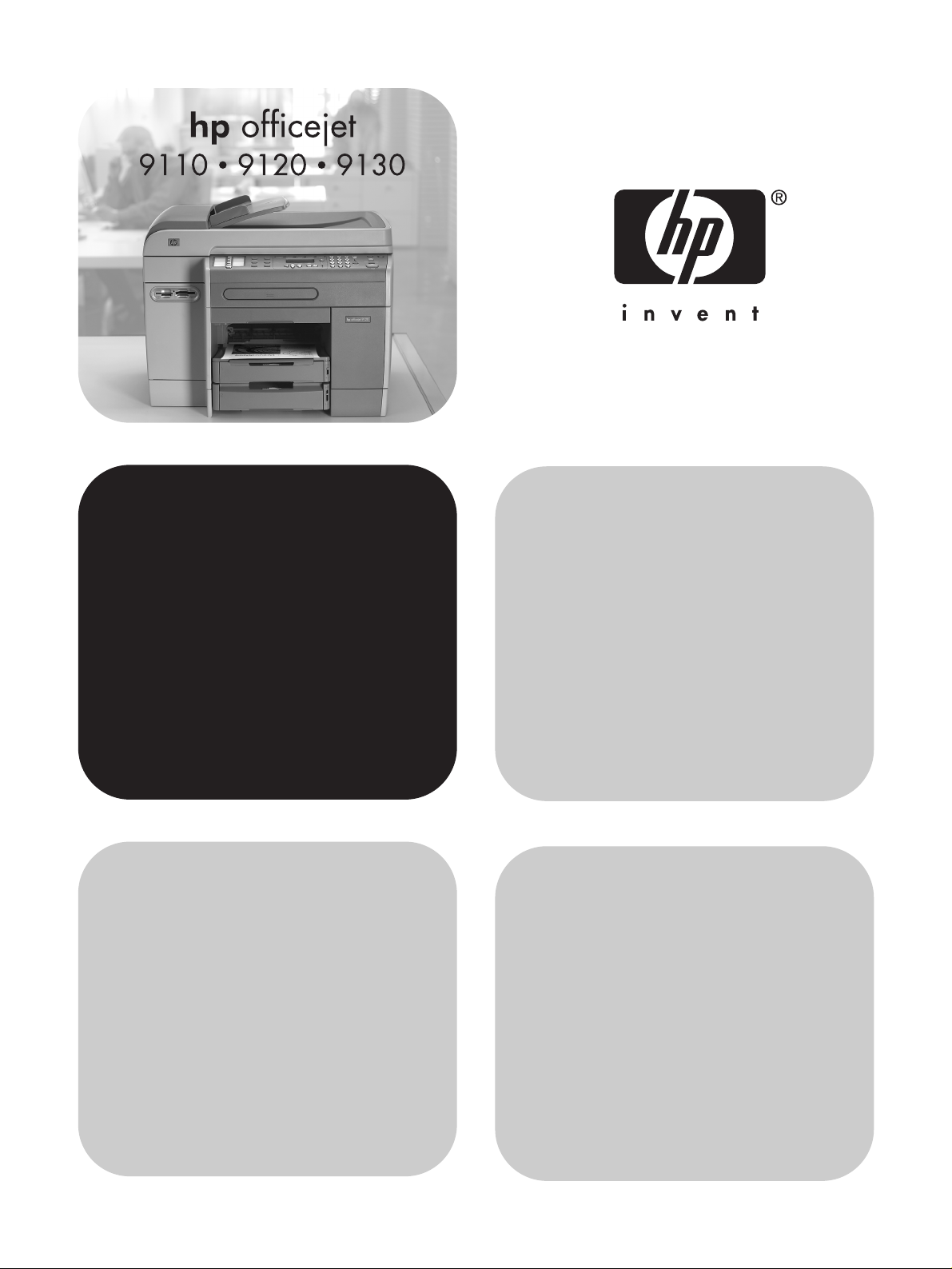
Getting Started Guide
Priručnik za prve korake
Uporabniški priročnik
Ghidul începătorului
Základná príručka
Sadržaj Starter CD-a
Starter CD 1: Instalacijski program za softver
Microsoft
Starter CD 2: Instalacijski program za softver Mac OS
Upravljački programi pisača za
Windows NT 4.0
Vsebina zagonskega CD-ja
Zagonski CD 1: Namestitvena programska oprema za
Zagonski CD 2: Namestitvena programska oprema za
®
Windows
z
sistem Microsoft
Mac OS
Tiskalnikovi gonilniki za
z
Windows NT 4.0
OCR (Windows)
®
OCR softver (Windows)
®
Windows
Programska oprema
z
®
Starter CD contents
®
Starter CD 1: Microsoft
Windows® software installation
program
Starter CD 2: Mac OS software installation program
Windows NT 4.0 printer drivers
OCR
z
z
Software (Windows)
Cuprinsul de pe CD Starter
CD Starter 1: Software de instalare
Microsoft
z
CD Starter 2: Software de instalare Mac OS
imprimantă Windows NT 4.0
OCR (Windows)
®
Windows
®
Drivere de
z
Software
z
Obsah Starter CD
®
Starter CD 1: Microsoft
softvéru
Starter CD 2: Inštalačný program softvéru Mac
Ovládače tlačiarne pre Windows NT 4.0
Softvér OCR (Windows)
Windows® inštalačný program
z
z
Page 2
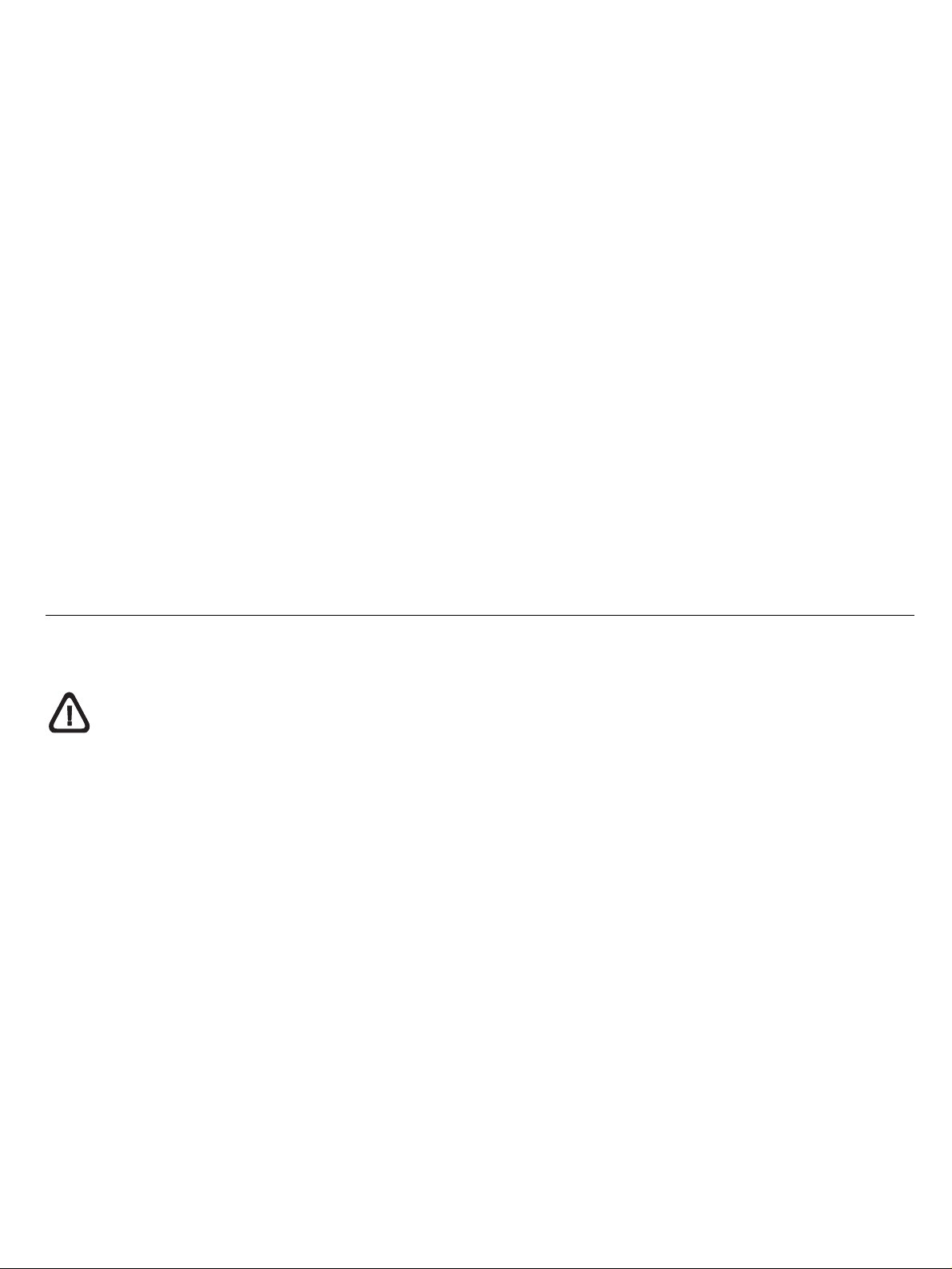
copyright information
© 2004 Copyright Hewlett-Packard Development Company, L.P.
Edition 1, 3/2004
Reproduction, adaptation or translation without prior written
permission is prohibited, except as allowed under the copyright
laws.
The information contained herein is subject to change without
notice.
The only warranties for HP products and services are set forth
in the express warranty statements accompanying such
products and services. Nothing herein should be construed as
constituting an additional warranty. HP shall not be liable for
technical or editorial errors or omissions contained herein.
Trademark credits
Microsoft® and Windows® are U.S. registered trademarks of
Microsoft Corporation. All other products mentioned herein
may be trademarks of their respective companies.
Safety Information
Always follow basic safety precautions when using this product
to reduce the risk of injury from fire or electric shock.
1 Read and understand all of the instructions in the
documentation that comes with the product.
2 Use only a grounded electrical outlet when connecting this
product to a power source. If you do not know whether the
outlet is grounded, check with a qualified electrician.
3 Observe all warnings and instructions that are marked on
the product.
4 Unplug this product from AC power outlets before cleaning.
5 Do not install or use this product near water, or when you
are wet.
6 Install the product securely on a stable surface.
7 Install the product in a protected location where no one can
step on or trip over the power cable, and the power cable
cannot be damaged.
8 If the product does not operate normally, see "Maintaining
and troubleshooting" in the onscreen user's guide on the
Starter CD for your operating system.
9 No user-serviceable parts are inside of this product. Refer
servicing questions to qualified service personnel.
Page 3
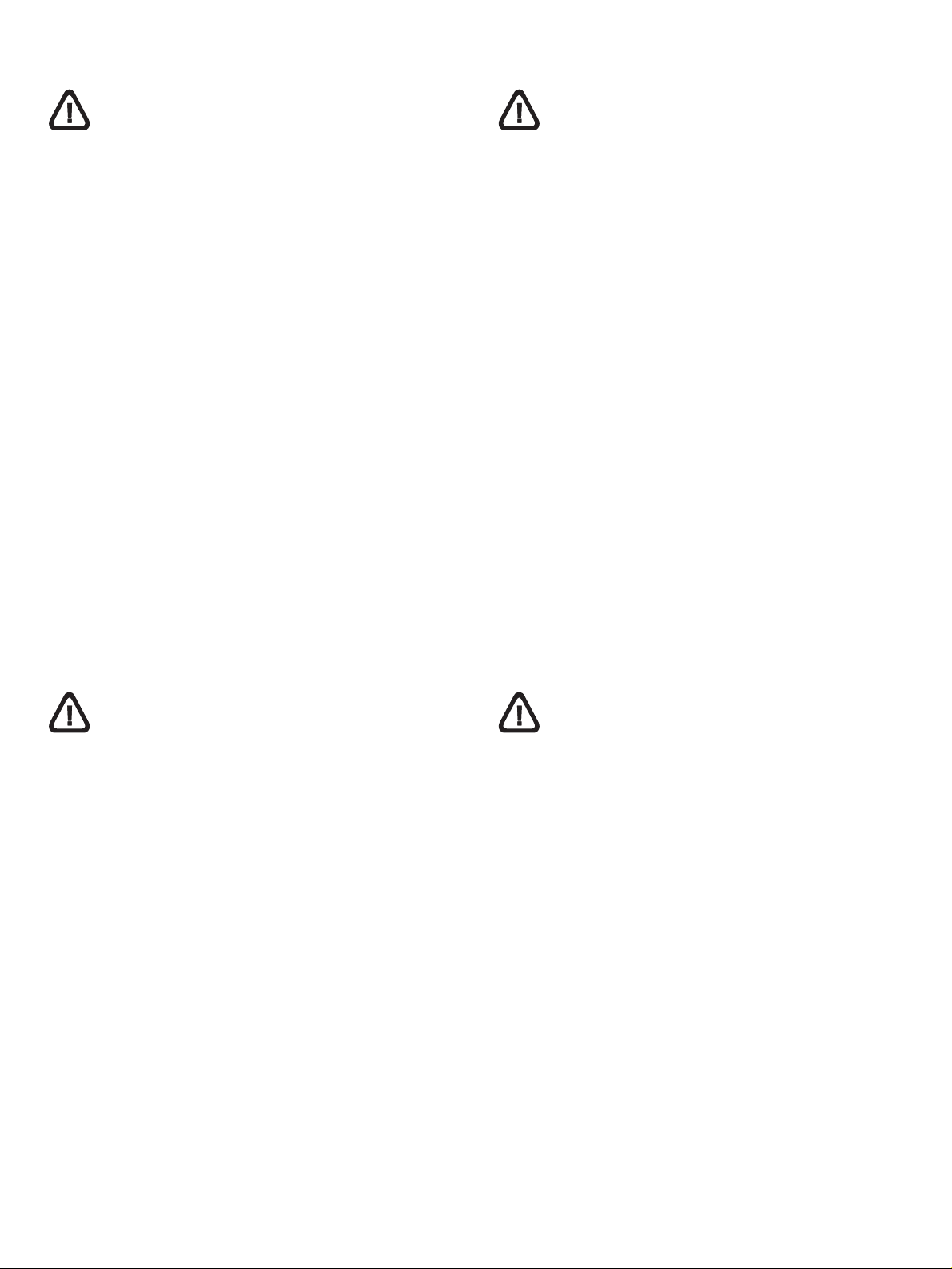
Sigurnosne informacije
Informacije o varnosti
Pri upotrebi ovog proizvoda uvijek se pridržavajte osnovnih
mjera opreza kako biste umanjili rizik od ozljeda nastalih zbog
vatre ili strujnog udara.
1 S razumijevanjem pročitajte sve upute u dokumentaciji koju
ste dobili s proizvodom.
2 Za napajanje uređaja uvijek upotrebljavajte uzemljenu
utičnicu. Ako niste sigurni je li utičnica uzemljena,
posavjetujte se s ovlaštenim električarom.
3 Pridržavajte se svih upozorenja i uputa naznačenih na
proizvodu.
4 Prije čišćenja odspojite proizvod od zidne utičnice.
5 Ne ugrađujte i ne upotrebljavajte ovaj proizvod u blizini vode
ili dok ste mokri.
6 Proizvod stabilno postavite na čvrstu podlogu.
7 Proizvod postavite na zaštićeno mjesto gdje nitko ne može
nagaziti ili zapeti za kabel i gdje se kabel ne može oštetiti.
8 Ako proizvod ne radi normalno, proučite odjeljak
"Maintaining and troubleshooting" u zaslonskom
korisničkom vodiču koji se nalazi na Starter CD-u za vaš
operacijski sustav.
9 U pisaču nema dijelova koje sami možete popraviti.
Servisiranje prepustite stručnom osoblju.
Upoštevajte osnovna varnostna navodila in se na ta način
izognite poškodbam zaradi požara ali električne napetosti.
1 Pazljivo preberite vsa navodila v priloženi dokumentaciji.
2 Uporabljajte le ozemljene vtičnice. Če niste prepričani, ali je
vtičnica ozemljena, se o tem posvetujte z usposobljenim
strokovnjakom.
3 Upoštevajte vsa opozorila in navodila, izpisana na izdelku.
4 Preden nameravate napravo očistiti, jo izključite iz električne
napetosti.
5 Naprave ne namestite in uporabljajte v bližini vode in ko ste
mokri.
6 Napravo namestite na stabilno površino.
7 Napravo namestite na zaščiteno mesto, kjer se nihče ne
more spotakniti ali zaplesti v kable in jih poškodovati.
8 Če naprava ne deluje normalno, poglejte v zaslonski
uporabniški priročnik z navodili za odpravljanje težav
"Maintaining and troubleshooting", ki ga najdete na zagonski
plošči CD za vaš operacijski sistem.
9 V notranjosti izdelka ni takih sestavnih delov, ki bi jih lahko
servisiral uporabnik sam. Vprašanja v zvezi s servisiranjem
naprave posredujte usposobljenim strokovnjakom za servis.
Informaţii de siguranţă
Urmaţi întotdeauna precauţiile de bază privind siguranţa în
timpul folosirii acestui produs pentru a reduce riscul de rănire
prin arsură sau electrocutare.
1 Citiţi şi înţelegeţi toate instrucţiunile din documentaţie care
vin cu produsul.
2 Folosiţi numai prize electrice cu legare la pământ când
conectaţi acest produs la sursa de energie. Dacă nu ştiţi
dacă priza este legată la pământ, verificaţi aceasta cu
ajutorul unui electrician calificat.
3 Observaţi toate avertismentele şi instrucţiunile marcate pe
produs.
4 Deconectaţi acest produs de la prizele de curent alternativ
înainte de curăţare.
5 Nu instalaţi sau folosiţi acest produs lângă apă sau cu
mâinile ude.
6 Instalaţi produsul în siguranţă pe o suprafaţă stabilă.
7 Instalaţi produsul într-un loc protejat unde nimeni nu poate
păşi peste sau împiedica de cablul de alimentare iar cablul
de alimentare nu poate fi deteriorat.
8 Dacă produsul nu funcţionează normal, vedeţi "Întreţinere şi
depanare" în ghidul utilizatorului onscreen pe CD-ul Starter
pentru sistemul dvs. de operare.
9 Produsul nu conţine componente care pot fi depanate de
utilizator. Apelaţi la personal de service calificat pentru
reparaţii.
Bezpečnostné informácie
Vždy dodržiavajte základné bezpečnostné predpisy pri
používaní tohoto produktu, aby ste predišli nebezpečenstvu
popálenia, alebo zásahu elektrickým prúdom.
1 Prečítajte si a ujasnite si všetky inštrukcie v dokumentácií,
ktorá je priložená k produktu.
2 Ak pripájate tento produkt na zdroj napájania, použite iba
uzemnenú elektrickú zásuvku. Ak neviete, či zásuvka je
uzemnená, nechajte ju skontrolovaœ kvalifikovanému
elektrikárovi.
3 Dodržiavajte všetky upozornenia a inštrukcie, ktoré sú
uvedené na produkte.
4 Pred čistením odpojte produkt zo zásuviek striedavého
prúdu.
5 Neumiestnite alebo nepoužívajte produkt v blízkosti vody,
alebo ak ste mokrí.
6 Položte produkt bezpečne na stabilnú podložku.
7 Umiestnite produkt na bezpečné miesto, kde nikto nemôže
stúpiœ, alebo zakopnúœ o napájací kábel a kde sa napájací
kábel nemôže poškodiœ.
8 Ak zariadenie nepracuje normálne, pozrite "Údržba a
riešenie problémov" v onscreen užívateľskej príručke na
Starter CD pre Váš operačný systém.
9 Vo vnútri produktu nie je žiadna časœ opraviteľná
zákazníkom. S problémami servisu sa obráœte na
kvalifikovaných servisných pracovníkov.
Page 4
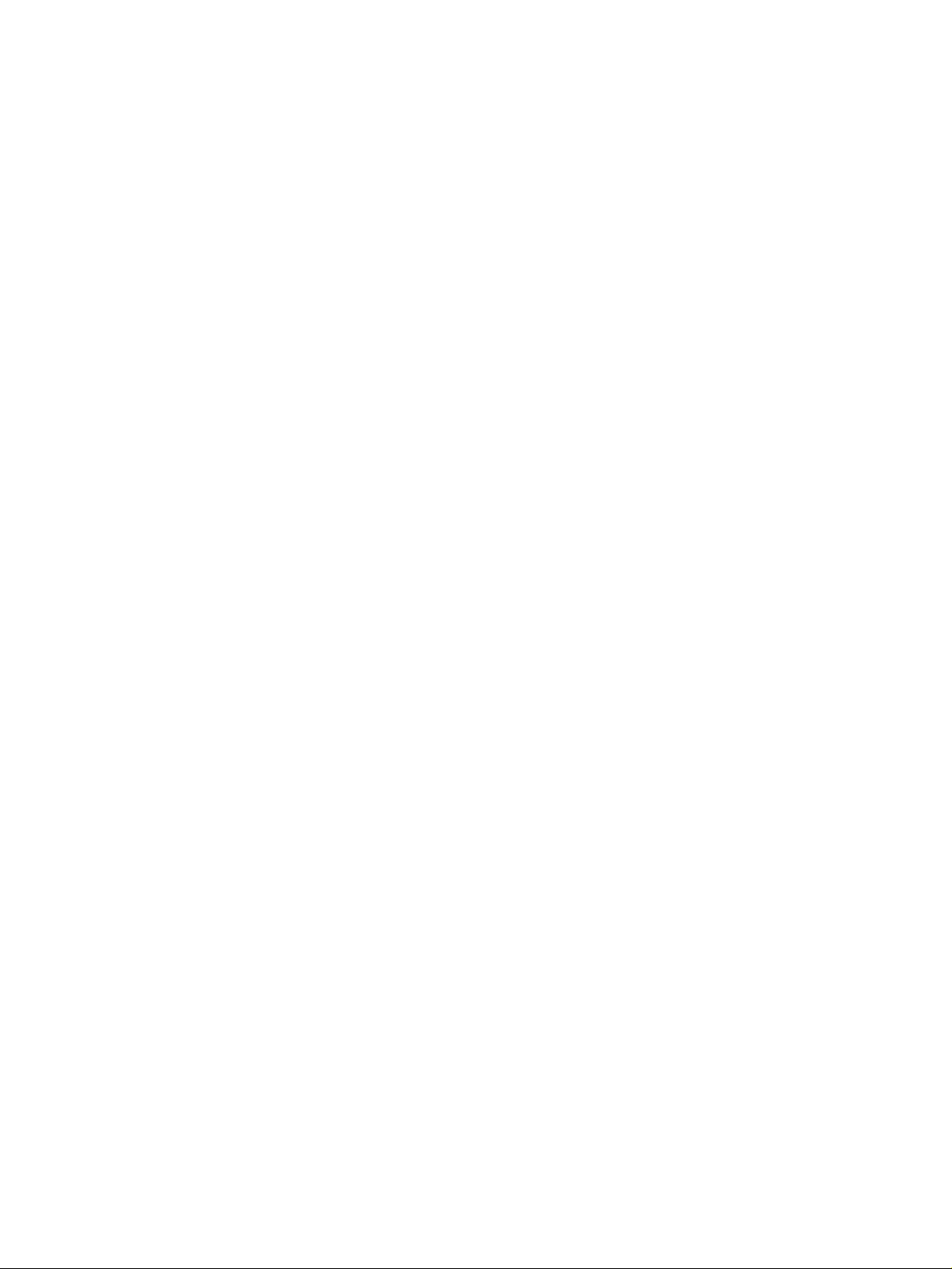
Setup solution overview
Front view ........................................................................ 4
Printing supplies area ..................................................... 5
Back view ......................................................................... 6
Control panel ................................................................... 7
Before you begin ............................................................. 8
Prepare the location. .......................................................9
Unpack and assemble the all-in-one ........................... 11
Step 1: Check the package contents. ...........................11
Step 2: Remove the packing materials. .......................12
Step 3: Unlock the scanner and the keyboard* tray. ..13
Step 4: Install tray 2* ....................................................13
Step 5: Replace the control-panel overlay. ..................14
Step 6: Install the auto-duplex unit. .............................15
Step 7: Install the ADF input tray. ................................15
Load paper and ink supplies ........................................ 16
Step 1: Load the paper into tray 1 or tray 2. ................16
Step 2: Connect the power cable and
turn on the all-in-one. ....................................................18
Step 3: Set the language, country/region,
date, and time. ...............................................................18
Step 4: Install the ink cartridges. ..................................19
Step 5: Install the printheads. .......................................20
Set up the fax ................................................................ 23
Step 1: Connect the all-in-one to a telephone line. .....23
Step 2: Configure the fax features. ..............................24
Connect the all-in-one to a network ............................ 24
Step 1: Connect the all-in-one to a network. ............... 25
Step 2: Configure the network settings. ...................... 25
Step 3: Configure the e-mail settings. ......................... 26
Step 4: Install the software. .......................................... 27
Connect directly to a computer ................................... 28
Connect the all-in-one directly to a computer
with a USB or parallel cable. ........................................ 28
Install optional accessories .......................................... 30
Install any optional accessories. .................................. 30
Install the keyboard. ..................................................... 31
Install DIMMs. ............................................................... 33
Verify setup ....................................................................35
Verify that the all-in-one is set up correctly. ................ 35
Verify that the all-in-one software is installed
correctly. ....................................................................... 37
Complete the installation ............................................. 38
Register the all-in-one. .................................................. 38
Congratulations! ........................................................... 38
Finding more information ............................................. 39
Connect an additional telephone device (optional) ... 41
Configure the fax settings ............................................ 41
Using the basic features of the all-in-one ................... 42
Solving installation problems ...................................... 43
Hewlett-Packard limited warranty statement ............ 60
Sadržaj
Pogled sprijeda ................................................................ 4
Područje ispisnog potrošnog materijala ....................... 5
Pogled straga ................................................................... 6
Upravljačka ploča ............................................................ 7
Prije početka .................................................................... 8
Pripremite mjesto za smještanje uređaja. ......................9
Otpakiravanje i sastavljanje uređaja ........................... 11
Korak 1: Provjerite sadržaj paketa. ...............................11
Korak 2: Uklonite zaštitne materijale. ...........................12
Korak 3: Otključajte skener i ladicu tipkovnice*. .........13
Korak 4: Ugradite ladicu 2* ..........................................13
Korak 5: Zamijenite masku upravljačke ploče. ............14
Korak 6: Instalirajte jedinicu za automatski
obostrani ispis. ..............................................................15
Korak 7: Ugradite ulaznu ladicu ADF-a. .......................15
Umetnite papir i ispisne uloške ................................... 16
Korak 1: Umetnite papir u ladicu 1 ili ladicu 2. ............16
Korak 2: Priključite napajački kabel i uključite
sve-u-jednom uređaj. ....................................................18
Korak 3: Postavite jezik, državu/regiju,
datum i vrijeme. ............................................................18
Korak 4: Ugradite ispisne uloške. .................................19
Korak 5: Ugradite ispisne glave. ...................................20
Postavljanje telefaksa ................................................... 23
Korak 1: Priključite sve-u-jednom uređaj na
telefonsku liniju. ............................................................23
Korak 2: Postavite telefaksne funkcije. .........................24
Priključite sve-u-jednom uređaj na mrežu ................... 24
Korak 1: Priključite sve-u-jednom uređaj na mrežu. ...25
Korak 2: Izmjena mrežnih postavki. ............................. 25
Korak 3: Izmjena postavki e-pošte. ..............................26
Korak 4: Instalirajte softver. .......................................... 27
Spajanje izravno na računalo ....................................... 28
Sve-u-jednom uređaj spojite na računalo
pomoću USB ili paralelnog kabela. .............................. 28
Ugradite dodatnu opremu ............................................ 30
Ugradite svu dodatnu opremu. .................................... 30
Ugradite tipkovnicu. ...................................................... 31
Ugradite DIMM module. ............................................... 33
Provjerite instalaciju ..................................................... 35
Uvjerite se da je sve-u-jednom uređaj
ispravno konfiguriran. ................................................... 35
Uvjerite se da je sve-u-jednom uređaj
ispravno instaliran. ........................................................ 37
Dovršite instalaciju ........................................................ 38
Registrirajte uređaj sve-u-jednom. ............................... 38
Čestitamo! ..................................................................... 38
Traženje dodatnih informacija ..................................... 39
Priključivanje dodatne telefonske linije (izborno) ...... 45
Izmjena postavki telefaksa ........................................... 45
Korištenje osnovnih značajki sve-u-jednom uređaja .. 46
Rješavanje problema pri instalaciji .............................. 47
Izjava o ograničenoj garanciji tvrtke HP ...................... 61
Page 5
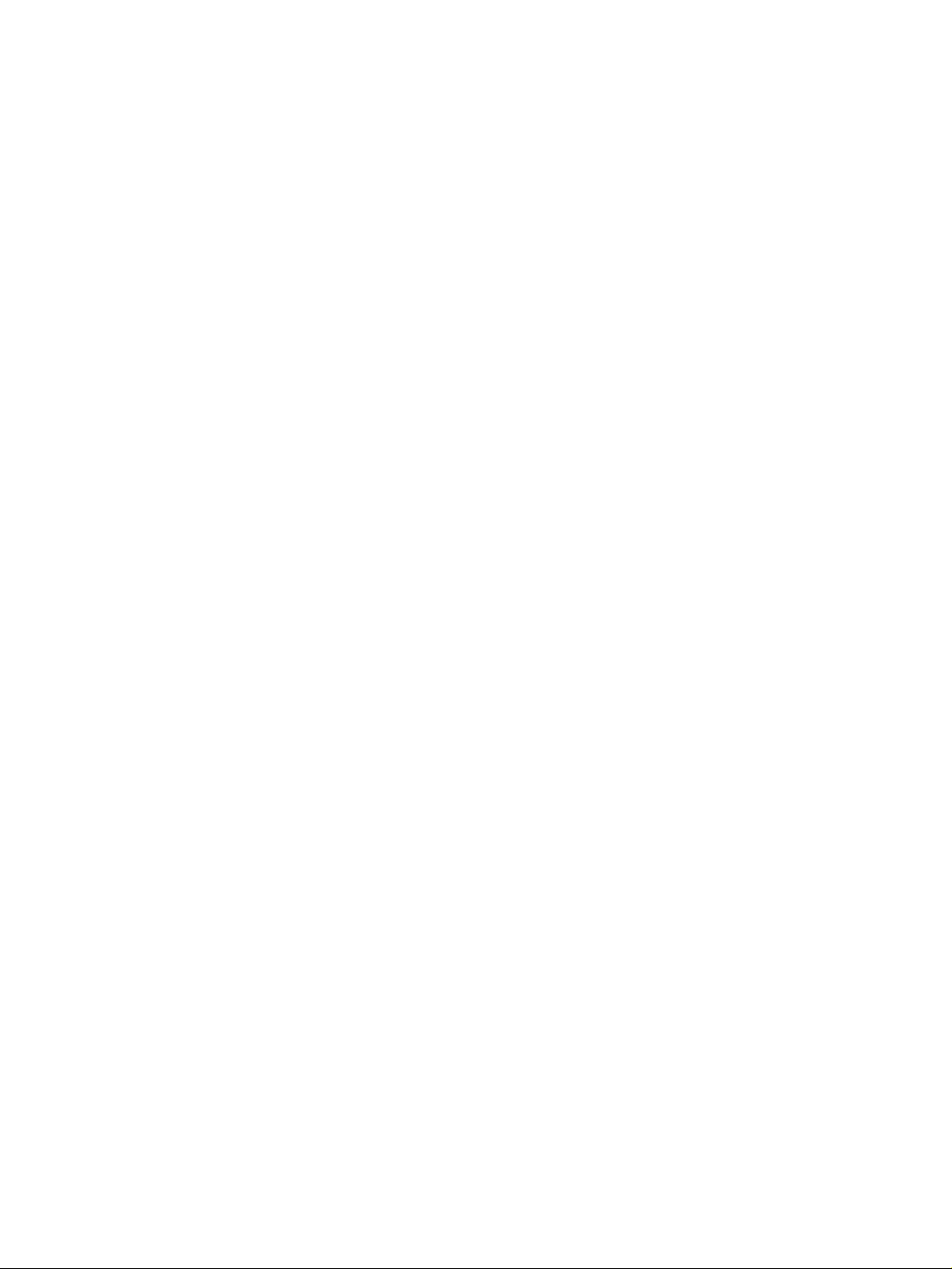
Vsebina
Sprednji del ...................................................................... 4
Prostor s črnilom ............................................................. 5
Zadnji del tiskalnika ........................................................ 6
Upravljalna plošča ........................................................... 7
Preden začnete ................................................................ 8
Pripravite mesto za namestitev naprave. .......................9
Odstranite embalažo in sestavite večnamensko napravo
Korak 1: Preverite vsebino paketa. ...............................11
Korak 2: Odstranite zaščitni material. ...........................12
Korak 3: Odklenite optični bralnik in
pladenj s tipkovnico*. ...................................................13
Korak 4: Namestite pladenj 2* ......................................13
Korak 5: Zamenjajte pokrov upravljalne plošče. .........14
Korak 6: Namestite enoto za samodejno dvostransko
tiskanje. ..........................................................................15
Korak 7: Namestite podajalni pladenj ADF. .................15
11
Naložite papir in napravo oskrbite s črnilom .............. 16
Korak 1: Na pladenj 1 oz. 2 naložite papir. ...................16
Korak 2: Priključite napajalni kabel in
vklopite večnamensko napravo. ...................................18
Korak 3: Nastavite jezik, državo/pokrajino,
datum in čas. .................................................................18
Korak 4: Namestite tiskalne kartuše. ............................19
Korak 5: Namestite tiskalne glave. ...............................20
Nastavitev faksa ............................................................ 23
Korak 1: Večnamensko napravo priključite
na telefonsko linijo. .......................................................23
Korak 2: Konfigurirajte funkcije za faksiranje ...............24
Povežite večnamensko napravo v omrežje ................. 24
Korak 1: Povežite večnamensko napravo v omrežje ..25
Korak 2: Konfigurirajte nastavitve za omrežje. ............ 25
Korak 3: Konfigurirajte nastavitve za e-pošto. ............. 26
Korak 4: Namestite programsko opremo .................... 27
Priključite neposredno na računalnik .......................... 28
Večnamensko napravo priključite neposredno
na računalnik s kablom USB ali vzporednim kablom. . 28
Namestite dodatke, ki jih lahko nabavite posebej ..... 30
Namestite dodatke, ki jih lahko nabavite posebej. ...... 30
Namestite tipkovnico. ................................................... 31
Namestite pomnilniške module DIMM. ....................... 33
Preverite nastavitev ...................................................... 35
Preverite, ali je večnamenska naprava
pravilno nastavljena. ..................................................... 35
Preverite, ali je programska oprema za
večnamensko napravo pravilno nameščena. .............. 37
Dokončajte namestitev ................................................. 38
Registrirajte večnamensko napravo. ........................... 38
Čestitamo! ..................................................................... 38
Iskanje dodatnih informacij .......................................... 39
Priključite dodatno telefonsko napravo
(ki jo nabavite posebej) ................................................ 49
Konfigurirajte nastavitve za faks ................................. 49
Uporaba osnovnih funkcij večnamenske naprave ...... 50
Reševanje težav z namestitvijo .................................... 51
Hewlett-Packardova izjava o omejeni garanciji .......... 62
Cuprins
Vedere din faţă ................................................................ 4
Zona cartuşelor de tipărire ............................................. 5
Vedere din spate ............................................................. 6
Panoul de control ............................................................ 7
Înainte de a începe .......................................................... 8
Pregătiţi locul de amlasare. .............................................9
Despachetaţi şi asamblaţi all-in-one ........................... 11
Pasul 1: Verificaţi conţinutul pachetului. ......................11
Pasul 2: Scoateţi materialele de împachetare. .............12
Pasul 3: Deblocaţi scanerul şi tava pentru tastatură*. .13
Pasul 4: Instalaţi tava 2* ................................................13
Pasul 5: Puneţi la loc capacul panoului de control. .....14
Pasul 6: Instalaţi unitatea auto-duplex. ........................15
Pasul 7: Instalaţi tava de intrare ADF. ..........................15
Puneţi hârtia şi cartuşele de cerneală .......................... 16
Pasul 1: Încărcaţi hârtia în tava 1 sau tava 2. ...............16
Pasul 2: Conectaţi cablul de alimentare şi
porniţi all-in-one. ...........................................................18
Pasul 3: Setaţi limba, ţara/regiunea, data şi ora. .........18
Pasul 4: Instalaţi cartuşele de cerneală. .......................19
Pasul 5: Instalaţi capurile de tipărire. ...........................20
Instalaţi faxul ................................................................. 23
Pasul 1: Conectaţi all-in-one la o linie de telefon. ........23
Pasul 2: Configuraţi caracteristicile faxului. .................24
Conectaţi all-in-one la reţea ......................................... 24
Pasul 1: Conectaţi all-in-one la reţea. .......................... 25
Pasul 2: Configuraţi setările reţelei. ............................. 25
Pasul 3: Configuraţi setările de e-mail. ........................ 26
Pasul 4: Instalaţi softul. ................................................. 27
Conectaţi direct la un calculator .................................. 28
Conectaţi all-in-one direct la un calculator cu
un cablu USB sau paralel. ............................................ 28
Instalaţi accesoriile opţionale ...................................... 30
Instalaţi accesoriile opţionale. ...................................... 30
Instalaţi tastatura. .......................................................... 31
Instalaţi modulele DIMM. ............................................. 33
Verificaţi instalarea ....................................................... 35
Verificaţi ca all-in-one să fie instalat corect. ................ 35
Verificaţi dacă softul all-in-one este instalat corect. .... 37
Terminaţi instalarea ...................................................... 38
Înregistraţi all-in-one. .................................................... 38
Felicitări! ........................................................................ 38
Cum găsiţi mai multe informaţii .................................. 39
Conectaţi un telefon suplimentar (opţional) ............... 53
Configuraţi setările faxului ........................................... 53
Folosiţi caracteristicile de bază ale lui all-in-one ........ 54
Rezolvarea problemelor de instalare ........................... 55
Declaraţia de garanţie limitată a Hewlett-Packard .... 63
Page 6
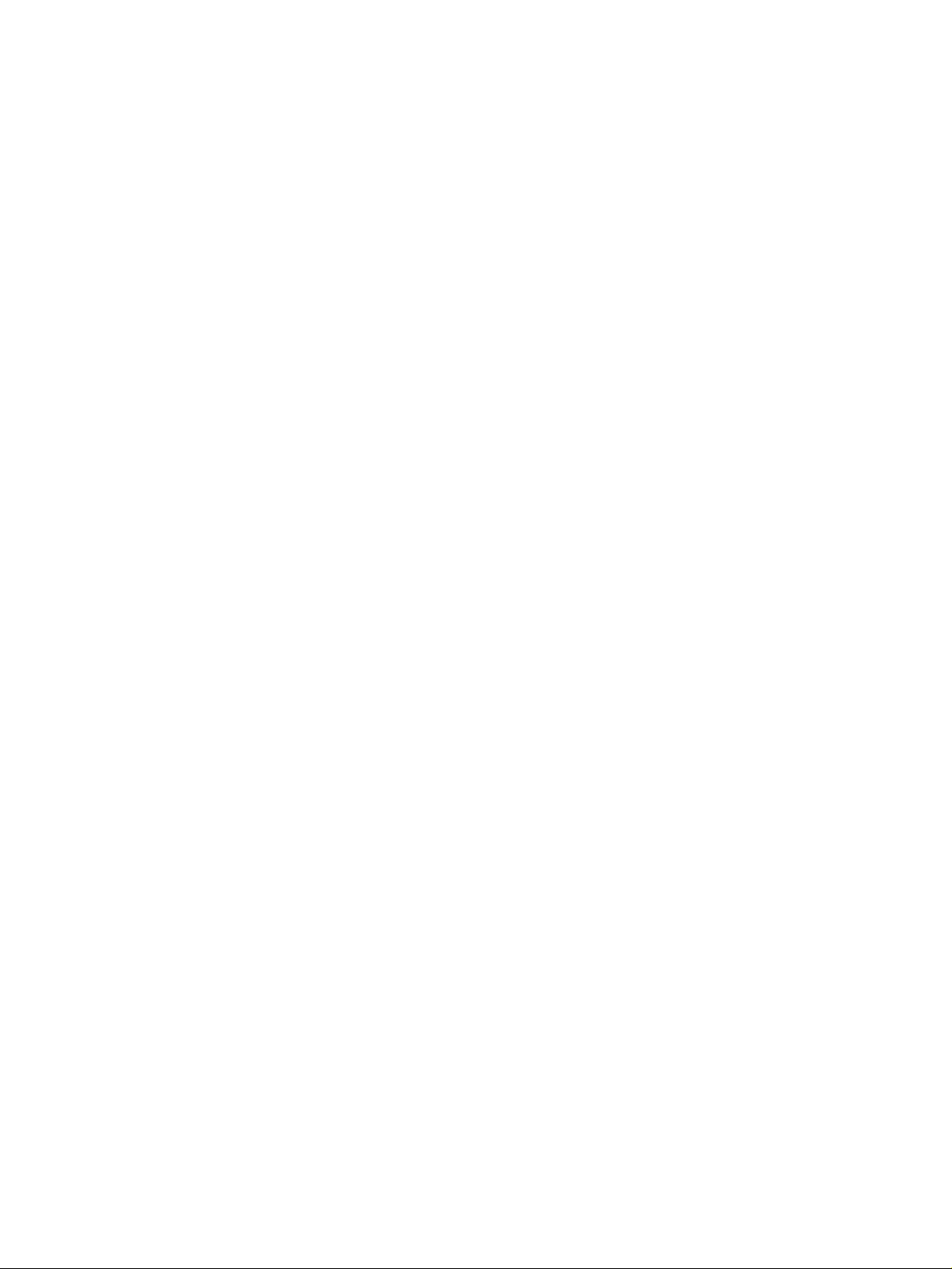
Obsah
Predný pohľad ................................................................. 4
Oblasœ zásobovania tlačiarne ........................................ 5
Zadný pohľad .................................................................. 6
Ovládací panel ................................................................. 7
Predtým ako začnete ...................................................... 8
Príprava umiestnenia. .....................................................9
Vybaľte a zostavte zariadenie všetko-v-jednom ........ 11
Krok 1: Skontrolujte obsah balenia. .............................11
Krok 2: Odstráňte baliaci materiál. ...............................12
Krok 3: Odblokujte skener a priestor pre klávesnicu*. 13
Krok 4: Inštalujte zásobník 2* .......................................13
Krok 5: Nasaďte prekrytie ovládacieho panelu. ..........14
Krok 6: Inštalujte obojstrannú jednotku. ......................15
Krok 7: Inštalujte ADF vstupný zásobník. .....................15
Vložte papier a zásobovanie atramentom .................. 16
Krok 1: Vložte papier do zásobníka 1 alebo
do zásobníka 2. ..............................................................16
Krok 2: Pripojte napájací kábel a zapnite zariadenie
všetko-v-jednom. ...........................................................18
Krok 3: Natavte jazyk, krajinu/región, dátum a čas. .....18
Krok 4: Vloženie atramentových náplní. ......................19
Krok 5: Vložte tlačové hlavy. ........................................20
Nastavte fax ................................................................... 23
Krok 1: Pripojte zariadenie všetko-v-jednom
na telefónnu linku. .........................................................23
Krok 2: Nakonfigurujte funkcie faxu. ............................24
Pripojte zariadenie všetko-v-jednom na sieœ .............. 24
Krok 1: Pripojte zariadenie všetko-v-jednom na sieœ. .25
Krok 2: Nakonfigurujte nastavenia siete. ..................... 25
Krok 3: Nakonfigurujte nastavenia e-mail. ................... 26
Krok 4: Inštalujte softvér. .............................................. 27
Pripojte priamo k počítaču ........................................... 28
Pripojte zariadenie všetko-v-jednom priamo
na počítač pomocou USB, alebo paralelného kábla. ..28
Inštalujte voliteľné príslušenstvo ................................ 30
Inštalujte voliteľné príslušenstvo. ................................ 30
Inštalujte klávesnicu. ..................................................... 31
Inštalujte DIMM. ............................................................ 33
Overte nastavenie ......................................................... 35
Overte, či zariadenie všetko-v-jednom je nastavené
správne. ......................................................................... 35
Overte, či softvér zariadenia všetko-v-jednom
je nainštalovaný správne. ............................................. 37
Ukončite inštaláciu ........................................................ 38
Zaregistrujte zariadenie všetko-v-jednom. .................. 38
Gratulujeme! ................................................................. 38
Získanie viac informácií ................................................ 39
Pripojte prídavné telefónne zariadenie (voliteľné) ..... 57
Nakonfigurujte zariadenia faxu .................................... 57
Používanie základných funkcií zariadenia
všetko-v-jednom ............................................................ 58
Riešenie problémov inštalácie ..................................... 59
Prehlásenie o obmedzenej záruke Hewlett-Packard .. 64
Page 7
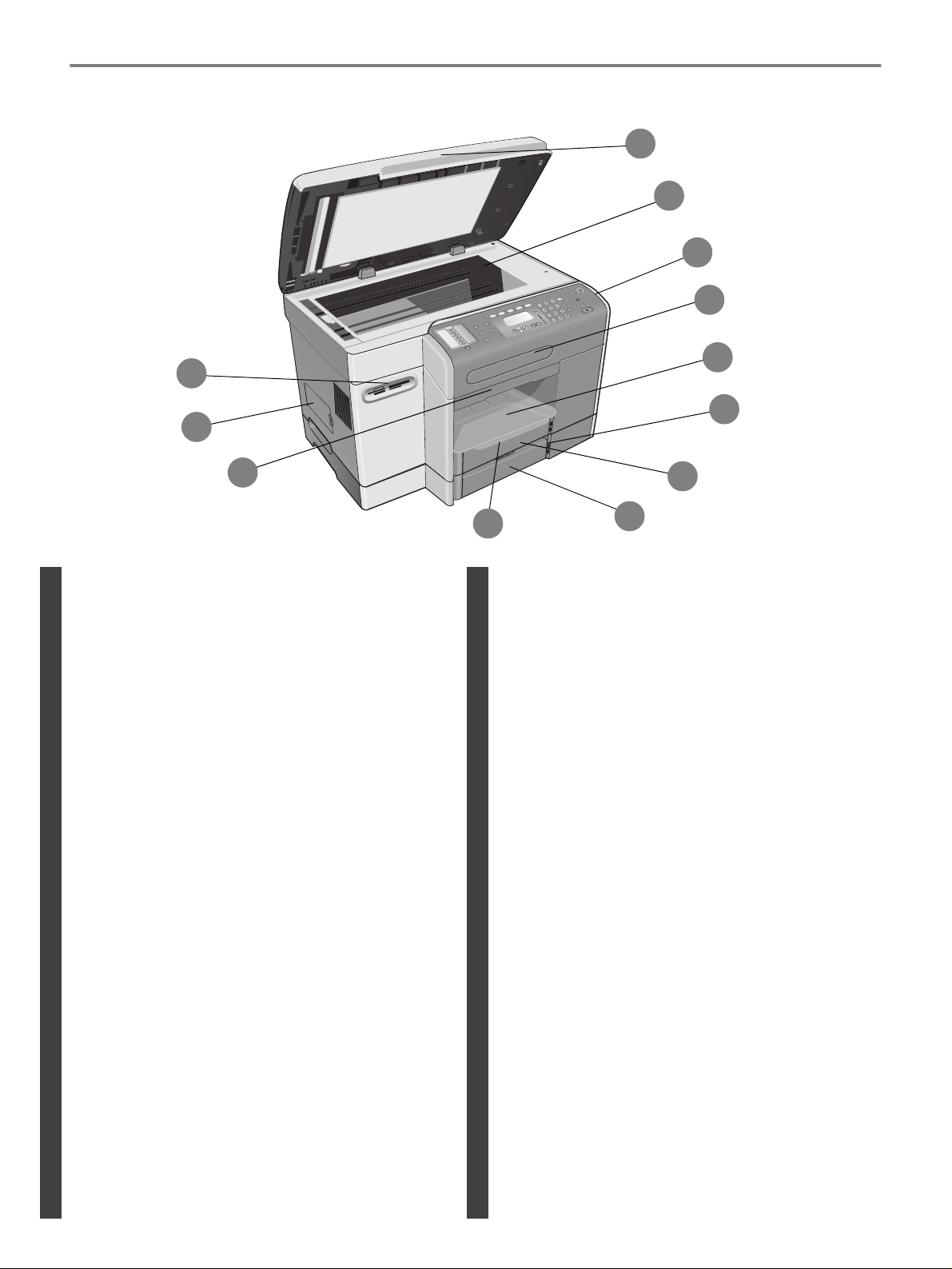
Front view
Pogled sprijeda
z
Sprednji del
z
Vedere din faţă
z
1
Predný pohľad
z
2
3
4
12
11
10
Front view
1) Flatbed scanner lid, 2) scanner glass,
3) control panel, 4) keyboard tray,
5) output tray,
6) paper-level indicator,
7) tray 1,
8) tray 2*,
9) output tray extension,
English
10) print-carriage access-door handle,
11) DIMM access side cover,
12) memory card slots.
*Available for some models.
Pogled sprijeda
1) Poklopac plošnog skenera, 2) staklo skenera,
3) upravljačka ploča, 4) ladica s tipkovnicom,
5) izlazna ladica,
6) pokazivač razine papira,
7) ladica 1,
8) ladica 2*,
9) produžetak izlazne ladice,
10) ručica vrata za pristup ispisnoj vodilici,
11) bočni poklopac za pristup DIMM memoriji,
12) utori memorijskih kartica.
*Dostupno za neke modele.
5
6
7
9
Vedere din faţă
1) Capacul scanerului, 2) sticla scanerului,
3) panoul de control, 4) tava tastaturii,
5) tava de ieşire,
6) indicator pentru nivelul hârtiei,
7) tava 1,
8) tava 2*,
9) extensia tăvii de ieşire,
RomânăSlovensky
10) mânerul uşii de acces la carul de tipărire,
11) capacul lateral de acces la DIMM,
12) sloturile pentru cartele de memorie.
*Disponibil pentru unele modele.
Predný pohľad
1) Vrchnák plochého skenera, 2) sklo skenera,
3) ovládací panel, 4) priehradka klávesnice,
5) výstupný zásobník,
6) indikátor množstva papiera,
7) zásobník 1,
8) zásobník 2*,
9) rozšírenie výstupného zásobníka,
10) úchyt prístupových dvierok tlačového vozíka,
11) bočný kryt prístupu k DIMM,
12) sloty pamäœových kariet.
*K dispozícií pri určitých modeloch.
8
Sprednji del
1) Ploski pokrov optičnega bralnika 2) Steklena plošča
3) Upravljalna plošča 4) Pladenj s tipkovnico
5) Izhodni pladenj
6) Kazalec nivoja papirja
7) Pladenj 1
8) Pladenj 2*
9) Podaljšek na izhodnem pladnju
10) Ročka pokrova za dostop do nosilca tiskalnih kartuš
Slovensko Hrvatski
11) Stranski pokrov za dostop do DIMM-ov
12) Reže za pomnilniške kartice
*na voljo za nekatere modele.
4
Page 8
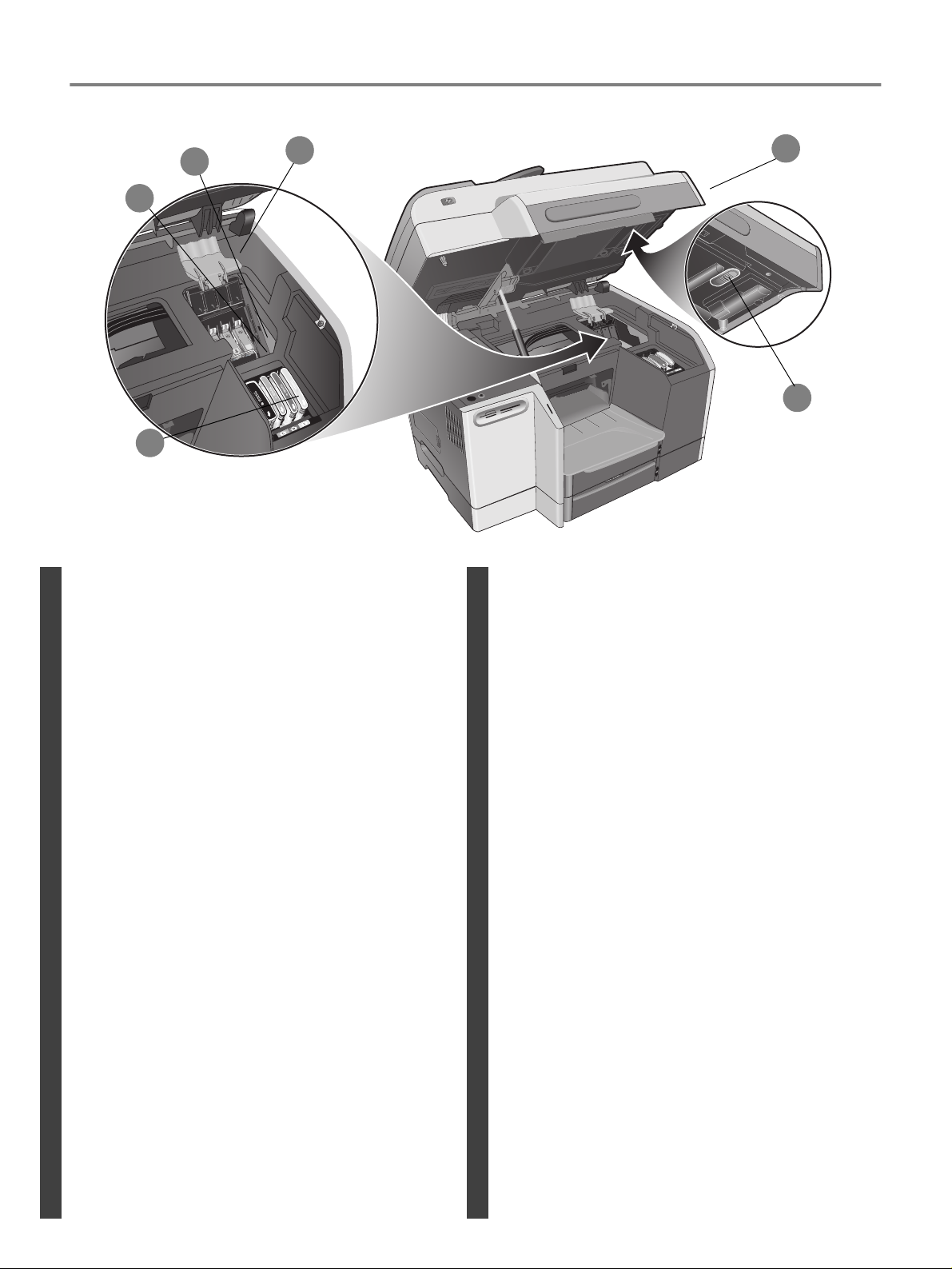
Printing supplies area
Prostor s črnilom
Zona cartuşelor de tipărire
z
Područje ispisnog potrošnog materijala
z
Oblasœ zásobovania tlačiarne
z
5
4
3
Printing supplies area
1) Print-carriage access door,
2) scanner lock,
3) ink cartridges,
4) metal catch bar,
5) printheads,
6) printhead latch.
EnglishSlovensko Hrvatski
6
1
2
Zona cartuşelor de tipărire
1) Uşa de acces la carul de tipărire,
2) dispozitivul de blocare a scanerului,
3) cartuşele de cerneală,
4) bara de prindere din metal,
5) capurile de tipărire,
6) declicul capului de tipărire.
RomânăSlovensky
Područje ispisnog potrošnog materijala
1) Vrata za pristup ispisnoj vodilici,
2) zasun skenera,
3) ispisni ulošci,
4) metalna hvataljka,
5) ispisne glave,
6) zasun ispisne glave.
Prostor s črnilom
1) Pokrov za dostop do nosilca tiskalnih kartuš
2) Ključavnica optičnega bralnika
3) Črnilne kartuše
4) Kovinska paličica za zapah
5) Tiskalne glave
6) Zapah tiskalne glave.
Oblasœ zásobovania tlačiarne
1) Prístupové dvierka k tlačovému vozíku,
2) zámok skenera,
3) atramentové náplne,
4) kovová príchytka,
5) tlačové hlavy,
6) západka tlačovej hlavy.
5
Page 9

Back view
Pogled straga
z
Vedere din spate
Zadnji del tiskalnika
z
Zadný pohľad
z
1
2
3
4
5
Back view
1) Fax ports (Line-in and Phone),
2) EIO slot for connecting HP Jetdirect print servers,
3) parallel port,
4) universal serial bus (USB) port,
5) power input,
6) auto-duplex unit.
EnglishSlovensko Hrvatski
Pogled straga
1) Telefaksne priključnice (Line-in i Phone),
2) EIO utor za priključivanje HP Jetdirect ispisnog
poslužitelja,
3) paralelna priključnica,
4) USB priključnica,
5) napajačka utičnica,
6) jedinica za automatski obostrani ispis.
6
Vedere din spate
1) Porturile de fax (Line-in şi Phone),
2) slotul EIO pentru conectarea serverelor de tipărire
HP Jetdirect,
3) portul paralel,
4) portul universal serial bus (USB),
5) mufa de alimentare,
6) unitatea auto-duplex.
RomânăSlovensky
Zadný pohľad
1) Porty faxu (linka a telefón),
2) EIO slot pre pripojenie HP Jetdirect tlačové servery,
3) paralelný port,
4) port univerzálnej sériovej zbernice (USB),
5) vstup napájania,
6) obojstranná jednotka.
Zadnji del tiskalnika
1) Vrata za faks (linija in telefon)
2) Reža EIO za priključitev tiskalnih strežnikov HP Jetdirect
3) Vzporedna vrata
4) Vrata USB
5) Vtičnica za napajanje
6) Enota za samodejno dvostransko tiskanje.
6
Page 10
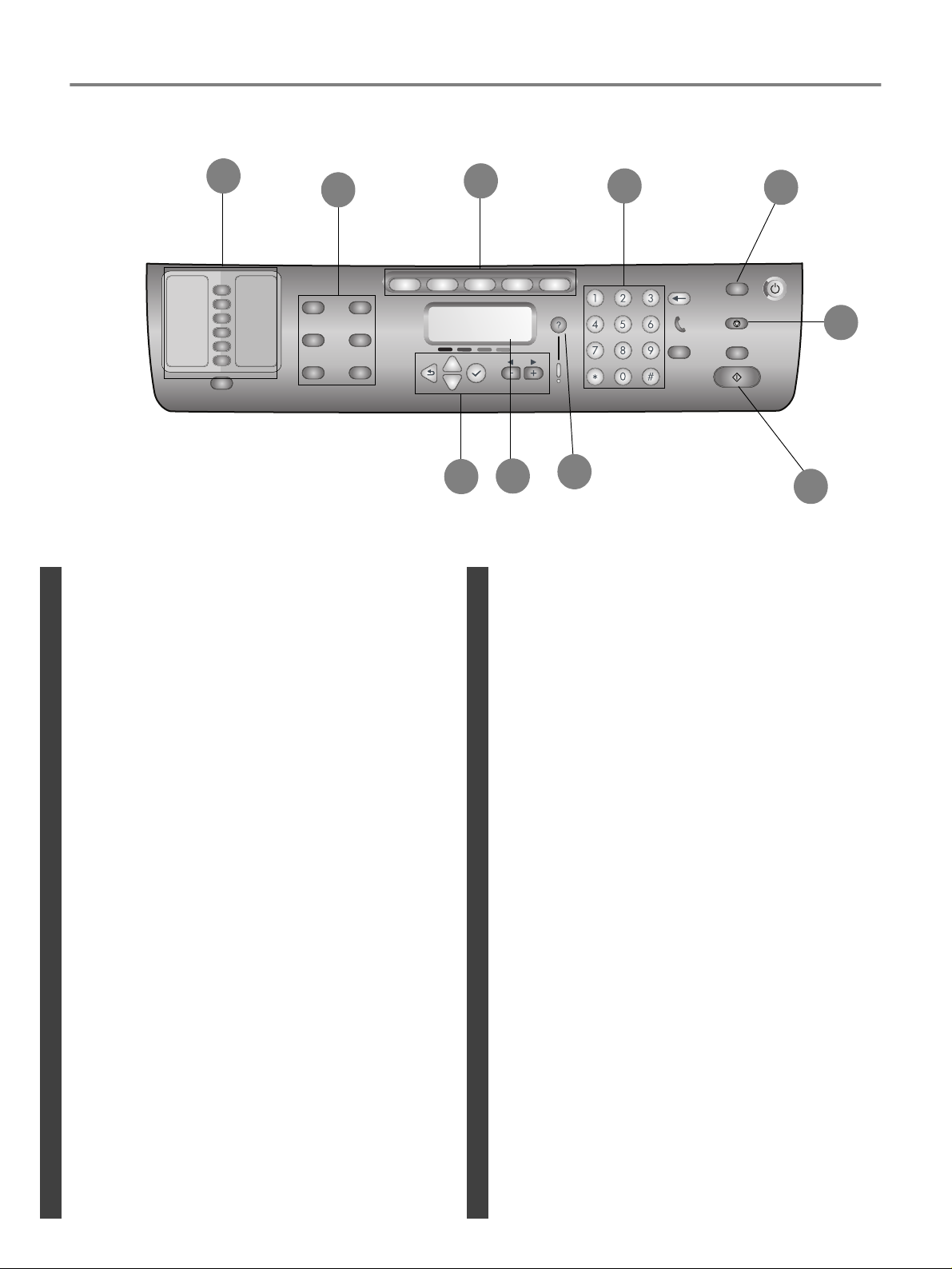
Control panel
Upravljačka ploča
z
Panoul de control
Ovládací panel
z
Upravljalna plošča
z
Control panel
1) Speed-dial and C
2) option buttons,
3) mode buttons,
4) keypad,
5) P
6) S
7) S
EnglishSlovensko Hrvatski
8) Help button,
9) control-panel display,
10) navigation buttons.
OWER
TOP
TART
button,
button,
button,
1
ONTACTS
buttons,
2
3
4
5
6
10
9
Panoul de control
1) Butoanele Speed-dial şi C
2) butoanele de opţiuni,
3) butoanele de mod,
4) panoul,
5) butonul P
6) butonul S
7) butonul S
RomânăSlovensky
8) butonul Help
9) ecranul panoului de control,
10) butoanele de navigare.
8
OWER
TOP
TART
7
ONTACTE
,
,
Upravljačka ploča
1) gumbi Brzo biranje i K
2) gumbi opcija,
3) gumbi načina rada,
4) tipkovnica,
5) gumb N
6) gumb S
7) gumb S
8) gumb Pomoć,
9) zaslon upravljačke ploče,
10) navigacijski gumbi.
Upravljalna plošča
1) Tipke za Hitro klicanje in S
2) Tipke za izbiro možnosti,
3) Tipke za izbiro načinov dela,
4) Številčnica,
5) Tipka N
6) Tipka Z
7) Tipka Z
8) Tipka Pomoč,
9) Zaslon upravljalne plošče,
10) Smerne tipke.
APAJANJE
,
TOP
,
TART
APAJANJE
AUSTAVI
,
AŽENI
,
ONTAKTI
,
,
TIKE
,
,
Ovládací panel
1) Tlačidlá rýchleho vytáčania a K
2) tlačidlá voľby,
3) tlačidlá režimu,
4) numerická klávesnica,
5) tlačidlo N
6) tlačidlo S
7) tlačidlo S
8) tlačidlo Pomoc,
9) displej ovládaciaho panelu,
10) tlačidlá navigácie.
7
APÁJANIA
TOP
TART
,
,
,
ONTAKTOV
,
Page 11
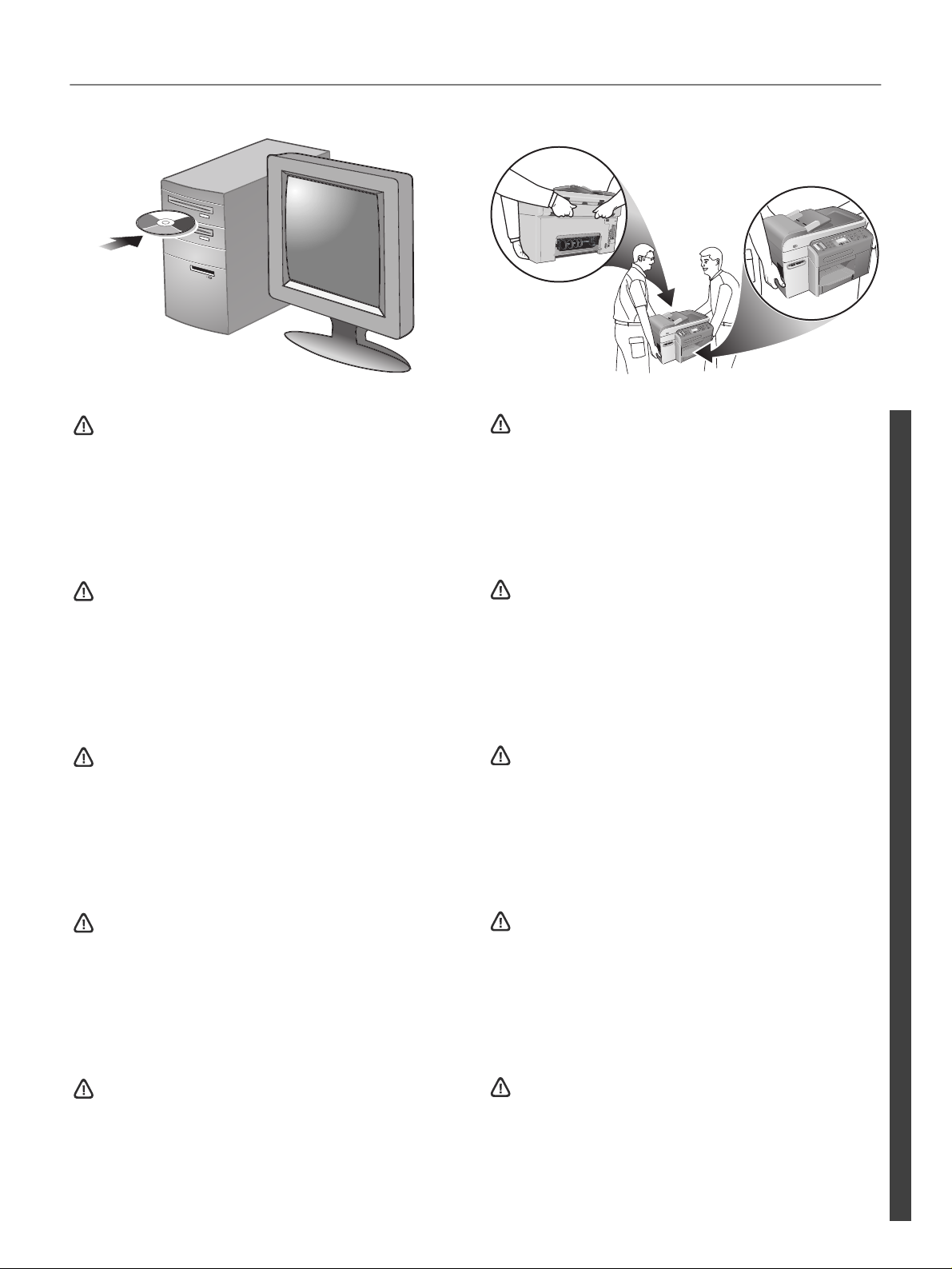
Before you begin
z
Înainte de a începe
Prije početka
Predtým ako začnete
z
Preden začnete
z
Before you begin
CAUTION: To ensure that the all-in-one software is installed
successfully and functions properly, do not connect the
all-in-one directly to a computer with a USB or parallel cable
until prompted by the installer software.
Prije početka
OPREZ: Da biste bili sigurni da je sav softver za sve-u-jednom
uređaj uspješno instaliran i da ispravno radi, ne priključujte
uređaj izravno na računalo USB ili paralelnim kabelom sve
dok to od vas ne zatraži softver za instaliranje.
Preden začnete
OPOZORILO: Da bi zagotovili uspešno namestitev
programske opreme za večnamensko napravo in da bi ta
delovala pravilno, ne priključujte večnamenske naprave
neposredno na računalnik prek kabla USB ali vzporednega
kabla, dokler vas k temu ne pozove namestitvena programska
oprema.
CAUTION: The all-in-one is heavy. To prevent physical injury,
two people should lift and move it. Each person should grasp
the back of the all-in-one and the hand grips on each side of
it.
OPREZ: Sve-u-jednom uređaj je vrlo težak. Da biste spriječili
tjelesne ozljede, trebalo bi ga podizati i premještati dvoje
ljudi. Svaki od njih trebao bi prihvatiti stražnji dio uređaja i
hvatišta sa svake strane.
OPOZORILO: Večnamenska naprava je težka. Da ne bi prišlo
do telesnih poškodb, naj jo dvigujeta in premikata dve osebi.
Obe osebi naj z eno roko primeta zadnji del naprave z drugo
pa zgrabita napravo ob obeh straneh.
English Hrvatski RomânăSlovensko Slovensky
Înainte de a începe
PRECAUŢIE: Pentru a vă asigura că softul all-in-one este
instalat cu succes şi funcţionează corect, nu conectaţi
all-in-one direct la un calculator cu cablu USB sau paralel
până la prompt-ul din installer.
Predtým ako začnete
UPOZORNENIE: Aby ste zabezpečili, že softvér zariadenia
všetko-v-jednom bude nainštalovaný úspešne a bude
pracovaœ správne, nepripájajte ho priamo na počítač
pomocou USB, alebo paralelného kábla, kým nie ste
inštalačným softvérom vyzvaní.
PRECAUŢIE: All-in-one este greu. Pentru a preveni
accidentarea, este nevoie de doi oameni pentru ridicarea şi
mutarea unităţii. Fiecare persoană trebuie să ţină de baza şi
de laturile unităţii.
UPOZORNENIE: Zariadenie všetko-v-jednom je œažké. Aby
ste predišli zraneniu, mali by ho zdvíhaœ a manipulovaœ s ním
dve osoby. Každá osoba by mala uchopiœ zadnú časœ
zariadenia a držadlo na bočnej strane.
8
Page 12
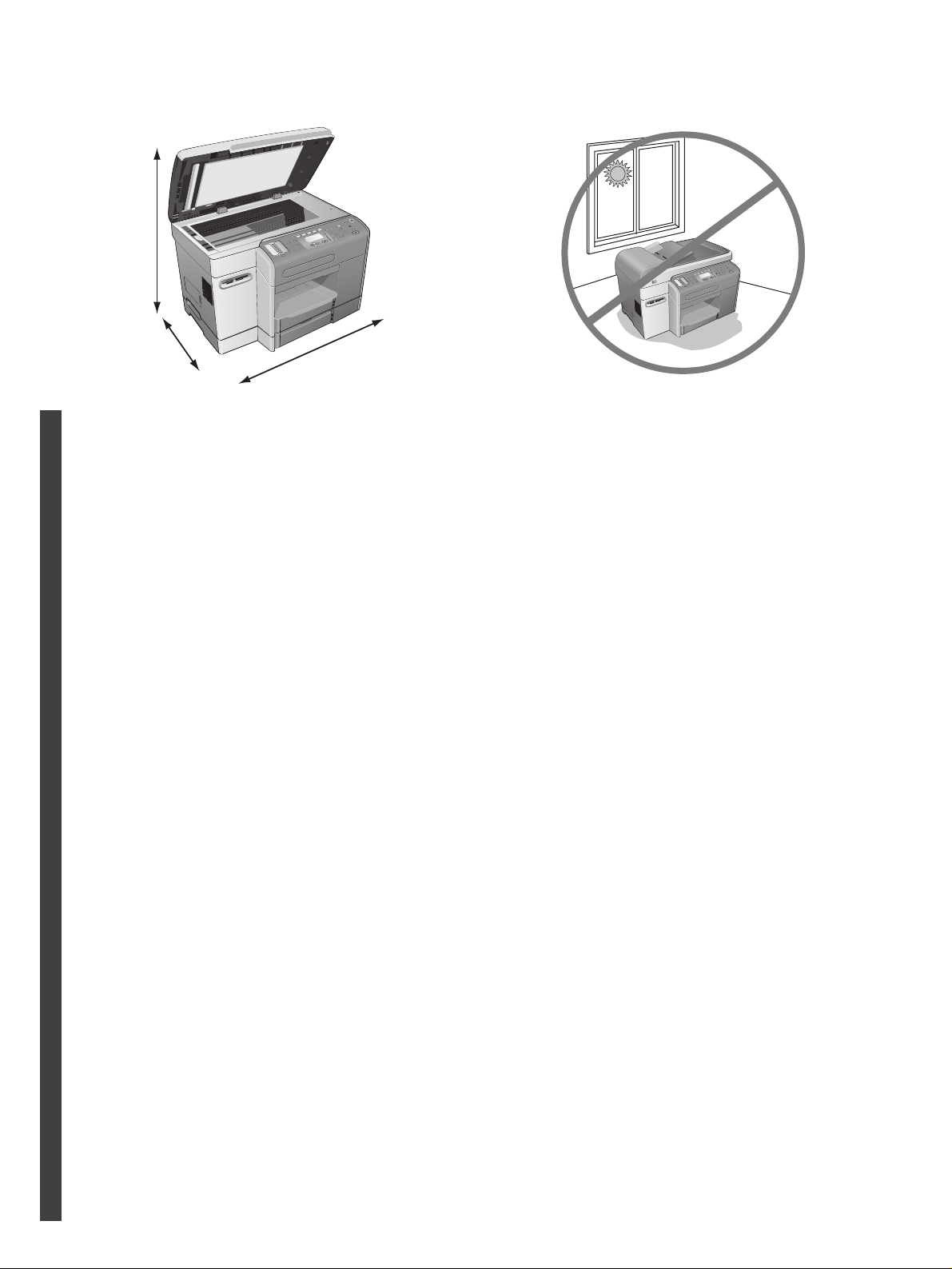
740 mm
530 mm
625 mm
Prepare the location.
The surface must be sturdy, level, and located in a well-ventilated
area. Allow space around the all-in-one, including 50 mm (2 inches)
for ventilation. Also, make sure that you leave enough room so that
you can gain access to the back of the all-in-one and open the
flatbed scanner lid.
Note: Includes the height of tray 2 (65 mm or 2.6 inches), which is
EnglishHrvatskiRomână SlovenskoSlovensky
available for some models.
Pripremite mjesto za smještanje uređaja.
Površina mora biti čvrsta, ravna i smještena na mjestu koje se
dobro prozračuje. Oko sve-u-jednom uređaja osigurajte dovoljno
mjesta, uključujući 50 mm za prozračivanje. Također ostavite
dovoljno mjesta tako da možete pristupiti stražnjoj strani uređaja i
otvoriti poklopac plošnog skenera.
Napomena: Uključuje visinu ladice 2 (65 mm), koja je dostupna za
neke modele.
Pripravite mesto za namestitev naprave.
Površina mora biti stabilna, ravna in na zračnem mestu. Okoli
naprave naj bo dovolj prostora, vključno s 50 mm za ventilacijo.
Pazite tudi, da pustite dovolj prostora za nemoten dostop do
zadnjega dela naprave in da lahko nemoteno odprete ploski pokrov
optičnega bralnika.
Opomba: Vključuje višino pladnja 2 (65 mm), ki je na voljo pri
nakupu nekaterih modelov.
Do not place the all-in-one in direct sunlight or near chemicals.
Make sure that the environment does not experience abrupt
changes in temperature or humidity.
z
Temperature: 15° to 35° Celsius (C) (59° to 95° Fahrenheit [F])
z
Relative humidity: 10 percent to 80 percent
Ne smještajte uređaj pod izravno sunčevo svjetlo ili u blizinu
kemikalija. Provjerite da u okružju ne dolazi do naglih promjena
temperature ili vlažnosti zraka.
z
Temperatura: 15° do 35° Celzija
z
Relativna vlažnost zraka: 10 posto do 80 posto
Večnamenske naprave ne postavljajte na neposredno sončno
svetlobo in v bližino kemikalij. Prepričajte se, da prostor, kjer stoji
naprava ni izpostavljen velikim spremembam temperature in
vlažnosti.
z
Temperature: 15° do 35° C
z
Relativna vlažnost: 10 do 80 odstotkov
Pregătiţi locul de amlasare.
Suprafaţa trebuie să fie fermă, plană şi aflată într-un loc bine
ventilat. Lăsaţi spaţiu liber în jur de cel puţin 5 cm (2 inci) pentru
aerisire. De asemenea, asiguraţi-vă că lăsaţi spaţiu destul pentru a
avea acces la spatele lui all-in-one şi pentru a deschide capacul
scanerului.
Notă: Include înălţimea tăvii 2 (6,5 cm sau 2,6 inci), care este
disponibilă pentru unele modele.
Príprava umiestnenia.
Podložka musí byœ pevná, rovná a umiestnená v dobre vetranom
priestore. Ponechajte okolo zariadenia voľný priestor 50 mm
(2 palce) na vetranie. Overte si tiež, či ste ponechali dostatočný
priestor tak, aby ste získali prístup k zadnej časti zariadenia a aby
ste mohli otvoriœ vrchnák plochého skenera.
Poznámka: Zahrňuje výšku zásobníka 2 (65 mm, alebo 2.6 palca),
ktorý je k dispozícií pri niektorých modeloch.
Nu aşezaţi all-in-one în lumina directă a soarelui sau lângă
chimicale. Asiguraţi-vă că mediul nu trece prin schimbări bruşte de
temperatură sau umiditate.
z
Temperatura: 15° - 35° Celsius (C) (59° - 95° Fahrenheit [F])
z
Umiditatea relativă: 10% până la 80%
Neumiestňujte zariadenie všetko-v-jednom na priame slnečné
svetlo a do blízkosti chemikálií. Uistite sa, či prostredie nie je
vystavené náhlym zmenám teploty alebo vlhkosti.
z
Teplota: 15° až 35° Celzia (C) (59° až 95° Fahrenheit [F])
z
Relatívna vlhkosœ: 10 percent až 80 percent
9
Page 13

Make sure that the location has an adequate power supply.
Check the voltage rating on your all-in-one. The rating is located on
the right, rear corner next to the alternating current (AC) socket
(power input).
Power requirements:
z
100 to 240 volts AC
z
50/60 hertz (Hz) (±3 Hz)
Provjerite nalazi li se na mjestu na koje ćete smjestiti pisač
odgovarajući napajački sklop.
Provjerite ograničenja ulaznog napona sve-u-jednom uređaja.
Ograničenja ulaznog napona navedena su u stražnjem desnom
kutu, tik do utičnice.
Naponski zahtjevi:
z
100 do 240 V ~
z
50/60 Hz (±3 Hz)
Prepričajte se, da je na izbranem mestu dovolj velika električna
napetost.
Na večnamenski napravi preverite stopnjo napetost. Stopnja
napetosti je na desni strani, v zadnjem kotu zraven vtičnice za
izmenični tok.
Napajanje:
z
100 do 240 voltov
z
50/60 hertzov (Hz) (±3 Hz)
Asiguraţi-vă că locul are o sursă de energie adecvată.
Verificaţi valoarea tensiunii pe all-in-one. Cifra este trecută în colţul
din spate dreapta, lângă mufa de curent alternativ.
Cerinţe de alimentare:
z
100 - 240 volţi AC
z
50/60 herţi (Hz) (±3 Hz)
Uistite sa, či umiestnenie má dostatočné napájanie energiou.
Skontrolujte rozsah napätia na zariadení. Rozsah je umiestnený v
pravom zadnom rohu vedľa zásuvky striedavého prúdu (AC) (vstup
napájania).
Požiadavky na napájanie:
z
100 až 240 voltov striedavého prúdu
z
50/60 hertz (Hz) (±3 Hz)
10
Page 14
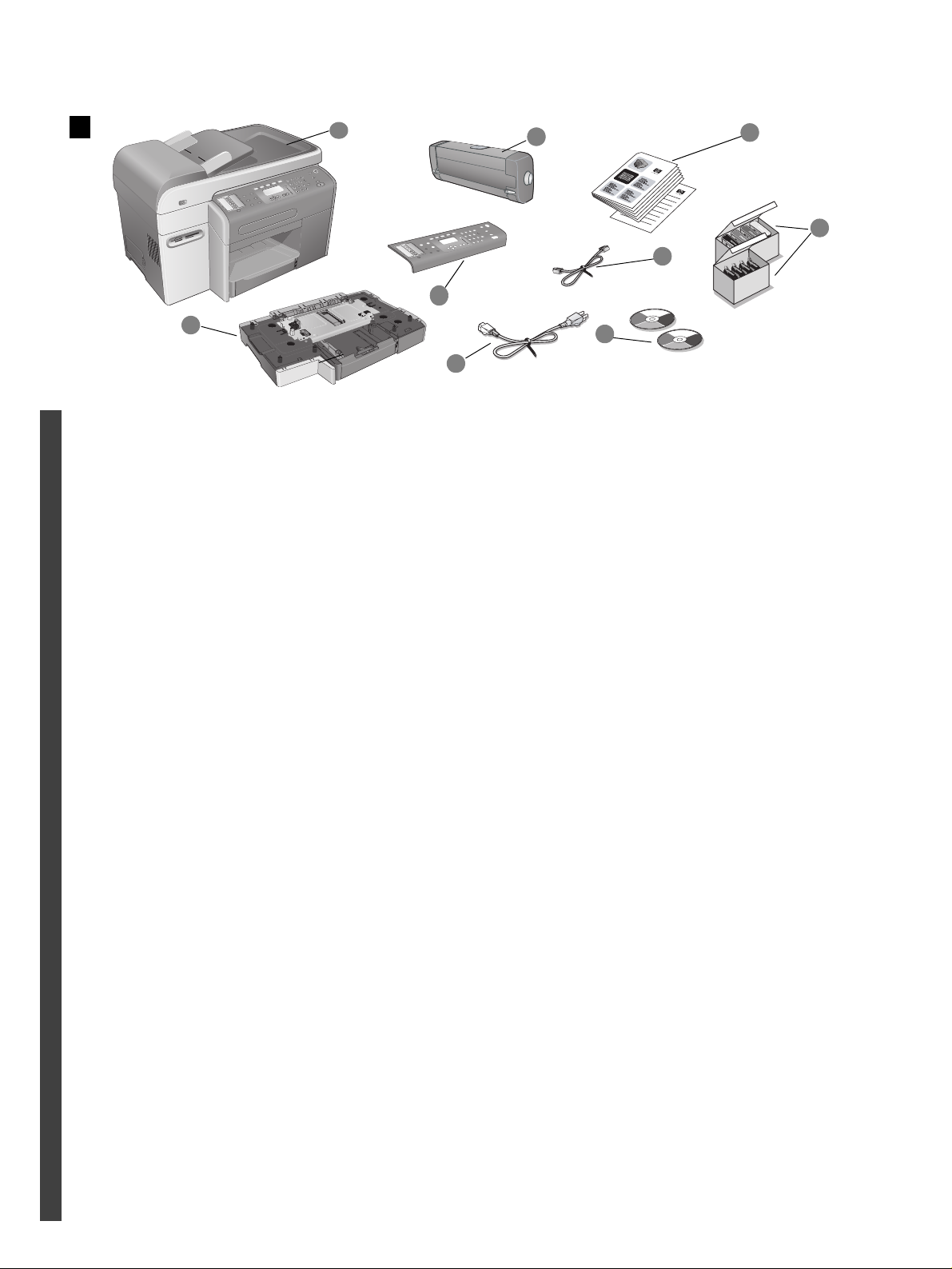
Unpack and assemble the all-in-one
Otpakiravanje i sastavljanje uređaja
z
Odstranite embalažo in sestavite večnamensko napravo z Despachetaţi şi
asamblaţi all-in-one z Vybaľte a zostavte zariadenie všetko-v-jednom
1
9
Unpack and assemble the all-in-one
Step 1: Check the package contents.
1) All-in-one, 2) auto-duplex unit, 3) printed documentation,
4) phone cord, 5) ink cartridges and printheads, 6) Starter CDs,
7) power cord, 8) control-panel overlay*, 9) tray 2**.
1
EnglishHrvatskiRomână SlovenskoSlovensky
Otpakiravanje i sastavljanje uređaja
Korak 1: Provjerite sadržaj paketa.
1) sve-u-jednom uređaj, 2) jedinica za automatski obostrani ispis,
3) tiskana dokumentacija, 4) telefonski kabel, 5) ispisni ulošci i
ispisne glave, 6) Starter CD-i, 7) napajački kabel, 8) maska
upravljačke ploče*, 9) ladica 2**.
2
4
8
6
7
*Available for some countries/regions.
**Included with the HP Officejet 9120 all-in-one and
HP Officejet 9130 all-in-one.
*Dostupno za neke države/regije.
**Uključeno uz HP Officejet 9120 sve-u-jednom i HP Officejet 9130
sve-u-jednom.
3
5
Odstranite embalažo in sestavite večnamensko napravo
Korak 1: Preverite vsebino paketa.
1) Večnamenska naprava 2) Enota za samodejno dvostransko
tiskanje 3) Tiskana dokumentacija 4) Telefonski kabel
5) Črnilne kartuše in tiskalne glave 6) Zagonski CD-ji 7) Napajalni
kabel 8) Pokrov upravljalne plošče* 9) Pladenj 2**.
Despachetaţi şi asamblaţi all-in-one
Pasul 1: Verificaţi conţinutul pachetului.
1) All-in-one, 2) unitatea auto-duplex, 3) documentaţia tipărită,
4) cablul de telefon, 5) cartuşele de cerneală şi capurile de
tipărire 6) CD-urile Starter 7) cablul de alimentare, 8) capacul
panoului de control*, 9) tava 2**.
Vybaľte a zostavte zariadenie všetko-v-jednom
Krok 1: Skontrolujte obsah balenia.
1) Všetko-v-jednom, 2) obojstranná jednotka, 3) vytlačená
dokumentácia, 4) telefónny kábel, 5) atramentové náplne a tlačové
hlavy, 6) Starter CD, 7) napájací kábel, 8) prekrytie ovládacieho
panelu*, 9) zásobník 2**.
*Na voljo v nekaterih državah/pokrajinah.
**Dobite z večnamenskima napravama HP Officejet 9120 in
HP Officejet 9130.
*Disponibil pentru unele ţări/regiuni.
**Inclus cu HP Officejet 9120 all-in-one şi HP Officejet 9130
all-in-one.
*K dispozícií pre určité krajiny/regióny.
**Priložené k HP Officejet 9120 všetko-v-jednom a
HP Officejet 9130 všetko-v-jednom.
11
Page 15
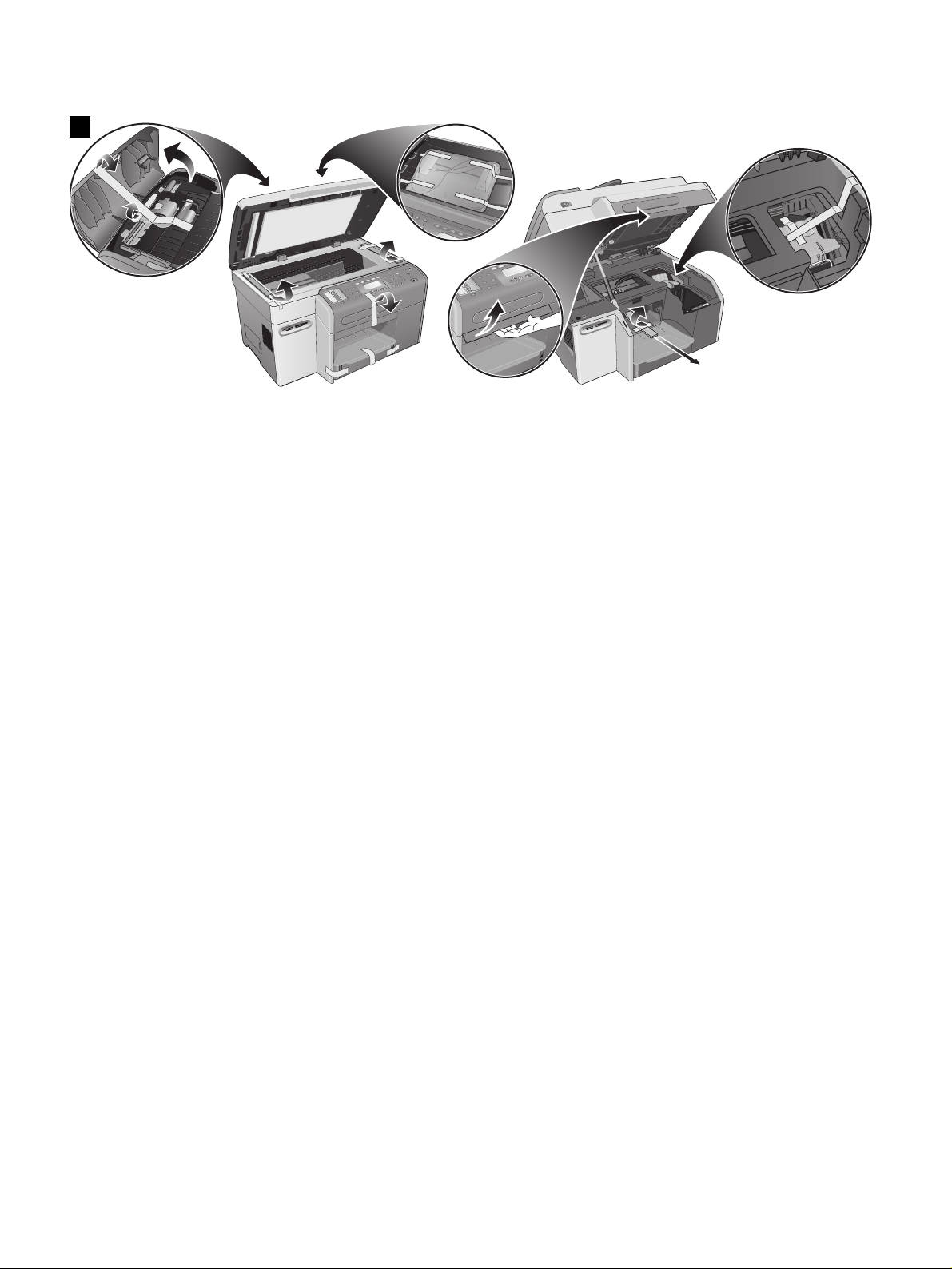
2
Step 2: Remove the packing materials.
Remove all packing materials from the following locations:
1) The exterior of the all-in-one. 2) The flatbed scanner glass area.
3) The automatic document feeder (ADF) area and the ADF output
tray.
Korak 2: Uklonite zaštitne materijale.
Uklonite zaštitni materijal sa sljedećih lokacija.
1) Vanjske strane uređaja sve-u-jednom. 2) Stakleno područje
plošnog skenera. 3) Područje automatskog ulagača dokumenata
(ADF) i njegove izlazne ladice.
Korak 2: Odstranite zaščitni material.
Odstranite zaščitni material z naslednjih mest:
1) z zunanjosti večnamenske naprave. 2) Z mesta, kjer je ploščata
steklena plošča optičnega bralnika. 3) Z mesta, kjer je samodejni
podajalnik dokumentov (ADF) in izhodni pladenj ADF.
4) The printhead latch. 5) The print carriage area.
4) Zasun ispisne glave. 5) Područje ispisne vodilice.
4) Z mesta, kjer je zapah na tiskalni glavi. 5) Z mesta, kjer je nosilec
tiskalnih kartuš.
Pasul 2: Scoateţi materialele de împachetare.
Scoateţi toate materialele de împachetare din următoarele
compartimente:
1) Exteriorul lui all-in-one. 2) Suprafaţa de sticlă a scanerului plat.
3) Zona automatic document feeder (ADF) -încărcător de
documente automat şi tava de ieşire pentru ADF.
Krok 2: Odstráňte baliaci materiál.
Odstráňte všetok baliaci materiál z nasledujúcich miest:
1) Vonkajšok zariadenia všetko-v-jednom. 2) Oblasœ skla plochého
skenera. 3) Oblasœ automatického podávania dokumentov (ADF) a
výstupný zásobník ADF.
4) Declicul capului de tipărire. 5) Zona carului de tipărire.
4) Západka tlačovej hlavy. 5) Oblasœ tlačového vozíka.
12
Page 16

3
4
Step 3: Unlock the scanner and the keyboard* tray.
1) Slide the scanner lock to the unlocked position. 2) Remove the
keyboard tray lock from the underside of the print-cartridge
access door. 3) Close the print-carriage access door.
*Included with the HP Officejet 9130 all-in-one.
EnglishHrvatskiRomână SlovenskoSlovensky
Korak 3: Otključajte skener i ladicu tipkovnice*.
1) Zasun skenera gurnite u otključani položaj. 2) Uklonite zasun
ladice tipkovnice s donje strane vrata za pristup ispisnoj vodilici.
3) Zatvorite vrata za pristup ispisnoj vodilici.
*Uključeno uz sve-u-jednom uređaj HP Officejet 9130.
Korak 3: Odklenite optični bralnik in pladenj s tipkovnico*.
1) Potisnite ključavnico optičnega bralnika v odklenjen položaj.
2) Odstranite ključavnico pladnja s tipkovnico, ki je izpod pokrova
za dostop do nosilca tiskalnih kartuš . 3) Spustite pokrov za dostop
do nosilca tiskalnih kartuš.
*Dobite z večnamensko napravo HP Officejet 9130.
Step 4: Install tray 2*
CAUTION: When installing tray 2, be careful to keep your
fingers and hands clear of the bottom of the all-in-one.
1) Unpack tray 2 and remove the packing materials. 2) Place tray 2
on the prepared location, and then place the all-in-one on top of
tray 2.
*Included with the HP Officejet 9120 all-in-one and
HP Officejet 9130 all-in-one.
Korak 4: Ugradite ladicu 2*
OPREZ: Prilikom instalacije ladice 2 odmaknite ruke i prste od
dna pisača.
1) Otpakirajte ladicu 2 i uklonite ambalažni materijal. 2) Položite
ladicu 2 na pripremljenu lokaciju i položite sve-u-jednom uređaj na
vrh ladice 2.
*Uključeno uz sve-u-jednom uređaje HP Officejet 9120 i
HP Officejet 9130.
Korak 4: Namestite pladenj 2*
OPOZORILO: Pri nameščanju pladnja 2 pazite, da pravočasno
umaknete prste in roke z dna večnamenske naprave.
1) Odstranite embalažo s pladnja 2 in odstranite zaščitni material.
2) Postavite pladenj 2 na pripravljeno mesto, nato pa postavite
večnamensko napravo na pladenj 2.
*Dobite z večnamenskima napravama HP Officejet 9120 in
HP Officejet 9130.
Pasul 3: Deblocaţi scanerul şi tava pentru tastatură*.
1) Culisaţi dispozitivul de blocare al scanerului în poziţia de
deblocare. 2) Înlăturaţi dispozitivul de blocare de pe tava pentru
tastatură de sub uşiţa de acces la cartuşe . 3) Închideţi uşiţa de
acces la carul de tipărire.
*Inclusă cu HP Officejet 9130 all-in-one.
Krok 3: Odblokujte skener a priestor pre klávesnicu*.
1) Posuňte zámok skenera do odomknutej polohy. 2) Odstráňte
zámok priestoru pre klávesnicu zo spodu prístupových dvierok
tlačovej náplne. 3) Zatvorte prístupové dvierka tlačového vozíka.
*Priložené k HP Officejet 9130 všetko-v-jednom.
Pasul 4: Instalaţi tava 2*
PRECAUŢIE: La instalarea tăvii 2, fiţi atent să nu vă prindeţi
degetele şi mâinile sub all-in-one.
1) Despachetaţi tava 2 şi înlăturaţi materialele de ambalare.
2) Aşezaţi tava 2 pe locul pregătit şi apoi aşezaţi all-in-one pe
tava 2.
*Inclusă cu HP Officejet 9120 all-in-one şi
HP Officejet 9130 all-in-one.
Krok 4: Inštalujte zásobník 2*
UPOZORNENIE: Pri inštalovaní zásobníka 2 buďte opatrní a
nenechávajte prsty a ruky na spodku zariadenia
všetko-v-jednom.
1) Vybaľte zásobník 2 a odstráňte baliaci materiál. 2) Položte
zásobník 2 na pripravené miesto a potom položte zariadenie
všetko-v-jednom a na vrch zásobníka. 2.
*Priložené k HP Officejet 9120 všetko-v-jednom a
HP Officejet 9130 všetko-v-jednom.
13
Page 17
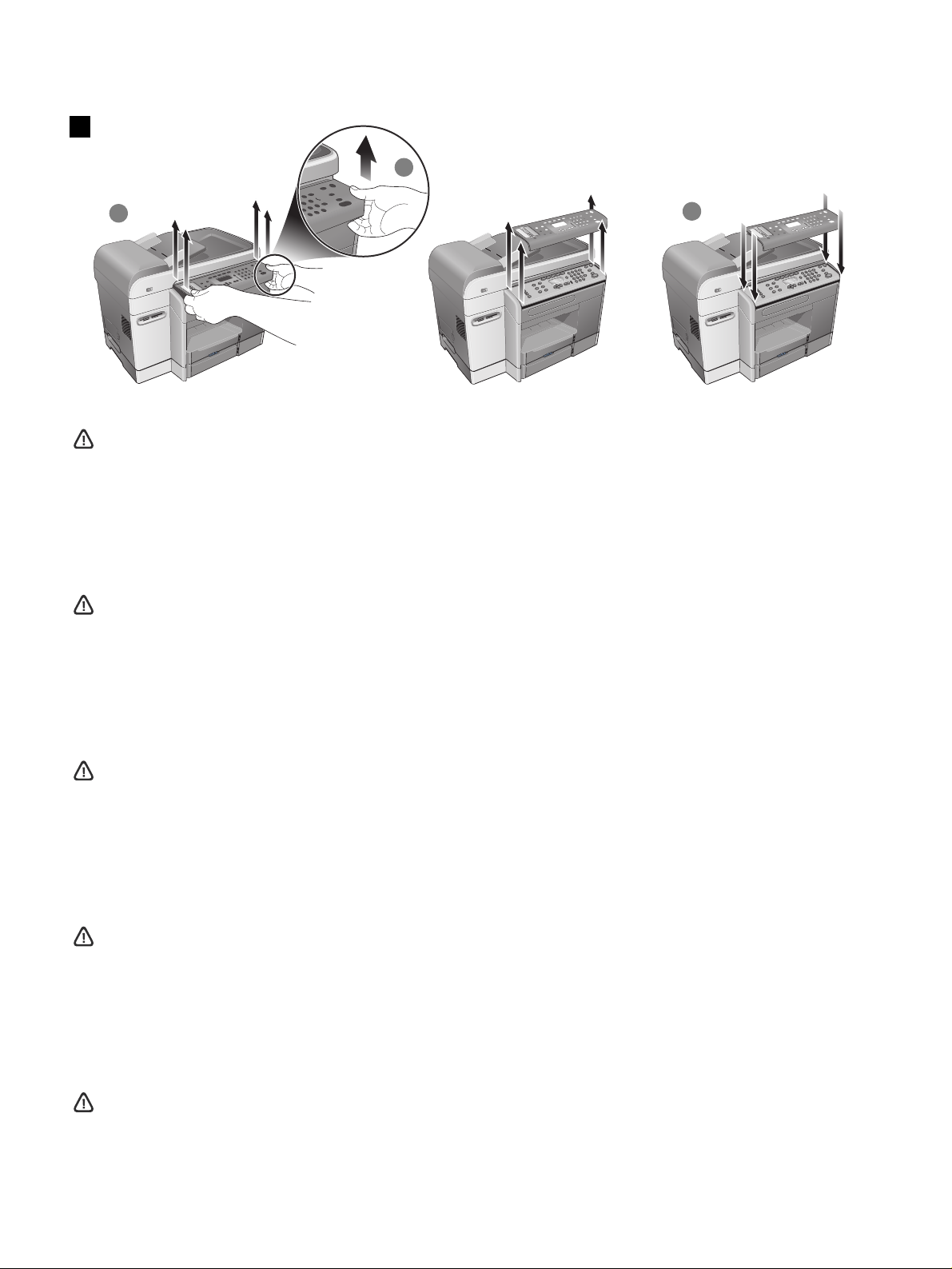
5
3
2
Step 5: Replace the control-panel overlay.
CAUTION: Make sure that the power is off before performing
this step.
1) Choose a control-panel overlay with your preferred language.
2) Use your fingers to pry the front edge of the control-panel
overlay loose from the all-in-one. 3) Lift it off the control panel.
Korak 5: Zamijenite masku upravljačke ploče.
OPREZ: Prije izvršavanja ovog koraka uvjerite se da je
napajanje isključeno.
1) Odaberite masku upravljačke ploče s jezikom koji vam više
odgovara. 2) Prstima odignite prednji rub maske upravljačke ploče
da biste je odvojili od sve-u-jednom uređaja. 3) Skinite masku
upravljačke ploče.
4
4) Align the new overlay with the holes on the control panel, insert
the top portion first, and then press down to snap it into place.
4) Novu masku poravnajte s otvorima na upravljačkoj ploči, najprije
umetnite gornji dio, a zatim pritisnite prema dolje kako bi maska
sjela na mjesto.
Korak 5: Zamenjajte pokrov upravljalne plošče.
OPOZORILO: Preden izvedete ta korak, prekinite napajanje.
1) Izberite pokrov upravljalne plošče v jeziku, ki vam ustreza. 2) S
prsti privzdignite sprednji rob pokrova upravljalne plošče.
3) Dvignite ga.
Pasul 5: Puneţi la loc capacul panoului de control.
PRECAUŢIE: Asiguraţi-vă că este oprit curentul înainte de a
face acest pas.
1) Alegeţi un capac al panoului de control cu limba dvs. preferată.
2) Prindeţi cu degetele de marginea frontală a capacului pentru
panoul de control pentru a-l elibera. 3) Ridicaţi-l de pe panoul de
control.
Krok 5: Nasaďte prekrytie ovládacieho panelu.
UPOZORNENIE: Pred vykonaním tohoto kroku sa uistite, či je
napájanie vypnuté.
1) Vyberte prekrytie ovládacieho panelu vo Vašom jazyku.
2) Použite prsty na uvoľnenie predného okraja prekrytia
ovládacieho panelu a uvoľnite ho zo zariadenia všetko-v-jednom.
3) Zdvihnite ho z ovládacieho panelu.
4) Novi pokrov poravnajte z luknjicami na upravljalni plošči, nato
najprej vstavite zgornji del in pritisnite navzdol, da sede na mesto.
4) Aliniaţi noul capac cu găurile la panoul de control, introduceţi
partea de sus întâi şi apoi apăsaţi în jos pentru a-l fixa în poziţia lui.
4) Zosúlaďte nové prekrytie s otvormi na ovládacom paneli, vložte
najprv vrchnú časœ a potom zatlačte dole, aby ste prekrytie zaklapli
na svoje miesto.
14
Page 18

6 7
1
Step 6: Install the auto-duplex unit.
Slide the auto-duplex unit into the back of the all-in-one until it
locks into place.
EnglishHrvatskiRomână SlovenskoSlovensky
Korak 6: Instalirajte jedinicu za automatski obostrani ispis.
Gurnite jedinicu za automatski obostrani ispis u stražnji dio
sve-u-jednom uređaja tako da sjedne na mjesto.
Korak 6: Namestite enoto za samodejno dvostransko tiskanje.
Potisnite enoto v zadnji del večnamenske naprave, dokler se ne
zaskoči na mestu.
Step 7: Install the ADF input tray.
1) Align the tabs on the ADF input tray with the slots on the
all-in-one. 2) Slide the ADF input tray into the slots until it snaps
into place.
Korak 7: Ugradite ulaznu ladicu ADF-a.
1) Jezičce na ulaznoj ladici ADF-a poravnajte s utorima na uređaju
sve-u-jednom. 2) Gurkajte ulaznu ladicu ADF-a u utore dok ne
sjedne na mjesto.
Korak 7: Namestite podajalni pladenj ADF.
1) Poravnajte jezičke na podajalnem pladnju ADF z režami na
večnamenski napravi. 2) Potisnite podajalni pladenj ADF v reže,
dokler se ne zaskoči na mestu.
Pasul 6: Instalaţi unitatea auto-duplex.
Culisaţi unitatea auto-duplex la spatele lui all-in-one până se fixează
în poziţia ei.
Krok 6: Inštalujte obojstrannú jednotku.
Zasuňte obojstrannú jednotku do zadnej strany zariadenia
všetko-v-jednom, kým nezaklapne na svoje miesto.
Pasul 7: Instalaţi tava de intrare ADF.
1) Aliniaţi dispozitivele de pe tava de intrare ADF cu sloturile de pe
all-in-one. 2) Culisaţi tava de intrare pentru ADF în sloturi până se
fixează în poziţia ei.
Krok 7: Inštalujte ADF vstupný zásobník.
1) Zosúlaďte výstupky na vstupnom zásobníku ADF so slotmi na
zariadení všetko-v-jednom. 2) Zasuňte vstupný zásobník ADF do
slotov, kým nezaklapne na svoje miesto.
15
Page 19

Load paper and ink supplies
Umetnite papir i ispisne uloške
z
Naložite papir in napravo oskrbite s črnilom
cerneală
1
Vložte papier a zásobovanie atramentom
z
Puneţi hârtia şi cartuşele de
z
Load paper and ink supplies
Step 1: Load the paper into tray 1 or tray 2.
1) Pull the tray out. 2) If you are loading tray 1, raise and remove
the output tray.
Umetnite papir i ispisne uloške
Korak 1: Umetnite papir u ladicu 1 ili ladicu 2.
1) Izvucite ladicu iz uređaja. 2) Ako papir umećete u ladicu 1,
podignite i uklonite izlaznu ladicu.
Naložite papir in napravo oskrbite s črnilom
Korak 1: Na pladenj 1 oz. 2 naložite papir.
1) Izvlecite pladenj. 2) Če nalagate papir na pladenj 1, dvignite in
odstranite izhodni pladenj.
3) For paper between 279 mm and 356 mm (11 inches and
14 inches) long, move the latch on the tray to the right and lower
the front of the tray.
3) Za papir duljine između 356 mm i 279 mm zasun na ladici
pomaknite udesno i spustite prednji dio ladice.
3) Če uporabljate papir, ki je dolg od 279 mm do 356 mm,
pomaknite zapah na pladnju na desno in spustite sprednji del
pladnja.
Puneţi hârtia şi cartuşele de cerneală
Pasul 1: Încărcaţi hârtia în tava 1 sau tava 2.
1) Trageţi tava afară. 2) Dacă încărcaţi tava 1, ridicaţi şi scoateţi tava
de ieşire.
Vložte papier a zásobovanie atramentom
Krok 1: Vložte papier do zásobníka 1 alebo do zásobníka 2.
1) Vysuňte zásobník von. 2) Ak napĺňate zásobník 1, zdvihnite a
odstráňte výstupný zásobník.
3) Pentru hârtie cu lungimea între 279 mm şi 356 mm (11 inci şi
14 inci), mutaţi declicul de pe tavă spre dreapta şi coborâţi partea
din faţă a tăvii.
3) Pre papier s dĺžkou medzi 279 mm a 356 mm (11 palcov a
14 palcov), posuňte zarážku zásobníka doprava a prednú časœ
zásobníka slopte dole.
16
Page 20
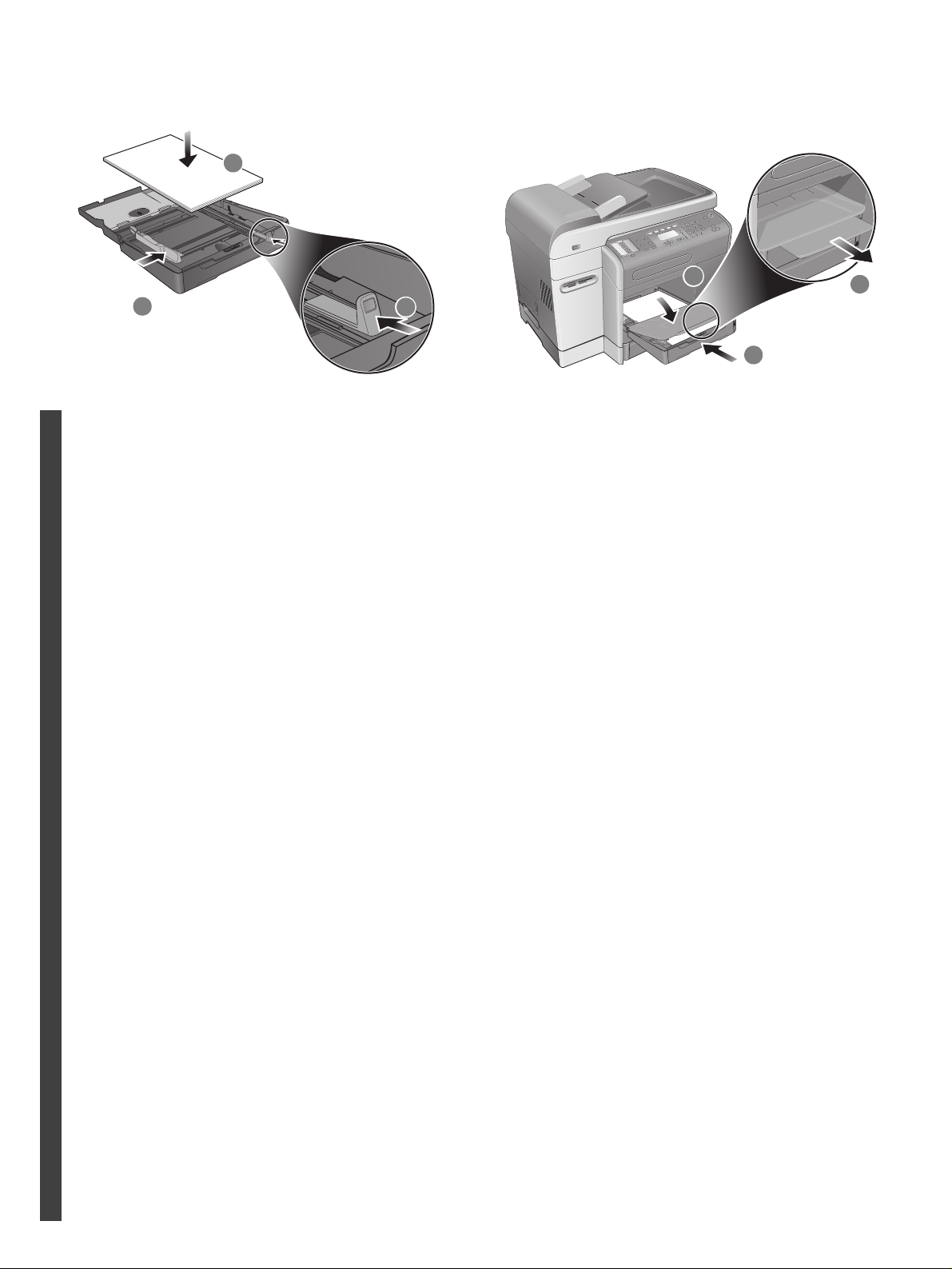
4
5
4) Place up to 150 sheets of paper into tray 1 or up to 250 sheets of
paper into tray 2. 5) Slide the media length and width adjusters to
the edges of the media.
5
EnglishHrvatskiRomână SlovenskoSlovensky
4) Uložite do 150 listova papira u ladicu 1 ili do 250 listova u ladicu
2. 5) Gurnite prilagodnike duljine i širine do ruba medija.
6
7
6) If you are loading tray 1, reattach and close the output tray.
7) Slide the tray into the all-in-one. 8) Pull out the extension on the
output tray.
6) Ako papir umećete u ladicu 1, ponovo pričvrstite i zatvorite
izlaznu ladicu. 7) Ladicu gurnite natrag u sve-u-jednom uređaj.
8) Izvucite produžetak izlazne ladice.
8
4) Na pladenj 1 naložite do 150 listov papirja oz. do 250 listov na
pladenj 2. 5) Potisnite drsnike za poravnavo papirja po dolžini in
širini do robov medijev.
4) Aşezaţi până la 150 foi de hârtie în tava 1 sau până la 250 foi de
hârtie în tava 2. 5) Culisaţi reglajele pentru lungimea şi lăţimea
hârtiei la marginile mediilor.
4) Vložte do zásobníka 1 do 150 hárkov papiera, alebo do 250
hárkov papiera do zásobníka 2. 5) Posuňte vodiace lišty dĺžky a
šírky k okrajom média.
6) Če nalagate papir na pladenj 1, ponovno namestite in zaprite
izhodni pladenj. 7) Potisnite pladenj v večnamensko napravo.
8) Izvlecite podaljšek na izhodnem pladnju.
6) Dacă încărcaţi tava 1, reataşaţi şi închideţi tava de ieşire.
7) Culisaţi tava în all-in-one. 8) Trageţi extensia pe tava de ieşire.
6) Ak napĺňate zásobník 1, znova nasaďte a zatvorte výstupný
zásobník. 7) Zasuňte zásobník do zariadenia všetko-v-jednom.
8) Vytiahnite von predlžovaciu časœ výstupného zásobníka.
17
Page 21
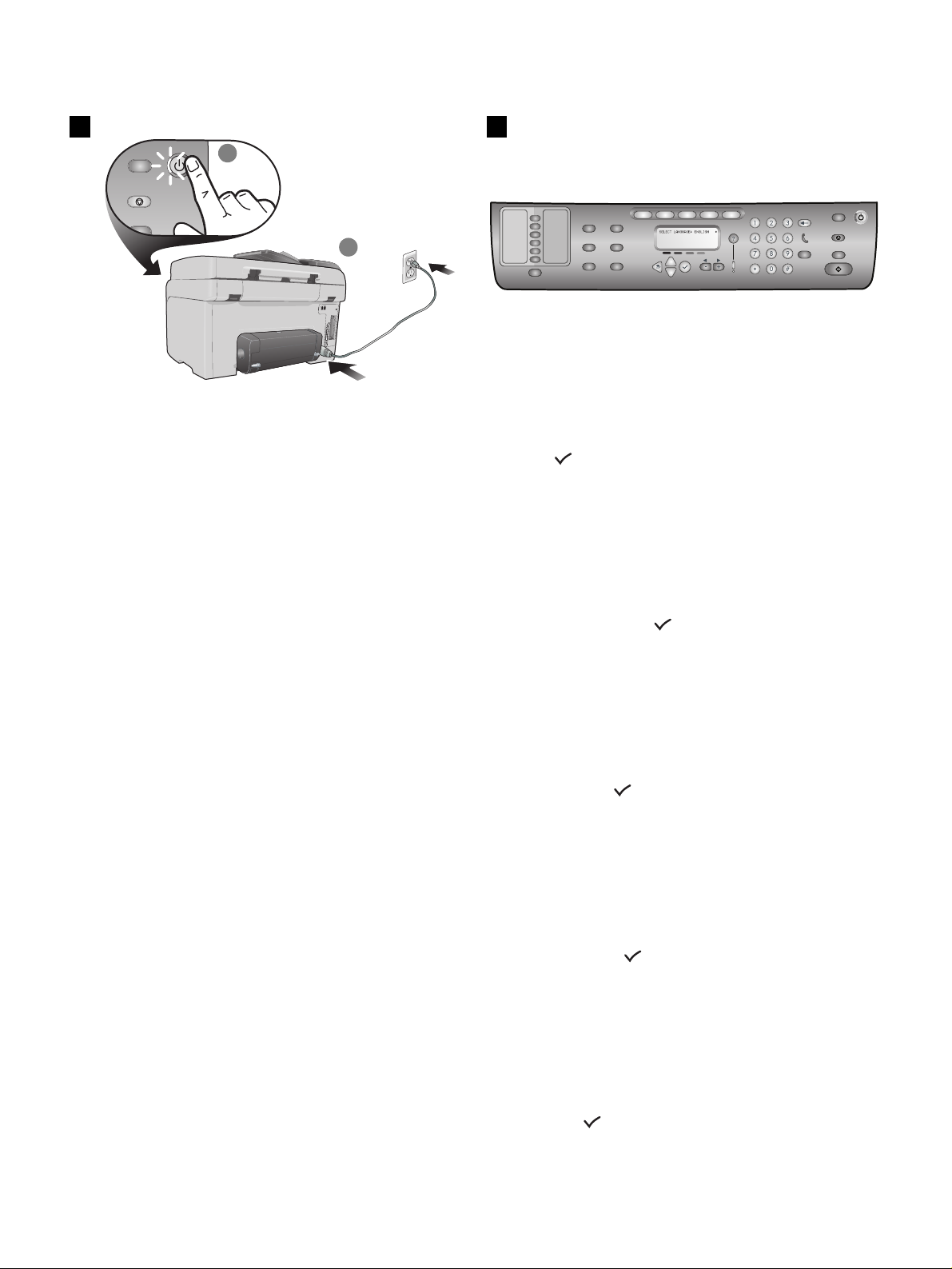
2
2
1
3
Step 2: Connect the power cable and turn on the all-in-one.
1) Connect the power cord to the all-in-one and an AC power
outlet. 2) Press the power button on the control panel to turn on the
all-in-one. Note: Do not connect the all-in-one to the computer at
this time.
Korak 2: Priključite napajački kabel i uključite sve-u-jednom
uređaj.
1) Napajački kabel priključite na sve-u-jednom uređaj i u zidnu
utičnicu. 2) Na upravljačkoj ploči pritisnite gumb napajanja da biste
uključili uređaj. Napomena: Zasad još ne priključujte uređaj na
računalo.
Korak 2: Priključite napajalni kabel in vklopite večnamensko
napravo.
1) Priključite napajalni kabel na večnamensko napravo in v
električno vtičnico. 2) Na upravljalni plošči pritisnite tipko Napajanje
in vklopite večnamensko napravo. Opomba: V tem trenutku
naprave ne priključujte na računalnik.
Step 3: Set the language, country/region, date, and time.
When you first turn on the power, the control panel prompts you
to set the language. 1) Press - or + to locate your Language, and
then press (select)."
Korak 3: Postavite jezik, državu/regiju, datum i vrijeme.
Kad uključite računalo, na upravljačkoj će se ploči pojaviti poruka
da postavite jezik. 1) Pritisnite - ili + kako biste došli do željenog
jezika (Language) i pritisnite (odaberi)."
Korak 3: Nastavite jezik, državo/pokrajino, datum in čas.
Ko napravo prvič vklopite, vas upravljalna plošča pozove, da
nastavite jezik. 1) Pritisnite tipko - ali +, da bi našli želeni Language
(jezik), nato pritisnite (select).
Pasul 2: Conectaţi cablul de alimentare şi porniţi all-in-one.
1) Conectaţi cablul de alimentare la all-in-one şi la o priză de curent
alternativ. 2) Apăsaţi butonul Power pe panoul de control pentru a
porni all-in-one. Notă: Nu conectaţi all-in-one la calculator acum.
Krok 2: Pripojte napájací kábel a zapnite zariadenie
všetko-v-jednom.
1) Pripojte napájací kábel do zariadenia všetko-v-jednom a do
zásuvky striedavého prúdu. 2) Stlačte tlačidlo napájania na
ovládacom paneli, aby ste zapli zariadenie všetko-v-jednom.
Poznámka: Nepripájajte zariadenie všetko-v-jednom k počítaču
teraz.
Pasul 3: Setaţi limba, ţara/regiunea, data şi ora.
Când porniţi prima oară unitatea, panoul de control vă cere
să setaţi limba. 1) Apăsaţi - sau + pentru a localiza Language
(Limba) şi apoi apăsaţi (select).
Krok 3: Natavte jazyk, krajinu/región, dátum a čas.
Keď po prvýkrát zapnete napájanie, ovládací panel Vás vyzve
nastaviœ jazyk. 1) Stlačte - , alebo + aby ste zvolili Language (jazyk)
a potom stlačte (select)."
18
Page 22

4
to select the country/region that you want, and then
2) Press
press (select). 3) Use the keypad or the keyboard to type
the date and then press (select). 4) Type the time and then
press (select).
-or+
EnglishHrvatskiRomână SlovenskoSlovensky
2) Pritisnite
pritisnite (odaberi). 3) Pomoću tipkovnice upišite datum i
pritisnite (odaberi). 4) Upišite vrijeme i pritisnite (odaberi).
2) Pritisnite tipko
pritisnite (select). 3) Prek številčnice ali tipkovnice
vtipkajte datum in pritisnite (select). 4) Vtipkajte čas in
pritisnite (select).
- ili + kako biste odabrali željenu državu/regiju, a zatim
- ali + in izberite želeno državo/pokrajino in
Step 4: Install the ink cartridges.
1) Open the print-carriage access door. 2) Remove each ink
cartridge from its package.
Korak 4: Ugradite ispisne uloške.
1) Otvorite vrata za pristup ispisnoj vodilici. 2) Svaki ispisni uložak
izvadite iz ambalaže.
Korak 4: Namestite tiskalne kartuše.
1) Odprite pokrov za dostop do nosilca tiskalnih kartuš. 2) Vse
tiskalne kartuše vzemite iz embalaže.
2) Apăsaţi
apoi apăsaţi (select). 3) Folosiţi keypad-ul sau tastatura pentru
a tasta data şi apoi apăsaţi (select). 4) Tastaţi ora şi apoi
apăsaţi (select).
2) Stlačte
stlačte (select). 3) Použite numerickú klávesnicu, alebo
klávesnicu na napísanie dátumu a stlačte (select). 4) Napíšte
čas a potom stlačte (select).
- sau + pentru a selecta ţara/regiunea pe care o doriţi şi
- , alebo + aby ste zvolili krajinu/región, ktorú chcete a
Pasul 4: Instalaţi cartuşele de cerneală.
1) Deschideţi uşiţa de acces la carul de tipărire. 2) Scoateţi fiecare
cartuş de cerneală din ambalajul lui.
Krok 4: Vloženie atramentových náplní.
1) Otvorte dvierka tlačového vozíka. 2) Vyberte všetky tlačové
náplne z obalu.
19
Page 23

5
1
2
3) Align the arrow on each cartridge with the arrow on its
color-coded slot, and then insert the cartridge into the slot. 4) Press
firmly on each cartridge until it snaps into place.
3) Strelicu na svakom od uložaka poravnajte sa strelicom na utoru
označenom odgovarajućom bojom, a zatim uložak umetnite u utor.
4) Čvrsto pritisnite svaki ispisni uložak tako da sjedne na mjesto.
3) Poravnajte puščice na posameznih tiskalnih kartušah s puščicami
na barvno označenih režah, nato kartuše vstavite v ustrezne reže.
4) Kartuše trdno potisnite, da sedejo na svoja mesta.
Step 5: Install the printheads.
1) With the print-carriage access door open, lift the printhead latch
from the rear, and then pull it forward and down to release the
hook from the metal catch. 2) Lift and push the latch toward the
back of the all-in-one.
Korak 5: Ugradite ispisne glave.
1) Dok su vrata za pristup ispisnoj vodilici otvorena, podignite
zasun ispisnih glava straga te ga povucite naprijed i prema dolje
kako biste oslobodili kukicu s metalne hvataljke.2) Zasun podignite i
pogurnite prema stražnjoj strani uređaja.
Korak 5: Namestite tiskalne glave.
1) Medtem ko je pokrov za dostop do tiskalnih kartuš odprt, od
zadaj dvignite zapah na tiskalni glavi, povlecite ga proti sebi in
navzdol, da bi sprostili kljukico s kovinske palice. 2) Dvignite in
potisnite zapah proti notranjosti večnamenske naprave.
3) Aliniaţi săgeata de pe fiecare cartuş cu săgeata de pe slotul cu
codul lui de culoare şi apoi introduceţi cartuşul în slot. 4) Apăsaţi
ferm pe fiecare cartuş până se fixează în poziţia lui.
3) Zosúlaďte šípku na každej náplni so šípkou na jej farebne
označenom slote a potom vložte náplň do slotu. 4) Zatlačte každú
náplň, kým nezaklapne na svoje miesto.
Pasul 5: Instalaţi capurile de tipărire.
1) Cu uşiţa de acces la carul de tipărire deschisă, ridicaţi declicul
capului de tipărire din spate şi apoi trageţi-l în sus şi în jos pentru a
elibera cârligul din dispozitivul de metal. 2) Ridicaţi şi împingeţi
declicul către spatele unităţii.
Krok 5: Vložte tlačové hlavy.
1) Pri otvorených dvierka prístupu k tlačovému vozíku, zdvihnite
zozadu západku tlačovej hlavy a potlačte ju dopredu a dole, aby sa
uvoľnil háčik z kovovej príchytky. 2) Zdvihnite a potlačte západku
smerom dozadu zariadenia všetko-v-jednom
20
Page 24

3
5
4
3) Remove the packing materials from the printhead area.
4) Remove each printhead from its package, and then remove the
protective tape from each printhead.
3) Uklonite zaštitni materijal s područja ispisne glave. 4) Sve ispisne
glave izvadite iz ambalaže te s njih uklonite zaštitnu foliju.
3) Z mesta, kjer so tiskalne glave odstranite zaščitni material. 4) Vse
tiskalne glave vzemite iz embalaže in z vseh odstranite zaščitne
trakove.
5) Insert each printhead into its color-coded slot, and then press
firmly on each printhead to ensure proper contact after installation.
5) Ispisne glave umetnite u odgovarajuće bojom označene utore te
svaku od njih čvrsto pritisnite kako biste osigurali pravilan kontakt
nakon ugradnje.
5) Posamezne tiskalne glave vstavite v ustrezne barvno označene
reže in vsako glavo trdno potisnite, tako da sede na svoje mesto.
3) Scoateţi materialele de împachetare din zona capului de tipărire.
4) Scoateţi fiecare cap de tipărire din ambalajul lui şi apoi
desprindeţi banda protectoare de pe fiecare cap de tipărire.
3) Odstáňte baliaci materiál z oblasti pre vloženie tlačových hláv.
4) Vybaľte každú tlačovú hlavu z obalu a odsträňte z každej tlačovej
hlavy ochrannú pásku.
5) Introduceţi fiecare cap de tipărire în slotul cu codul lui de culoare
şi apoi apăsaţi ferm pe cap pentru a asigura contactul corect după
instalare.
5) Vložte každú tlačovú hlavu do jej farebne označeného slotu a
potom ju pevne zatlačte, aby ste zabezpačili správny kontakt po
nainštalovaní.
21
Page 25

7
8
6
6) Pull the latch all the way forward and down, and engage the
catch with the hook. 7) Push the latch towards the back of the
all-in-one. Note: You might need to apply some pressure to close
the latch.
6) Zasun povucite sasvim prema naprijed i nadolje i hvataljkom
zakvačite kukicu. 7) Zasun gurnite prema stražnjoj strani uređaja.
Napomena: Možda ćete morati upotrijebiti nešto snage da biste
zatvorili zasun.
6) Zapah povlecite do konca naprej in navzdol in zataknite kljukico
ob paličico. 7) Potisnite zapah proti notranjosti večnamenske
naprave. Opomba: Da bi zaprli zapah, boste morda morali uporabiti
nekaj moči.
8) Close the print-carriage access door. The all-in-one automatically
aligns the printheads and prints two pages in about five minutes. If
the control panel shows an error message, see the “Solving
installation problems” section in this guide.
8) Zatvorite vrata za pristup ispisnoj vodilici. Sve-u-jednom uređaj
će automatski poravnati ispisne glave i za otprilike 5 minuta ispisati
dvije stranice. Ako se na upravljačkoj ploči pojavi poruka o
pogrešci, pogledajte odjeljak “Rješavanje problema prilikom
instalacije” u ovom priručniku.
8) Spustite pokrov za dostop do nosilca tiskalnih kartuš.
Večnamenska naprava samodejno poravna tiskalne glave in v
približno petih minutah natisne dve strani. Če se na upravljalni
plošči prikaže sporočilo o napaki, poglejte v poglavje “Solving
installation problems” (Reševanje težav pri namestitvi), ki je v tem
priročniku.
6) Trageţi declicul până la capăt înainte şi în jos şi prindeţi
dispozitivul cu cârligul. 7) Apăsaţi declicul către partea din spate a
lui all-in-one. Notă: Este nevoie să apăsaţi ceva mai mult pentru a
închide declicul.
6) Potiahnite západku dopredu a dole a spojte príchytku s háčikom.
7) Potlačte západku smerom dozadu zariadenia všetko-v-jednom.
Poznámka: Možno bude treba použiœ trochu viac sily na zatvorenie
západky.
8) Închideţi uşiţa de acces la carul de tipărire. All-in-one aliniază
automat capurile de tipărire şi tipăreşte două pagini în aproximativ
cinci minute. Dacă panoul de control arată un mesaj de eroare, citiţi
secţiunea “Rezolvarea problemelor de instalare” din acest ghid.
8) Zatvorte prístupové dvierka tlačového vozíka. Zariadenie
všetko-v-jednom automaticky zosúladí tlačové hlavy a vytlačí dve
strany počas asi piatich minút. Ak sa na ovládacom paneli zobrazí
chybová správa, pozrite časœ "Riešenie problémov inštalácie" v tejto
príručke.
22
Page 26

Set up the fax
Nastavte fax
1
Postavljanje telefaksa
z
Nastavitev faksa
z
Instalaţi faxul
z
Set up the fax
Step 1: Connect the all-in-one to a telephone line.
CAUTION: To reduce the risk of fire, use only No. 26 AWG or
larger telecommunication line cord (provided with the
all-in-one).
EnglishHrvatskiRomână SlovenskoSlovensky
Postavljanje telefaksa
Korak 1: Priključite sve-u-jednom uređaj na telefonsku liniju.
OPREZ: Da biste smanjili opasnost od požara, koristite
isključivo kabel br. 26 AWG ili veći komunikacijski kabel
(isporučuje se sa sve-u-jednom uređajem).
Nastavitev faksa
Korak 1: Večnamensko napravo priključite na telefonsko linijo.
OPOZORILO: Da bi se izognili nevarnosti požara, uporabljajte
le najdaljši telekomunikacijski kabel št. 26 AWG (ki je priložen
napravi).
1) Unplug any telephone devices (such as a telephone or an
answering machine) from the phone jack where you are connecting
the all-in-one. 2) Connect the phone cord that came with the
all-in-one between the (line-in) port on the all-in-one and the
phone jack.
1) Isključite sve telefonske uređaje (kao što je telefon ili automatska
sekretarica) iz telefonske utičnice u koju ćete priključiti
sve-u-jednom uređaj. 2) Telefonskim kabelom koji se isporučuje sa
sve-u-jednom uređajem povežite priključnicu (line-in) na uređaju
i telefonsku utičnicu.
1) Iz telefonske vtičnice, kamor priključujete večnamensko napravo,
izklopite telefonske naprave (kot je denimo telefon ali telefonski
odzivnik). 2) Telefonski kabel, ki je priložen večnamenski napravi,
priključite na vrata za linijo na večnamenski napravi in v
telefonsko vtičnico.
Instalaţi faxul
Pasul 1: Conectaţi all-in-one la o linie de telefon.
CAUTION: Pentru a reduce riscul de foc, folosiţi numai cablul
de telecomunicaţii Nr. 26 AWG sau mai mare (furnizat cu
all-in-one).
Nastavte fax
Krok 1: Pripojte zariadenie všetko-v-jednom na telefónnu linku.
UPOZORNENIE: Aby ste znížili možnosœ požiaru, použite iba
telekomunikačný kábel No. 26 AWG, alebo väčší (pribalený k
zariadeniu všetko-v-jednom).
1) Deconectaţi aparatele telefonice (telefon sau robot) de la jacul de
telefon unde conectaţi all-in-one. 2) Conectaţi cablul de telefon
livrat cu all-in-one între portul (line-in) de pe all-in-one şi jacul de
telefon.
1) Odpojte telefónne zariadenia (ako je telefón, alebo odkazovač) z
telefónneho konektora, kde pripájate zariadenie všetko-v-jednom.
2) Pripojte telefónny kábel, ktorý bol v dodávke zariadenia do
portu (linka) na zariadení všetko-v-jednom a do telefónneho
konektora.
23
Page 27

2
Getting Started Guide
Getting Started Guid e
Getting Started Guide
Getting Started Guid e
Getting Started Guid e
addresses to set up t he product:
1) IP addres
2) SMTP ga
3) LDAP gateway (directory servi ces) - opti
p
r
e
p
a
you will need the fo llowing
r
e
addresses to set up t he product:
f
o
r
1) IP address (network)
s
e
2) SMTP gateway (e-ma
3) LDAP gateway (directory servi ces) - optio nal
il server)
p
r
e
p
a
you will need the fo llowing
r
e
s (network)
teway (e-mail server)
t
u
p
f
o
r
s
e
Getting Started Guide
t
u
p
onal
you will need the fo
addresses to set up t
1) IP address (network)
2) SMTP gateway (e-ma
3) LDAP gateway (directory servi
1) IP address (network)
2) SMTP gateway (e-ma
3) LDAP gateway (directory servi ces) - optio
p
r
e
p
a
r
e
f
o
r
s
e
il server)
p
you will need the fo
addresses to set up t
t
u
p
llowing
he product:
p
r
e
p
a
you will need the fo
r
e
addresses t
f
o
r
1) IP address (network)
s
e
t
u
2) SMTP ga
p
o set up t
3) LDAP gateway (directory servi
llowing
teway (e-mail server)
he product:
prepare for setup
you will need the fo
addresses to set up t he product:
1) IP address (network)
ces) - optional
2) SMTP gateway (e-mail server)
3) LDAP gateway (directory servi
llowing
ces) - optional
r
e
p
a
r
e
f
o
r
s
e
t
u
p
llowing
he product:
il server)
nal
ces) - optio
nal
Step 2: Configure the fax features.
If you are connecting the all-in-one to a network, or if the all-in-one
will not be connected to any computers or networks, see the
“Setting up fax capabilities” section in this guide.
Korak 2: Postavite telefaksne funkcije.
Ako svoj sve-u-jednom uređaj priključujete na mrežu, ili ako on
neće biti priključen ni na jedno računalo ili mrežu, pogledajte
odjeljak o postavljanju značajki telefaksa.
Korak 2: Konfigurirajte funkcije za faksiranje
Če večnamensko napravo povezujete v omrežje, ali pa če
večnamensko napravo ne boste povezali z nobenim računalnikom
ali v nobeno omrežje, poglejte v poglavje “Setting up fax
capabilities” (Nastavitev možnosti faksiranja) v tem priročniku.
If you are connecting the all-in-one directly to a computer, install
the all-in-one software, and then run the Fax Setup Wizard
(Windows) or Setup Assistant (Macintosh).
Ako sve-u-jednom uređaj priključujete izravno na računalo,
instalirajte softver za sve-u-jednom i pokrenite čarobnjak Fax Setup
Wizard (za operacijski sustav Windows) ili čarobnjak Setup
Assistant (za operacijski sustav Macintosh).
Če povezujete večnamensko napravo neposredno z računalnikom,
namestite programsko opremo za večnamensko napravo in
zaženite program Fax Setup Wizard (v sistemu Windows) oz. Setup
Assistant (v sistemu Macintosh).
Pasul 2: Configuraţi caracteristicile faxului.
Dacă instalaţi all-in-one în reţea sau dacă all-in-one nu va fi conectat
la calculator sau reţea, vedeţi secţiunea “Configurarea funcţiilor
faxului” în acest ghid.
Krok 2: Nakonfigurujte funkcie faxu.
Ak pripájate zariadenie všetko-v-jednom na sieœ, alebo ak
zariadenie nebude pripojené k počítaču, alebo na sieœ, pozrite časœ
”Nastavenie schopností faxu” v tejto príručke.
Dacă legaţi all-in-one direct la calculator, instalaţi softul all-in-one şi
apoi rulaţi vrăjitorul Fax Setup Wizard (Windows) sau Setup
Assistant (Macintosh).
Ak pripájate zariadenie všetko-v-jednom k počítaču, nainštalujte
softvér všetko-v-jednom a potom spustite Fax Setup Wizard
(Windows), alebo Setup Assistant (Macintosh).
24
Page 28

Connect the all-in-one to a network
Priključite sve-u-jednom uređaj na mrežu
z
Povežite večnamensko napravo v omrežje
Pripojte zariadenie všetko-v-jednom na sieœ
1 2
Conectaţi all-in-one la reţea
z
Connect the all-in-one to a network
Step 1: Connect the all-in-one to a network.
1) Connect the network cable to the all-in-one.
EnglishHrvatskiRomână SlovenskoSlovensky
Priključite sve-u-jednom uređaj na mrežu
Korak 1: Priključite sve-u-jednom uređaj na mrežu.
1) Priključite mrežni kabel na sve-u-jednom uređaj.
Povežite večnamensko napravo v omrežje
Korak 1: Povežite večnamensko napravo v omrežje
1) Priključite omrežni kabel na večnamensko napravo.
Step 2: Configure the network settings.
Configure the network settings (such as the IP address and the
HP Jetdirect print server settings). For more informations, see the
onscreen user’s guide and the HP Jetdirect Administrator’s Guide
on the Starter CD for your operating system.
Korak 2: Izmjena mrežnih postavki.
Konfigurirajte mrežne postavke (kao što su IP adresa i postavke
HP Jetdirect ispisnog poslužitelja). Za dodatne informacije
pogledajte zaslonski korisnički vodič i
HP Jetdirect Administrator’s Guide na Starter CD-u za vaš
operacijski sustav.
Korak 2: Konfigurirajte nastavitve za omrežje.
Konfigurirajte nastavitve za omrežje (kot so denimo naslov IP in
nastavitve za HP-jev tiskalni strežnik Jetdirect). Več informacij
najdete v zaslonskem uporabniškem priročniku in v priročniku
HP Jetdirect Administrator’s Guide na zagonskem CD-ju za vaš
operacijski sistem.
Conectaţi all-in-one la reţea
Pasul 1: Conectaţi all-in-one la reţea.
1) Conectaţi cablul de reţea la all-in-one.
Pripojte zariadenie všetko-v-jednom na sieœ
Krok 1: Pripojte zariadenie všetko-v-jednom na sieœ.
1) Pripojte sieœový kábel na zariadenie všetko-v-jednom.
Pasul 2: Configuraţi setările reţelei.
Configuraţi setările reţelei (adresa IP şi setările serverului de tipărire
HP Jetdirect). Pentru mai multe informaţii, vedeţi ghidul
utilizatorului onscreen şi HP Jetdirect Administrator’s Guide pe
CD-ul Starter pentru sistemul dvs. de operare.
Krok 2: Nakonfigurujte nastavenia siete.
Nakonfigurujte nastavenia siete (ako je IP adresa a nastavenia
HP Jetdirect tlačového servera). Viac informácií pozrite v onscreen
užívateľskej príručke a v príručke HP Jetdirect Administrator na
Starter CD pre Váš operačný systém.
25
Page 29

3
Step 3: Configure the e-mail settings.
Note: You must have an all-in-one keyboard and an HP Jetdirect
615 or 620 print server installed to use the network e-mail feature.
1) Obtain the login and gateway information for the SMTP server.
Also, if you are connecting to an LDAP server, obtain the login
information for the LDAP server.
Korak 3: Izmjena postavki e-pošte.
Napomena: Za korištenje značajki mrežne e-pošte potrebno je
imati tipkovnicu za sve-u-jednom uređaj, te instaliran HP Jetdirect
615 ili 620 ispisni poslužitelj. 1) Prikupite informacije o imenu za
prijavu i propusniku (gateway) za SMTP poslužitelj. Ako se spajate
na LDAP poslužitelj, prikupite informacije o imenu za prijavu na
LDAP poslužitelj.
Korak 3: Konfigurirajte nastavitve za e-pošto.
Opomba: Da bi lahko uporabljali e-pošto v omrežju, potrebujete
tipkovnico na večnamenski napravi, poleg tega mora biti nameščen
tiskalni strežnik HP Jetdirect 615 ali 620. 1) Za strežnik SMTP
morate pridobiti informacije o prijavi in portalu. Če se priključujete
na strežnik LDAP, morate pridobiti tudi informacije za prijavo v
strežnik LDAP.
2) In a supported Web browser on your computer, type the IP
address that you assigned to the all-in-one, and then press ENTER.
(The IP address appears on the control panel when the all-in-one is
in the Ready state or on the Configuration page.) 3) Click the
Settings tab. 4) Click E-mail in the left pane. 5) Use the tabs in the
right pane to configure the e-mail settings. Click Apply to save the
settings.
6) If necessary, change the default FROM e-mail address from the
control panel. See the onscreen user's guide for more information.
2) U podržanom web-pregledniku na vašem računalu upišite IP
adresu koju ste dodijelili sve-u-jednom uređaju, a zatim pritisnite
ENTER. (IP adresa pojavljuje se na kontrolnoj ploči kad je
sve-u-jednom uređaj u stanju Spreman, a ispisuje se i na
konfiguracijskoj stranici.) 3) Kliknite jezičac Settings. 4) Kliknite
E-mail u lijevom oknu. 5) Pomoću jezičaca u desnom oknu
konfigurirajte postavke e-pošte. Kliknite Apply kako biste spremili
postavke.
6) Ako je potrebno, izmijenite zadanu adresu pošiljatelja pomoću
upravljačke ploče. Za dodatne informacije pogledajte zaslonski
korisnički priručnik.
2) V podprtem spletnem brskalniku v računalniku vtipkajte naslov
IP, ki ste ga dodelili večnamenski napravi, nato pritisnite tipko Vnos.
(Naslov IP se prikaže na upravljalni plošči, ko je večnamenska
naprava v stanju pripravljenosti oz. ko je na strani konfiguracija.)
3) Kliknite kartico Settings (Nastavitve). 4) V levem oknu kliknite
E-mail (e-pošta). 5) Če želite konfigurirati nastavitve za e-pošto,
naredite to s pomočjo kartic v desnem oknu. Da bi shranili
nastavitve, kliknite Apply (Uporabi).
6) Če je potrebno, na upravljalni plošči spremenite privzeti
elektronski naslov FROM. Več informacij najdete v zaslonskem
uporabniškem priročniku.
Pasul 3: Configuraţi setările de e-mail.
Notă: Trebuie să aveţi o tastatură all-in-one şi un server de tipărire
HP Jetdirect 615 sau 620 instalate pentru a folosi caracteristica de
e-mail în reţea. 1) Obţineţi informaţiile de login şi gateway pentru
serverul SMTP. De asemenea, dacă vă legaţi la un server LDAP,
obţineţi informaţiile de login pentru serverul LDAP.
Krok 3: Nakonfigurujte nastavenia e-mail.
Poznámka: Aby ste mohli použiœ funkcie e-mailu, musíte maœ
nainštalovanú klávesnicu a HP Jetdirect 615, alebo 620 tlačový
server. 1) Obstarajte si informácie prihlásenia a stykového počítača
pre SMTP server. Tiež, ak ste pripojení na LDAP server, obstarajte
si informácie prihlásenia pre LDAP server.
2) Într-un browser Web suportat pe calculatorul dvs., tastaţi adresa
IP pe care aţi asignat-o la all-in-one şi apoi apăsaţi ENTER. (Adresa
IP apare pe panoul de control când all-in-one este în starea Ready
sau pe pagina de Configurare.) 3) Daţi clic pe Settings. 4) Daţi clic
pe E-mail în cadrul din stânga. 5) Folosiţi zonele din cadrul din
dreapta pentru a configura setările de e-mail. Daţi clic pe Apply
pentru a salva setările.
6) Dacă este necesar, schimbaţi adresa de e-mail FROM default de
la panoul de control. Vedeţi ghidul utilizatorului onscreen pentru
mai multe informaţii.
2) V podporovanom Web prehľadávači vo Vašom počítači, vložte
IP adresu, ktorú ste priradili zariadeniu všetko-v-jednom a potom
stlačte ENTER. (IP adresa sa objaví na ovládacom paneli, keď
zariadenie všetko-v-jednom je v stave Ready, alebo na
konfiguračnej strane.) 3) Kliknite na zložku Nastavenia. 4) Kliknite
na E-mail v ľavom políčku. 5) Použite zložky v pravom políčku a
nakonfigurujte nastavenia e-mailu. Kliknite na Aplikovaœ, aby ste
uložili nastavenia.
6) Ak je to potrebné, zmeňte cez ovládací panel preddefinovanú
e-mailovú adresu FROM. Viac informácií pozrite v onscreen
užívateľskej príručke.
26
Page 30

4
Step 4: Install the software.
1) Insert the Starter CD for your operating system into the CD-ROM
drive and follow the instructions in the installation program. Note:
For information about installing software on client computers or
installing only the printer drivers, see the onscreen user’s guide on
the Starter CD for your operating system.
EnglishHrvatskiRomână SlovenskoSlovensky
®
To convert scanned text into a format on a Microsoft
computer that you can edit, install the ReadIris optical character
recognition (OCR) software from Starter CD 2 on the client
computers.
Windows®
Korak 4: Instalirajte softver.
1) Umetnite Starter CD za vaš operacijski sustav u CD-ROM pogon i
slijedite upute instalacijskog programa. Napomena: Za informacije
o instaliranju softvera na klijentska računala ili instaliranje samo
upravljačkih programa, pogledajte zaslonski korisnički vodič na
Starter CD-u za vaš operacijski sustav.
Korak 4: Namestite programsko opremo
1) V pogon CD-ROM vstavite zagonski CD za vaš operacijski sistem
in sledite navodilom v namestitvenem programu.
Opomba: Informacije o namestitvi programske opreme v
računalnike - odjemalce ali zgolj o namestitvi tiskalnikovih
gonilnikov najdete v zaslonskem uporabniškem priročniku na
zagonskem CD-ju za vaš operacijski sistem.
Pasul 4: Instalaţi softul.
1) Introduceţi CD-ul Starter pentru sistemul dvs. de operare în
unitatea CD-ROM şi urmaţi instrucţiunile din programul de
instalare. Notă: Pentru informaţii despre instalarea softului pe
calculatoarele client sau instalarea numai a driverelor de
imprimantă, vedeţi ghidul utilizatorului onscreen pe CD-ul Starter
pentru sistemul dvs. de operare.
Za pretvorbu skeniranog teksta u format koji možete uređivati na
Microsoft
optičko raspoznavanje znakova (OCR) sa Starter CD-a 2 na
®
Windows® računalu, instalirajte softver ReadIris za
klijentska računala.
®
Če želite v sistemu Microsoft
prebrano besedilo v format, ki ga lahko urejate, v računalnike
odjemalce namestite programsko opremo ReadIris optical
character recognition (OCR), ki je na zagonskem CD-ju 2.
Pentru a converti textul scanat într-un format pe un calculator
Microsoft
character recognition (OCR) ReadIris de pe CD-ul Starter 2 pe
calculatoarele client.
®
Windows® pe care îl puteţi edita, instalaţi softul optical
Windows® pretvoriti optično
Krok 4: Inštalujte softvér.
1) Vložte Starter CD pre Váš operačný systém do CD-ROM
mechaniky a postupujte podľa inštrukcií inštalačného programu.
Poznámka: Informácie o inštalovaní softvéru na počítače klient,
alebo iba o inštalovaní ovládačov tlačiarne pozrite v onscreen
užívateľskej príručke na Starter CD pre Váš operačný systém.
Aby ste premenili zoskenovaný text, ktorý chcete editovaœ, do
formátu v počítači s Microsoft
klient softvér ReadIris optické rozoznávanie znakov (OCR) zo
Starter CD 2.
27
®
Windows® inštalujte na počítače
Page 31

Connect directly to a computer
Spajanje izravno na računalo
z
Priključite neposredno na računalnik
Pripojte priamo k počítaču
1
Conectaţi direct la un calculator
z
2
Connect directly to a computer
Connect the all-in-one directly to a computer with a USB or
parallel cable.
1) Insert the Starter CD for your operating system into the CD-ROM
drive and follow the instructions on the screen. To install all of the
components on a computer running Windows, select the “Typical”
installation option.
Spajanje izravno na računalo
Sve-u-jednom uređaj spojite na računalo pomoću USB ili
paralelnog kabela.
1) Umetnite Starter CD za vaš operacijski sustav u CD-ROM pogon i
slijedite upute na zaslonu. Za instalaciju svih komponenti na
računalo na kojem je pokrenut operacijski sustav Windows
odaberite opciju instalacije "Typical".
Priključite neposredno na računalnik
Večnamensko napravo priključite neposredno na računalnik s
kablom USB ali vzporednim kablom.
1) V pogon CD-ROM vstavite zagonski CD za vaš operacijski sistem
in sledite navodilom na zaslonu. Če želite v računalnik, v katerem se
izvaja sistem Windows, namestiti vse komponente, izberite
možnost “Typical” (tipična) namestitev.
2) When prompted, connect the USB or parallel cable to the
all-in-one and the computer.
2) Kad to od vas bude zatraženo, priključite USB ili paralelni kabel
na sve-u-jednom uređaj i na računalo.
2) Ko vas program pozove, priključite kabel USB ali vzporedni kabel
na večnamensko napravo in v računalnik.
Conectaţi direct la un calculator
Conectaţi all-in-one direct la un calculator cu un cablu USB
sau paralel.
1) Introduceţi CD-ul Starter pentru sistemul dvs. de operare în
unitatea CD-ROM şi urmaţi instrucţiunile de pe ecran. Pentru a
instala toate componentele pe un calculator care rulează Windows,
selectaţi opţiunea de instalare “Typical”.
Pripojte priamo k počítaču
Pripojte zariadenie všetko-v-jednom priamo na počítač
pomocou USB, alebo paralelného kábla.
1) Vložte Starter CD pre Váš operačný systém do CD-ROM
mechaniky a postupujte podľa inštrukcií na obrazovke. Aby ste
nainštalovali všetky komponenty na počítač s Windows, zvoľte pri
inštalácií možnosœ ”Typical”.
2) Când vi se cere, conectaţi cablul USB sau paralel la all-in-one şi
calculator.
2) Ak ste vyzvaní, pripojte USB, alebo parelelný kábel na zariadenie
všetko-v-jednom a k počítaču.
28
Page 32

3) Complete the software setup for the HP Photo & Imaging
software (Windows) or the HP Image Zone (Macintosh).
EnglishHrvatskiRomână SlovenskoSlovensky
3) Dovršite instalaciju za HP Photo & Imaging software (Windows) ili
HP Image Zone (Macintosh).
3) Dokončajte namestitev programske opreme za programsko
opremo HP Photo & Imaging (v sistemu Windows) oz. HP Image
Zone (v sistemu Macintosh).
3) Terminaţi instalarea software pentru softul HP Photo & Imaging
(Windows) sau HP Image Zone (Macintosh).
3) Ukončite softvérové nastavenia pre softvér HP Photo & Imaging
(Windows), alebo HP Image Zone (Macintosh).
29
Page 33

Install optional accessories
Ugradite dodatnu opremu
z
Namestite dodatke, ki jih lahko nabavite posebej
Instalaţi accesoriile opţionale
1
3
Inštalujte voliteľné príslušenstvo
z
2
Install optional accessories
Install any optional accessories.
If you have purchased optional accessories for the all-in-one, install
them at this time: 1) keyboard, 2) dual inline memory modules
(DIMMs), 3) HP Jetdirect print server.
Ugradite dodatnu opremu
Ugradite svu dodatnu opremu.
Ako ste za sve-u-jednom uređaj nabavili dodatnu opremu, sada je
ugradite: 1) tipkovnica, 2) moduli DIMM memorije, 3) HP Jetdirect
ispisni poslužitelj.
Namestite dodatke, ki jih lahko nabavite posebej
Namestite dodatke, ki jih lahko nabavite posebej.
Če ste nabavili dodatke, ki jih lahko kupite posebej, jih namestite v
tem trenutku: 1) Tipkovnica 2) Pomnilniški modul DIMM
3) HP Jetdirect print server.
CAUTION: To prevent damage to the electronic components,
turn off the all-in-one before you install any optional
accessories.
OPREZ: Da biste spriječili oštećenja elektroničkih
komponenti, isključite sve-u-jednom uređaj prije instaliranja
dodatne opreme.
OPOZORILO: Preden želite namestiti katerikoli dodatek,
izklopite večnamensko napravo, da bi preprečili poškodbe
elektronskih komponent.
Instalaţi accesoriile opţionale
Instalaţi accesoriile opţionale.
Dacă aţi cumpărat accesorii opţionale pentru all-in-one, instalaţi-le
acum: 1) tastatura, 2) module de memorie DIMM, 3) HP server de
tipărire Jetdirect.
Inštalujte voliteľné príslušenstvo
Inštalujte voliteľné príslušenstvo.
Ak ste pre zariadenie všetko-v-jednom zakúpili voliteľné
príslušenstvo, nainštalujte ho teraz: 1) klávesnica, 2) duálne inline
pamäœové moduly (DIMM), 3) HP Jetdirect tlačový server.
PRECAUŢIE: Pentru a preveni defecţiunile componentelor
electronice, opriţi all-in-one înainte de a instala accesoriile
opţionale.
UPOZORNENIE: Aby ste predišli poškodeniu elektronických
komponentov, vypnite zariadenie všetko-v-jednom predtým,
ako budete inštalovaœ voliteľné príslušenstvo.
30
Page 34

1
3
2
Note: The HP Officejet 9120 all-in-one and the HP Officejet 9130
all-in-one come with an HP Jetdirect 620n print server installed. For
a list of other supported print servers and installation instructions,
see the onscreen user’s guide on the Starter CD for your operating
system.
EnglishHrvatskiRomână SlovenskoSlovensky
Napomena: HP Officejet 9120 sve-u-jednom i HP Officejet 9130
sve-u-jednom isporučuju se s instaliranim ispisnim poslužiteljem
HP Jetdirect 620n. Za popis drugih podržanih ispisnih poslužitelja te
za upute za instalaciju pogledajte zaslonski korisnički priručnik na
Starter CD-u za vaš operacijski sustav.
Opomba: Večnamenski napravi HP Officejet 9120 in HP Officejet
9130 dobite z nameščenim tiskalnim strežnikom HP Jetdirect 620n.
Seznam drugih podprtih tiskalnih strežnikov in navodila za
namestitev dobite v zaslonskem uporabniškem priročniku na
zagonskem CD-ju za vaš opercijski sistem.
Install the keyboard.
Note: The keyboard is included, preinstalled, with the HP Officejet
9130 all-in-one. 1) Open the print-carriage access door. 2) Remove
the keyboard tray lock from the underside of the print-carriage
access door. 3) Close the print-carriage access door.
Ugradite tipkovnicu.
Napomena: Tipkovnica je uključena i predinstalirana pri nabavi
uređaja HP Officejet 9130 sve-u-jednom. 1) Otvorite vrata za pristup
ispisnoj vodilici. 2) Uklonite zasun ladice tipkovnice s donje strane
vrata za pristup ispisnoj vodilici. 3) Zatvorite vrata za pristup
ispisnoj vodilici.
Namestite tipkovnico.
Opomba: Večnamenska naprava HP Officejet 9130 vključuje
tipkovnico, ki je vnaprej nameščena. 1) Odprite pokrov za dostop
do nosilca tiskalnih kartuš. 2) Odstranite ključavnico pladnja s
tipkovnico, ki se nahaja izpod pokrova za dostop do nosilca
tiskalnih kartuš. 3) Zaprite pokrov za dostop do nosilca tiskalnih
kartuš.
Notă: HP Officejet 9120 all-in-one şi HP Officejet 9130 all-in-one
sunt livrate cu un server de tipărire HP Jetdirect 620n instalat.
Pentru o listă de alte servere de tipărire suportate şi instrucţiunile
de instalare, vedeţi ghidul utilizatorului onscreen pe CD-ul
Starter pentru sistemul dvs. de operare.
Poznámka: HP Officejet 9120 všetko-v-jedno a HP Officejet 9130
všetko-v-jednom obsahuje HP Jetdirect 620n inštalovaný tlačový
server. Zoznam ostatných podporovaných tlačových serverov a
inštalačné inštrukcie pozrite v onscreen užívateľskej príručke na
Starter CD pre Váš operačný systém.
Instalaţi tastatura.
Notă: Tastatura este inclusă şi preinstalată cu HP Officejet 9130
all-in-one. 1) Deschideţi uşiţa de acces la carul de tipărire.
2) Scoateţi dispozitivul de blocare pentru tava tastaturii de sub uşiţa
de acces la car. 3) Închideţi uşiţa de acces la carul de tipărire.
Inštalujte klávesnicu.
Poznámka: Klávesnica je priložená a predinštalovaná pre HP
Officejet 9130 všetko-v-jednom. 1) Otvorte prístupové dvierka
tlačového vozíka. 2) Odstráňte zámok priestoru pre klávesnicu zo
spodku prístupových dvierok tlačového vozíka. 3) Zatvorte
prístupové dvierka tlačového vozíka.
31
Page 35

4
4) Press and release the keyboard tray to open the tray. 5) If there is a cover over the keyboard tray, remove it by pressing
the two release latches on the underside of the tray.
4) Pritisnite i otpustite ladicu tipkovnice kako biste otvorili ladicu. 5) Ako na ladici tipkovnice postoji poklopac, uklonite ga pritiskom
4) Pritisnite in sprostite pladenj s tipkovnico, da bi ga odprli. 5) Če je na pladnju s tipkovnico pokrov, ga odstranite tako, da
na dva otpusna zasuna s donje strane ladice.
pritisnete dva zapaha na spodnji strani pladnja.
4) Apăsaţi şi eliberaţi tava tastaturii pentru a deschide tava. 5) Dacă este un capac peste tava tastaturii, scoateţi-l apăsând cele
două declicuri de sub tavă.
4) Stlačte a pustite priestor pre klávesnicu, aby ste ho otvorili. 5) Ak je na ňom kryt, stlačením dvoch blokovacích zarážok na
spodku priestoru ho odstráňte.
32
Page 36

1
2
6) Insert the back edge of the keyboard into the tray, and then press
the keyboard down until it snaps into place.
EnglishHrvatskiRomână SlovenskoSlovensky
6) Umetnite stražnji rub tipkovnice u ladicu, i zatim je pritisnite
prema dolje dok ne sjedne na mjesto.
6) Vstavite zadnji rob tipkovnice v pladenj in pritisnite tipkovnico
navzdol, dokler ne sede na mesto.
Install DIMMs.
CAUTION: Touch something metal or wear a grounding wrist
strap to discharge static electricity. Failure to do so could
result in damage to the parts.
1) On the left side of the all-in-one, unlatch and remove the side
cover. 2) Remove the DIMM cover.
3) Remove the DIMM from the antistatic package.
Ugradite DIMM module.
OPREZ: Dodirnite neki metalni predmet ili nosite antistatičku
narukvicu za oslobađanje statičkog elektriciteta. Ako to ne
učinite, moglo bi doći do oštećenja dijelova.
1) Na lijevoj strani sve-u-jednom uređaja podignite zasun i uklonite
bočni poklopac. 2) Uklonite poklopac DIMM modula.
3) Izvadite DIMM module iz antistatičke ambalaže.
Namestite pomnilniške module DIMM.
OPOZORILO: Dotikajte se nečesa kovinskega ali si nadenite
ozemljitveno zapestnico, da bi se osvobodili statične energije.
V nasprotnem primeru lahko poškodujete sestavne dele.
1) Na levi strani večnamenske naprave sprostite zapah in odstranite
stranski pokrov. 2) Odstranite pokrov za dostop do modulov DIMM.
3) Vzemite modul DIMM iz antistatične embalaže.
6) Introduceţi marginea din spate a tastaturii în tavă şi apoi apăsaţi
tastatura în jos până se fixează în poziţia ei.
6) Vložte zadný okraj klávesnice do priestoru pre klávesnicu a
potom klávesnicu zatlačte dole, kým nezaklapne na svoje miesto.
Instalaţi modulele DIMM.
PRECAUŢIE: Atingeţi un metal sau purtaţi o brăţară
electrostatică pentru descărcarea electricităţii statice. Dacă
nu, pot apărea defecţiuni ale componentelor.
1) Pe partea stângă a lui all-in-one, eliberaţi şi scoateţi capacul
lateral. 2) Scoateţi capacul de pe DIMM.
3) Scoateţi DIMM din ambalajul antistatic.
Inštalujte DIMM.
UPOZORNENIE: Dotknite sa niečoho kovového, alebo si dajte
na zápästie uzemnený náramok, aby ste vybili statickú
elektrinu. Zanedbaním tejto povinnosti môžete zničiœ časti.
1) Na ľavej strane zariadenia všetko-v-jednom odblokujte a
odstráňte bočný kryt. 2) Odstráňte kryte DIMM.
3) Vyberte DIMM z antistatického obalu.
33
Page 37

5
4
4) Align the DIMM so that the notches on the lower edge line up
with the raised marks in any empty DIMM slot. 5) Insert and press
the DIMM into the slot until it snaps into place.
4) Smjestite DIMM module tako da zarezi na donjem rubu budu
poravnati s izdignutim oznakama u utoru za DIMM modul. 5) DIMM
modul umetnite u utor i potiskujte ga dok ne osjetite da je “sjeo” na
mjesto.
4) Poravnajte modul DIMM tako, da so šobe na spodnjem robu
poravnane z dvignjenimi oznakami v prazni reži za modul DIMM.
5)Vstavite in potisnite modul DIMM v režo, dokler se ne zaskoči na
mestu.
7
6
6) Replace the DIMM cover. 7) Replace the side cover.
6) Vratite poklopac za DIMM module. 7) Vratite bočni poklopac.
6) Zamenjajte pokrov za dostop do pomnilniških modulov DIMM.
7) Zamenjajte stranski pokrov.
4) Aliniaţi DIMM astfel încât orificiile de pe marginea de jos să se
alinieze cu marginile ridicate de pe slotul DIMM liber. 5) Introduceţi
şi apăsaţi DIMM în slot până se fixează în poziţie.
4) Zarovnajte DIMM tak, aby zárezy na spodnom okraji boli
zosúladené s výstupkami prázdneho slotu DIMM. 5) Vložte a
zatlačte DIMM do slotu, kým nezaklapne na svoje miesto.
6) Puneţi capacul la DIMM. 7) Puneţi la loc capacul lateral.
6) Znova nasaďte kryt DIMM. 7) Znova nasaďte bočný kryt.
34
Page 38

Verify setup
Provjerite instalaciju
z
Verificaţi instalarea
z
Overte nastavenie
z
Preverite nastavitev
Verify setup
Verify that the all-in-one is set up correctly.
1) Press
press (select). 3) Press (down) to move to Device config.,
and then press (select), and then press (select) again to
confirm. A Configuration page prints that shows the current
all-in-one configuration, and the control-panel display returns to
READY. (If an HP Jetdirect print server is installed, a second page
EnglishHrvatskiRomână SlovenskoSlovensky
also prints.)
Provjerite instalaciju
Uvjerite se da je sve-u-jednom uređaj ispravno konfiguriran.
1) Pritisnite
(Izvješće o ispisu), a zatim pritisnite (odaberi). 3) Pritisnite
(dolje) kako biste se pomaknuli na Device config. (Konfiguriranje
uređaja), a zatim pritisnite (odaberi), pa ponovo pritisnite
(odaberi) za potvrdu. Ispisat će se konfiguracijska stranica na kojoj
će biti prikazana trenutna konfiguracija sve-u-jednom uređaja, a na
zaslonu upravljačke ploče ponovo će se pojaviti READY (Spreman).
(Ako je instaliran HP Jetdirect ispisni poslužitelj, ispisat će se i
druga stranica.)
Preverite nastavitev
Preverite, ali je večnamenska naprava pravilno nastavljena.
1) Pritisnite tipko
(Poročilo o tiskanju), nato pritisnite (select). 3) Pritisnite tipko za
pomikanje navzdol, da bi se premaknili na možnost Device
config, pritisnite (select), nato še enkrat pritisnite (select),
da bi izbor potrdili. Naprava natisne konfiguracijsko stran, kjer
prikaže trenutno konfiguracijo večnamenske naprave, zaslon
večnamenske naprave pa se povrne v stanje READY
(V pripravljenosti). (Če je nameščen tiskalni strežnik HP Jetdirect,
naprava natisne še drugo stran.)
M
. 2) Make sure Print Report is selected, and then
ENU
I
ZBORNIK
. 2) Uvjerite se da je odabran Print Report
M
. 2) Prepričajte se, da ste izbrali Print Report
ENI
4) Place the Configuration page in the ADF input tray top first,
print-side up. 5) Adjust the ADF width adjusters to the size of the
Configuration page. 6) Press
indicates 01 COPIES on the first line and ADF on the third line.
4) Konfiguracijsku stranicu položite u ulaznu ladicu ADF-a s
ispisanom stranom okrenutom prema gore. 5) Položaj prilagodnika
u ADF-u prilagodite širini konfiguracijske stranice. 6) Pritisnite
(Kopiranje). Na zaslonu upravljačke ploče u prvom će se redu
pojaviti 01 COPIES, a u trećem ADF.
4) Konfiguracijsko stran najprej položite na podajalni pladenj ADF,
tako da je stran, na katero želite tiskati, obrnjena navzgor.
5) Drsnike ADF za poravnavo po širini prilagodite velikosti
konfiguracijske strani. 6) Pritisnite tipko
upravljalne plošče se v prvi vrstici prikaže 01 COPIES in v tretji
vrstici ADF.
C
. The control-panel display
OPY
K
OPIRAJ
. Na zaslonu
C
OPY
Verificaţi instalarea
Verificaţi ca all-in-one să fie instalat corect.
1) Apăsaţi
apoi apăsaţi (select). 3) Apăsaţi (down) pentru a trece la
Device config. şi apoi apăsaţi (select) şi apoi apăsaţi
(select) din nou pentru confirmare. O pagină de configurare se
tipăreşte arătând configuraţia curentă a lui all-in-one şi ecranul
panoului de control revine la READY. (Dacă un server de tipărire
HP Jetdirect este instalat, se tipăreşte şi o a doua pagină.)
Overte nastavenie
Overte, či zariadenie všetko-v-jednom je nastavené správne.
1) Stlačte
stlačte (select). 3) Stlačte (down), aby ste sa presunuli na
Device config a potom stlačte (select) a potom stlačte
(select) ešte raz na potvrdenie. Vytlačí sa konfiguračná strana, ktorá
ukáže aktuálnu konfiguráciu zariadenia všetko-v-jednom a displej
ovládacieho panelu sa vráti do stavu READY. (Ak je nainštalovaný
HP Jetdirect tlačový server, vytlačí sa tiež druhá strana.)
M
. 2) Asiguraţi-vă că Print Report este selectat şi
ENU
M
. 2) Uistite sa, či Print Report je zvolený a potom
ENU
4) Aşezaţi pagina de configurare în tava de intrare pentru ADF întâi,
cu faţa de tipărit în sus. 5) Reglaţi ghidajele pentru lăţime ale ADF la
mărimea paginii de Configurare. 6) Apăsaţi
de control indică 01 COPIES pe primul rând şi ADF pe al treilea rând.
4) Položte konfiguračnú stranu do ADF vstupného zásobníka
vrchnou stranou dopredu a vytlačenou stranou hore. 5) Upravte
vodiace lišty šírky ADF na veľkosœ konfiguračnej strany. 6) Stlačte
C
. Ovládací panel zobrazuje 01 COPIES v prvom riadku a ADF v
OPY
treœom riadku.
35
C
. Ecranul panoului
OPY
Page 39

. The all-in-one makes a copy of the Configuration
S
7) Press
TART
page. If you encounter problems with these steps, see the “Solving
installation problems” section in this guide.
8) Open the flatbed scanner lid. 9) Place the Configuration page
print-side down on the scanner glass with the top-left corner of the
document located in the lower-right corner of the glass. 10) Close
the flatbed scanner.
7) Pritisnite
konfiguracijske stranice. Ako tijekom izvršavanja ovih koraka
naiđete na poteškoće, pogledajte odjeljak "Rješavanje problema
prilikom instalacije" u ovom priručniku.
7) Pritisnite tipko
konfiguracijske strani. Če pri izvedbi teh korakov naletite na težave,
poglejte v poglavje “Solving installation problems” v tem
S
. Sve-u-jednom uređaj načinit će kopiju
TART
Z
. Večnamenska naprava naredi kopijo
AŽENI
priročniku.
S
7) Apăsaţi
Dacă aveţi probleme la aceşti paşi, vedeţi secţiunea “Rezolvarea
problemelor de instalare” în acest ghid.
. All-in-one face o copie a paginii de configurare.
TART
8) Otvorite poklopac plošnog skenera. 9) Položite konfiguracijsku
stranicu na staklo skenera, ispisanom stranom okrenutom prema
dolje i gornjim lijevim uglom dokumenta u donjem desnom uglu
stakla. 10) Zatvorite plošni skener.
8) Dvignite ploski pokrov optičnega bralnika. 9) Položite
konfiguracijsko stran na stekleno ploščo tako, da je natisnjena stran
obrnjena navzdol in tako, da je zgornji levi vogal dokumenta v
spodnjem desnem kotu steklene plošče. 10) Spustite pokrov
optičnega bralnika.
8) Ridicaţi capacul scanerului. 9) Aşezaţi pagina de configurare cu
faţa de tipărit în jos pe sticla scanerului astfel încât colţul din stânga
sus al documentului să vină în colţul din dreapta jos al sticlei.
10) Închideţi scanerul.
7) Stlačte S
. Zariadenie všetko-v-jednom vytvorí kópiu
TART
konfiguračnej strany. Ak ste narazili na problém pri tejto činnosti,
pozrite časœ "Riešenie problémov inštalácie" v tejto príručke.
8) Otvorte vrchnák plochého skenera. 9) Položte konfiguračnú
stranu vytlačenou stranou dole na sklo skenera tak, aby ľavý
vrchný roh dokumentu bol v pravom spodnom rohu skla.
10) Zatvorte plochý skener.
36
Page 40

. The all-in-one makes a copy of the Configuration
S
11) Press
page. If you encounter problems with these steps, see the “Solving
installation problems” section in this guide.
TART
EnglishHrvatskiRomână SlovenskoSlovensky
Verify that the all-in-one software is installed correctly.
To verify that the all-in-one software has been installed correctly,
start the software and complete basic tasks (such as printing a
document or sending a scan to your computer). For more
information about using the all-in-one software, see the online help
for the software.
11) Pritisnite
konfiguracijske stranice. Ako tijekom izvršavanja ovih koraka
naiđete na poteškoće, pogledajte odjeljak "Rješavanje problema
prilikom instalacije" u ovom priručniku.
11) Pritisnite tipko
konfiguracijske strani. Če pri izvedbi teh korakov naletite na težave,
poglejte v poglavje “Solving installation problems” v tem
priročniku.
11) Apăsaţi
Dacă aveţi probleme la aceşti paşi, vedeţi secţiunea “Rezolvarea
problemelor de instalare” în acest ghid.
S
. Sve-u-jednom uređaj načinit će kopiju
TART
Z
. Večnamenska naprava naredi kopijo
AŽENI
S
. All-in-one face o copie a paginii de configurare.
TART
Uvjerite se da je sve-u-jednom uređaj ispravno instaliran.
Da biste potvrdili da je softver za sve-u-jednom ispravno instaliran,
pokrenite softver i izvršite osnovne zadatke (kao što je ispis
dokumenta ili slanje skeniranog dokumenta na računalo). Za
dodatne informacije o upotrebi softvera za sve-u-jednom proučite
zaslonsku pomoć softvera.
Preverite, ali je programska oprema za večnamensko napravo
pravilno nameščena.
Da bi se prepričali, ali je programska oprema za večnamensko
napravo pravilno nameščena, zaženite program in do konca
izvedite osnovne naloge (kot so denimo tiskanje dokumenta ali
pošiljanje prebranega besedila v računalnik). Več informacij o
uporabi programske opreme v večnamenski napravi najdete v
pomoči na liniji, in sicer za programsko opremo.
Verificaţi dacă softul all-in-one este instalat corect.
Pentru a verifica dacă softul all-in-one a fost instalat corect, porniţi
softul şi terminaţi sarcinile de bază (tipărirea unui document sau
trimiterea unei scanări la calculator). Pentru mai multe informaţii
despre utilizarea softului all-in-one, vedeţi ajutorul online pentru
software.
11) Stlačte
konfiguračnej strany. Ak narazíte pri tejto činnosti na problémy,
pozrite časœ ”Riešenie problémov inštalácie” v tejto príručke.
S
. Zariadenie všetko-v-jednom vytvorí kópiu
TART
Overte, či softvér zariadenia všetko-v-jednom je
nainštalovaný správne.
Aby ste overili, či softvér zariadenia všetko-v-jednom bol
nainštalovaný správne, spustite softvér a ukončite základné úlohy
(ako je tlač dokumentu, alebo poslanie zosnímaného obrazu do
počítača). Viac informácií o používaní softvéru zariadenia
všetko-v-jednom pozrite v online pomoci softvéru.
37
Page 41

Complete the installation
Dokončajte namestitev
z
Ukončite inštaláciu
Dovršite instalaciju
z
Terminaţi instalarea
Complete the installation
Register the all-in-one.
Register the all-in-one to receive important support and technical
information. If you did not register the all-in-one while installing the
software, you can register at a later time at
http://www.register.hp.com.
Dovršite instalaciju
Registrirajte uređaj sve-u-jednom.
Registrirajte sve-u-jednom uređaj kako biste dobivali važne
informacije o podršci i tehničke podatke. Ako sve-u-jednom uređaj
niste registrirali tijekom instalacije programa, to možete naknadno
učiniti na adresi http://www.register.hp.com.
Dokončajte namestitev
Registrirajte večnamensko napravo.
Če želite prejemati pomembne informacije za podporo uporabnikov
in tehnične informacije, napravo registrirajte. Če večnamenske
naprave niste registrirali med nameščanjem programske opreme,
jo lahko registrirate pozneje na spletni strani
http://www.register.hp.com.
Congratulations!
Your all-in-one is ready to use.
Čestitamo!
Vaš sve-u-jednom uređaj spreman je za upotrebu.
Čestitamo!
Zdaj lahko začnete uporabljati večnamensko napravo.
Terminaţi instalarea
Înregistraţi all-in-one.
Înregistraţi all-in-one pentru a primi suport şi informaţii tehnice
importante. Dacă nu aţi înregistrat all-in-one în timpul instalării
softului, îl puteţi înregistra mai târziu la
http://www.register.hp.com.
Ukončite inštaláciu
Zaregistrujte zariadenie všetko-v-jednom.
Zaregistrujte zariadenie všetko-v-jednom, aby ste dostávali dôležitú
podporu a technické informácie. http://www.register.hp.com. Ak
ste nezaregistrovali zariadenie všetko-v-jednom počas inštalácie
softvéru, môžete tak urobiœ neskôr na http://www.register.hp.com.
Felicitări!
All-in-one este gata de utilizare.
Gratulujeme!
Vaše zariadenie všetko-v-jednom je pripravené na používanie.
38
Page 42

Finding more information
z
Iskanje dodatnih informacij
Získanie viac informácií
Traženje dodatnih informacija
Cum găsiţi mai multe informaţii
z
Finding more information
For information about using the all-in-one and troubleshooting, see
the following resources:
z
Onscreen user’s guide on the Starter CD for your operating
system
z
HP Instant Support (see the onscreen user’s guide for more
information about this resource)
EnglishHrvatskiRomână SlovenskoSlovensky
Traženje dodatnih informacija
Za detaljnije informacije o upotrebi sve-u-jednom uređaja i
otklanjanju poteškoća proučite sljedeće izvore:
z
Zaslonski korisnički priručnik na Starter CD-u za vaš operacijski
sustav
z
Uslugu HP Instant Support (za dodatne informacije o ovom
resursu pogledajte zaslonski korisnički priručnik)
Iskanje dodatnih informacij
Informacije o uporabi Večnamenske naprave in odpravljanju težav
najdete v naslednjih virih:
z
Zaslonski uporabniški priročnik na zagonskem CD-ju za vaš
operacijski sistem.
z
Takojšnja pomoč - HP Instant Support (več informcij o tem viru
najdete v zaslonskem uporabniškem priročniku ).
z
HP Photo & Imaging software (Windows) or HP Image Zone
software (Macintosh)
z
Product support site at
http://www.hp.com/support/officejet9100
z
HP customer support guide (in the box)
z
Softver HP Photo & Imaging (Windows) ili softver HP Image
Zone (Macintosh)
z
Internetsku stranicu za podršku ovom proizvodu na adresi
http://www.hp.com/support/officejet9100
z
Priručnik za HP-ovu korisničku podršku (nalazi se u kutiji)
z
Programska oprema HP Photo & Imaging (Windows) ali HP
Image Zone software (Macintosh)
z
Na spletni strani za podporo uporabe proizvoda na naslovu
http://www.hp.com/support/officejet9100
z
Priročnik s HP-jevo podporo uporabnikov (v škatli)
Cum găsiţi mai multe informaţii
Pentru informaţii despre utilizarea lui all-in-one şi depanare, vedeţi
următoarele resurse:
z
Ghidul utilizatorului onscreen pe CD-ul Starter pentru sistemul
dvs. de operare
z
HP Instant Support (vedeţi ghidul utilizatorului onscreen pentru
mai multe informaţii despre acestă sursă)
Získanie viac informácií
Informácie o používaní zariadenia všetko-v-jednom a o riešení
problémov pozrite v nasledujúcich zdrojoch:
z
Onscreen užívateľská príručka na Starter CD pre Váš operačný
systém
z
HP okamžitá podpora (pozrite onscreen užívateľskú príručku,
kde je viac informácií o tomto zdroji)
z
softul HP Photo & Imaging (Windows) sau softul HP Image Zone
(Macintosh)
z
Situl cu suport pentru produs la
http://www.hp.com/support/officejet9100
z
Ghidul HP de suport tehnic pentru client (în cutie)
z
HP Photo & Imaging softvér (Windows), alebo HP Image Zone
softvér (Macintosh)
z
Stránka podpory produktu na
http://www.hp.com/support/officejet9100
z
Príručka HP podpory zákazníka (v balení)
39
Page 43

Exploring the control panel features
1
21
20
2
19
18
17
1 Speed-dial buttons: Use to select from a preconfigured
list of speed-dial entries. The six buttons correspond to
the first six entries in the Contacts lists. An entry might
be a fax number or a group of fax numbers, an e-mail
address or a group of e-mail addresses, or a folder on
the network.
2 Option buttons: Use the R
L
IGHTER/DARKER
and T
RAY/TYPE
ENU
The M
, 2-S
IDED OPTIONS
buttons to change the settings for jobs.
button displays the control-panel menus that
EDUCE/ENLARGE
, Q
,
UALITY/RESOLUTION
,
can be used to set the defaults for settings.
3 Mode buttons: Use the C
OPY
, S
CAN
, P
HOTO
, E-
MAIL
, and
FAX mode buttons to begin these types of jobs. A
mode button lights when the button is pressed or when
that mode is the active mode. A mode button blinks if
the mode is not the active mode and is processing a job
in the background.
4Keypad: Use to dial fax numbers or type text. The text
that you type is inserted. (It does not overwrite
characters that are to the right of the cursor.)
5 (backspace) button:
Erases the character to the left of the cursor in text input
fields.
ESET/HOLD FOR PIN
6R
button: Returns the all-in-one to the
READY state; this resets all modes to their default values.
If the administrator has configured the all-in-one for
authorized users, holding the button down for 2
seconds or more locks the all-in-one. A personal
identification number (PIN) is then required to resume
operation.
OWER
7 P
button and Ready light: The Ready light is
green when the all-in-one is on.
8 Stop button
LACK/COLOR
9B
10 S
TART
button: Turns the color option on and off.
button
3
16
14
15
4
13
5
12
7
6
11
11 (off-hook) light: Lights when the fax line is in use,
and blinks when the fax line is ringing.
EDIAL/ANSWER
12 R
z
Redials the most recently dialed fax number.
z
Answers the phone manually for an incoming fax.
button:
13 (help) button: Provides additional information about
messages or menus that appear on the control-panel
display. For hardware problems, displays a message
that explains the problem.
14 Attention light: Blinks when there is a hardware
problem that requires attention. Press (help) to
display a message about the problem.
15 - and + buttons: Cycle through the values that are
available for an option. In text input fields, move the
text cursor left and right.
16 (select) button: Selects or saves the setting that
appears on the control-panel display.
17 (up) and (down) buttons: Move up and down a
list of options or entries.
18 (back) button: Returns to the previous level.
19 Control-panel display: Shows status and error
messages, mode and setup menus and their options,
help information, and ink cartridge levels.
ONTACTS
20 C
button: Provides quick access to
preconfigured lists of fax numbers and e-mail
addresses, as well as e-mail addresses from an LDAP
server.
21 Lists of speed-dial entries: Use these areas to identify
the speed-dial entries that correspond to the six
speed-dial buttons. You can write the entries on the
lined paper that is provided, or print lists to insert.
8
9
10
English
40
Page 44

Connect an additional telephone
device (optional)
The following steps provide information about adding a
telephone device to an all-in-one that is connected to a
dedicated phone line and does not share a voice line. For
more information about fax features, see the onscreen
user’s guide on the Starter CD for your operating system.
Depending on the setup of your phone lines, you can
connect any of the following devices to the phone line
along with the all-in-one. Note: For optimal performance,
HP recommends that you connect only one additional
telephone device to the all-in-one.
z
Modem: You can connect a computer modem
(external or internal) to the fax line if you want to use
the fax line for e-mail or for access to the Internet.
However, you cannot send or receive faxes while
using the line for these purposes.
z
Extra phone: You can connect an extra phone to the
fax line if you want to make outgoing calls on the fax
line.
z
Caller ID box: If you connect a caller ID box to the
all-in-one, it must be the first device connected to the
phone jack.
Note: You should not connect an answering machine or
English
computer voice mail to the all-in-one. If you use computer
voicemail, you must connect a modem (external or
internal) to your dedicated voice line. Then, use the
dedicated voice line to connect to the Internet and receive
voicemail.
To connect a telephone device to the all-in-one
1 Unplug the power cord for the device that you want to
connect.
2 Make sure that the (line-in) port for the all-in-one is
connected to a phone jack.
3 On the back of the all-in-one, remove the plastic insert
from the (phone) port.
4 Plug one end of a phone cord into the (phone) port
of the all-in-one.
CAUTION: To reduce the risk of fire, use only No.
26 AWG or larger telecommunication line cord.
5 Plug the other end of the cord into the “line” port of the
telephone device.
Note: Some modems have a second “line” port to
connect to a dedicated voice line. If you have two “line”
ports, see your modem documentation to make sure
that you connect to the correct “line” port.
6 Plug the telephone device into its power source.
Configure the fax settings
If you have connected your all-in-one to a network, or if
your all-in-one is not connected to any computers or
networks, use the following steps to configure the fax
settings.
Note: If you have connected the all-in-one directly to a
computer with a USB or parallel cable, the Fax Setup
Wizard (Windows) or Setup Assistant (Macintosh)
configures the fax features.
.
1 On the control panel, press M
2 Press (down) to move to Fax Setup, and then
press (select).
Configure the fax header
Note: The fax header must be set to use the fax functions
in the all-in-one.
1 Press (down) to move to Fax header, and then
press (select).
2 Use the keypad or keyboard to type your fax name, and
then press (select). Note: The maximum number of
characters allowed is 40 for the fax name.
3 Use the keypad or keyboard to type your fax number,
and then press (select). Note: The maximum
number of characters allowed is 20 for the fax number.
Set the answer mode (autoanswer)
Depending on your situation, you can set the all-in-one
answer mode to automatic or manual.
1 Press (up) or (down) to move to Autoanswer, and
then press (select).
2 Press - or + to select either ON or OFF, and then press
(select).
Set the answering ring pattern
1 Press MENU.
2 Press (down to move to ADV FAX SETUP, and then
press (select).
3 Press (down) to move to Ans. ring pattern, and
then press (select).
4 Press - or + to select a ring pattern, and then press
(select).
5 To determine whether the answer ring pattern is
working, ask someone you know to send you a fax.
ENU
41
Page 45

Using the basic features of the
all-in-one
The following sections contain the steps for using the basic
features of the copy, scan, fax, and photo modes of the
all-in-one. For additional information about these modes,
see the onscreen user’s guide on the Starter CD for your
operating system.
To copy a document or image
1 Load the original on the scanner glass or in the ADF.
2 If required, type your PIN on the keypad or keyboard.
3 Press C
4 If the original has color and you want the copy to have
color also, press the B
color setting on.
5 Press S
To fax a document
1 Load the original on the scanner glass or in the ADF.
2 If required, type your PIN on the keypad or keyboard.
3 Press F
4 Type the fax number on the keypad or keyboard.
5 To change fax options, use one of the following methods:
z
Press a control-panel option button (for example,
IGHTER/DARKER
L
z
Select an option from the control-panel display (for
example, Resolution), select the value, and then
press (select).
6 Press S
To save a photo from a memory card in a network
folder
1 Insert the memory card into the appropriate slot of the
all-in-one.
2 If required, type your PIN on the keypad or keyboard.
3 Press P
4 Press (down) to move to Save to network, and then
press (select).
5 Type the pathname for a network folder on the
keyboard or press the speed-dial button for the network
folder pathname, and then press S
onscreen user's guide for more information about
methods of specifying destinations.
6 If prompted, type your login user name, and then press
(select).
7 If prompted, type your login password, and then press
(select).
To print individual or all photos from a memory card
1 Insert the memory card into the appropriate slot on the
all-in-one.
2 If required, type your PIN on the keypad or keyboard.
3 Press P
4 Press (down) to move to Print photos, and then
press (select).
5 To print all photos: Press - or + to select ALL, and then
press (select).
6 To print individual photos: Press - or + to select CUSTOM,
press (select), type the numbers of the photos that
you want to print, and then press (select).
7 Press S
.
OPY
TART
.
AX
(select).
TART
HOTO
HOTO
TART
LACK/COLOR
button to turn the
.
), select the value, and then press
.
.
TART
.
.
. See the
To send a scanned document or image as an e-mail
attachment
1 Load the original on the scanner glass or in the ADF.
2 If required, type your PIN on the keyboard.
3 Press E-
MAIL
.
4 Type the e-mail address on the keyboard or press the
speed-dial button for the e-mail address. See the
onscreen user’s guide for more information about
methods of specifying destinations.
5 To change scan options, use one of the following
methods:
z
Press a control-panel option button (for example,
L
IGHTER/DARKER
), select the value, and then press
(select).
z
Select an option from the control-panel display (for
example, Resolution), select the value, and then
press (select).
6 Press S
TART
.
To send a scanned document or image to a network
folder
1 Load the original on the scanner glass or in the ADF.
2 Press S
CAN
.
3 Type the pathname for a network folder on the
keyboard or press the speed-dial button for the network
folder pathname, and then press S
TART
. See the
onscreen user’s guide for more information about
methods of specifying destinations.
4 If prompted, type your login user name, and then press
(select).
5 If prompted, type your login password, and then press
(select).
Changing the administrator PIN
A temporary administrator PIN has been set to 1234 for the
HP Officejet 9100 series all-in-one. Use the following steps
to change this PIN.
.
1 On the control panel, press M
ENU
2 Press (down) to move to ADMIN, and then
press (select).
3 Press (down) to move the Set admin PIN, and then
press (select).
4 Type the current PIN (the temporary PIN is 1234), and
then press (select).
5 Type a new 4-digit number, and then press (select).
6 Type the new number again, and then press (select).
Using the keyboard to type accented
characters
Depending on your keyboard, you can type accented
characters with a one-, two-, or three-keystroke sequence.
The following methods are most common:
z
Press the button combination to make the accent,
and then press the letter that you want to have the
accent.
z
Some keyboards also have the accented characters
available by pressing the FN button in combination
with another button.
z
For those keyboards with the one-stroke accented
characters, press the key.
42
Page 46

Solving installation problems
Software installation suggestions
This section provides troubleshooting suggestions for
some of the most common issues associated with
hardware and software installation.
See the following for additional information about
installation problems:
z
For late-breaking information, see the readme file and
release notes on the Starter CD for your operating
system.
z
For network installation problems, see the HP
Jetdirect Administrator’s Guide on the Starter CD for
your operating system.
Hardware installation suggestions
Check the all-in-one
z
Make sure that all packing tape and material have
been removed from outside and inside the all-in-one.
z
Make sure that the all-in-one is loaded with paper.
z
Make sure the scanner lock (located on the underside
of the print-carriage access door) has been moved to
the unlocked position.
z
Make sure that no lights are on or blinking except the
English
Ready light, which should be on. If the Attention light
is blinking, check for messages on the control panel.
See the onscreen user’s guide for explanations of
messages.
z
Make sure that the all-in-one can print a Configuration
page. See the onscreen user’s guide on the
Starter CD for your operating system for more
information.
z
If the network does not have a DHCP server, manually
set the IP address for the all-in-one. See the onscreen
user’s guide on the Starter CD for your operating
system for more information.
Check the computer system
z
Make sure that your computer is running one of the
supported operating systems (see the onscreen
user’s guide on the Starter CD for your operating
system for more information).
z
Make sure that the computer meets at least the
minimum system requirements (see the onscreen
user’s guide on the Starter CD for your operating
system for more information).
Verify installation preliminaries
z
Make sure to use the Starter CD that contains the
correct installation software for your operating
system.
z
Before installing software on a Windows computer,
make sure that all other programs are closed.
z
If the computer does not recognize the path to the
CD-ROM drive that you type, make sure that you are
specifying the correct drive letter.
z
Make sure you are installing the software from the
computer's local CD-ROM drive. Installation of the
software from a shared CD-ROM drive is not
supported.
z
If the computer cannot recognize the Starter CD in
the CD-ROM drive, inspect the Starter CD for
damage. You can download the printer driver from
http://www.hp.com/support/officejet9100.
Follow the recommended steps
If your computer is running a Windows operating system,
HP recommends that you install the all-in-one software
first. Connect the USB cable or parallel cable only when
prompted by the software.
Check the hardware connections
z
Make sure that any cords and cables that you are
using are in good working order.
z
Make sure that the power cord is connected securely
to both the all-in-one and to a working power outlet.
z
Make sure that the phone cord is connected to the
(line-in) port.
Check the printheads and ink cartridges
z
Make sure that you have removed the tape from the
printheads.
z
Make sure that all of the printheads and ink cartridges
are firmly installed in their correct, color-coded slot.
Press down firmly on each one to ensure proper
contact. The all-in-one cannot work if they are not all
installed.
z
Make sure that the printhead latch is closed properly.
z
If the control-panel display shows a printhead error
message, clean the contacts on the printheads. See
the onscreen user’s guide on the Starter CD for your
operating system for more information.
43
Page 47

Značajke upravljačke ploče
1
21
20
2
19
18
17
1 Gumbi za brzo biranje: Koriste se za biranje brojeva s
prethodno definiranog popisa unosa za brzo biranje.
Šest gumba odnosi se na prvih šest unosa u popisu
Kontakti. Unos može biti broj telefaksa ili grupa brojeva
telefaksa, adresa e-pošte ili grupa adresa e-pošte, ili
mapa na mreži.
2 Gumbi opcija: Koristite sljedeće gumbe kako biste
promijenili postavke za ispis: S
S
VJETLIJE/TAMNIJE
VALITETA/RAZLUČIVOST
K
, O
PCIJE ZA OBOSTRANI ISPIS
i L
ADICA/VRSTA
MANJENJE/POVEĆANJE
,
. Gumb I
,
ZBORNIK
prikazuje izbornike kontrolne ploče koji se mogu koristiti
za postavljanje zadanih postavki.
3 Gumbi načina rada: Koristite gumbe za načine rada
K
OPIRANJE
, S
KENIRANJE
, F
OTOGRAFIJA
, E-
POŠTA
te gumb
TELEFAKS kako biste započeli s obavljanjem te vrste
zadataka. Gumb načina rada svijetli kad je pritisnut
gumb ili je aktivan odgovarajući način rada. Gumb
načina rada treperi ako to nije aktivni način rada, a u
pozadini se obrađuje neki zadatak.
4 Tipkovnica: Koristi se za biranje telefaksnih brojeva ili
unos teksta. Tekst koji upišete bit će umetnut. (Ne
prepisuju se znakovi koji se nalaze desno od
pokazivača.)
5 gumb za pomak unatrag:
Briše znak lijevo od pokazivača u poljima za unos teksta.
6 Gumb R
ESETIRANJE/DRŽI ZA PIN
Vraća sve-u-jednom
uređaj u stanje READY; time se ponovo svi načini rada
vraćaju na svoje zadane vrijednosti. Ako je
administrator konfigurirao uređaj samo za ovlaštene
korisnike, pritiskom na gumb u trajanju od 2 sekunde
zaključava se sve-u-jednom uređaj. Za nastavak rada
potreban je osobni identifikacijski broj (PIN).
7 Gumb N
APAJANJE
i lampica Spreman: Lampica
Spreman svijetli zeleno kad je uređaj uključen.
8 Gumb Stop
9 Gumb C
RNO-BIJELO/BOJA
: Uključuje i isključuje
mogućnost korištenja boje.
10 Gumb S
TART
3
16
14
15
4
13
5
12
7
6
11
11 svjetlo u obliku telefonske slušalice: Svijetli kad se
koristi telefaksna linija i treperi kad telefaksna linija
zvoni.
12 Gumb P
z
ONOVNO BIRANJE/ODGOVOR
:
Koristi se za biranje posljednjeg biranog telefaksnog
broja.
z
Služi i za ručno odgovaranje na dolazni telefaks.
13 gumb pomoć: Pruža dodatne informacije o
porukama ili izbornicima koji se pojavljuju na zaslonu
upravljačke ploče. Za hardverske probleme prikazuje
poruku koja objašnjava problem.
14 Lampica Pažnja: Treperi kad se pojavi hardverski
problem i kad je uređaju potrebna pomoć. Pritisnite
gumb (pomoć) kako bi se prikazala poruka o
problemu.
15 gumbi - i +: Služe za prelistavanje vrijednosti dostupnih
za određenu opciju. U poljima za unos teksta pomiče
pokazivač ulijevo ili udesno.
16 gumb (odaberi): Koristi se za odabir ili spremanje
postavke prikazane na zaslonu upravljačke ploče.
17 Gumbi (gore) i (dolje): Koriste se za pomicanje
po popisu mogućnosti ili unosa.
18 Gumb (natrag): Vraćanje na prethodnu razinu.
19 Zaslon upravljačke ploče: Prikazuje status i poruke o
pogreškama, način rada i izbornike postavljanja te
njihove mogućnosti, informacije o pomoći i razine tinte
u ispisnom ulošku.
20 Gumb K
ONTAKTI
: Pruža brzi pristup prethodno
konfiguriranom popisu telefaksnih brojeva i adresa
e-pošte, kao i adresama e-pošte s LDAP poslužitelja.
21 Listanje unosa za brzo biranje: Koristite ova područja
kako biste identificirali unose za brzo biranje koji se
odnose na šest gumba za brzo biranje. Unose možete
upisati na priloženi papir, ili ih ispisati na popisima koje
ćete umetnuti.
8
9
10
Hrvatski
44
Page 48

Priključivanje dodatne telefonske
linije (izborno)
U sljedećim koracima dane su informacije o dodavanju
telefonskog uređaja sve-u-jednom uređaju priključenom na
namjensku telefonsku liniju koju ne dijeli s glasovnom
komunikacijom. Za dodatne pojedinosti o značajkama
telefaksa proučite zaslonski korisnički priručnik na Starter
CD-u za vaš operacijski sustav.
Ovisno o postavkama vaših telefonskih linija, bilo koji od
sljedećih uređaja možete priključiti na telefonsku liniju
zajedno sa sve-u-jednom uređajem. Napomena: Za
optimalan rad HP preporučuje priključivanje samo jednog
dodatnog telefonskog uređaja na sve-u-jednom uređaj.
z
Modem: Na telefaksnu liniju možete priključiti
računalni modem (eksterni ili interni) ako tu liniju
želite koristiti za e-poštu ili pristup Internetu. No za
vrijeme korištenja linije u te svrhe ne možete primati
ili slati telefaksne poruke.
z
Dodatni telefon: Na telefaksnu liniju možete spojiti i
dodatni telefon ako s te linije želite ostvarivati i izlazne
pozive.
z
Uređaj za prikaz broja: Ako na sve-u-jednom uređaj
priključujete uređaj za prikaz broja, taj uređaj mora
biti prvi u lancu uređaja priključenih na telefonsku
utičnicu.
Napomena: Na sve-u-jednom uređaj ne biste trebali
priključivati automatsku sekretaricu ili računalnu glasovnu
poštu. Ako koristite računalu glasovnu poštu, potrebno je
na namjensku glasovnu liniju priključiti modem (eksterni ili
interni). Nakon toga namjensku glasovnu liniju možete
koristiti za spajanje na Internet i primanje glasovne pošte.
Za spajanje telefonskog uređaja na sve-u-jednom:
Hrvatski
1 Odspojite napajački kabel uređaja kojeg želite priključiti.
2 Uvjerite se da je priključnica (line-in) za uređaj
sve-u-jednom priključena u telefonsku utičnicu.
3 Na stražnjoj strani sve-u-jednom uređaja uklonite
plastični umetak s telefonske priključnice .
4 Jedan kraj telefonske žice priključite u (phone) na
uređaju sve-u jednom.
OPREZ: Da biste smanjili opasnost od požara,
koristite isključivo kabel br. 26 AWG ili veći
komunikacijski kabel.
5 Priključite drugi kraj kabela u priključnicu “line”
telefonskog uređaja.
Napomena: Neki modemi imaju drugu priključnicu
“line” za spajanje na namjensku glasovnu liniju. Ako vaš
modem ima dvije “line” priključnice, pogledajte
dokumentaciju modema kako biste se uvjerili da
koristite odgovarajuću priključnicu.
6 Telefonski uređaj priključite na napajanje.
Izmjena postavki telefaksa
Ako ste svoj sve-u-jednom uređaj priključili na mrežu, ili
ako on nije priključen ni na jedno računalo ili mrežu,
proučite sljedeće korake kako biste konfigurirali postavke
telefaksa.
Napomena: Ako ste sve-u-jednom uređaj priključili izravno
na računalo pomoću USB ili paralelnog kabela, čarobnjak
Fax Setup Wizard (za operacijski sustav Windows) ili
čarobnjak Setup Assistant (za operacijski sustav Macintosh)
pomoći će vam konfigurirati značajke telefaksa.
1 Na kontrolnoj ploči pritisnite I
2 Pritisnite (dolje) da biste se pomaknuli do Fax Setup
(Postavke telefaksa), a zatim pritisnite (odaberi).
Postavljanje zaglavlja telefaksa
Napomena: Da biste na sve-u-jednom uređaju koristili
funkcije telefaksa, potrebno je zadati zaglavlje telefaksa.
1 Pritisnite (dolje) da biste se pomaknuli na Fax header
(Zaglavlje telefaksa) i pritisnite (odaberi).
2 Pomoću tipkovnice upišite naziv vašeg telefaksa, a
zatim pritisnite (odaberi). Napomena: Maksimalan
broj znakova za naziv telefaksa je 40.
3 Pomoću tipkovnice upišite i broj telefaksa te pritisnite
(odaberi). Napomena: Maksimalan broj znakova za
broj telefaksa je 20.
Postavljanje načina odgovaranja (automatsko
odgovaranje)
Ovisno o situaciji, sve-u-jednom uređaj možete postaviti da
odgovara automatski ili ručno.
1 Pritisnite (gore) ili (dolje) kako biste se pomaknuli
na Autoanswer (Automatsko odgovaranje), a zatim
pritisnite (odaberi).
2 Pritisnite - ili + kako biste odabrali bilo ON (Uključeno) ili
OFF (Isključeno), a zatim pritisnite (odaberi).
Postavljanje odgovora na način zvonjenja
1 Pritisnite MENU (Izbornik).
2 Pritisnite dolje kako biste se pomaknuli na ADV FAX
SETUP (Napredne postavke telefaksa), a zatim
pritisnite (odaberi).
3 Pritisnite (dolje) kako biste se pomaknuli na Ans.
ring pattern (Način odgovoranja na zvonjenje), a zatim
pritisnite (odaberi).
4 Pritisnite - ili + i odaberite način zvonjenja, a zatim
pritisnite (odaberi).
5 Ako želite ustanoviti funkcionira li način odgovaranja na
zvonjenje, zamolite nekog da vam pošalje telefaks.
ZBORNIK
.
45
Page 49

Korištenje osnovnih značajki
sve-u-jednom uređaja
U sljedećem odjeljku opisani su koraci za korištenje
osnovnih značajki sve-u-jednom uređaja: kopiranja,
skeniranja, telefaksiranja i rada s fotografijama. Za dodatne
informacije o tim načinima proučite zaslonski korisnički
priručnik na Starter CD-u za vaš operacijski sustav.
Za kopiranje dokumenta ili slike
1 Položite izvornik na staklo skenera ili u automatski
ulagač dokumenata (ADF).
2 Ako je potrebno, upišite svoj PIN na tipkovnici.
3 Pritisnite K
OPIRANJE
4 Ako izvornik sadrži boju, a vi želite i da kopija sadrži
boju, pritisnite gumb C
uključili postavke boje.
5 Pritisnite S
TART
Za faksiranje dokumenta
1 Položite izvornik na staklo skenera ili u automatski
ulagač dokumenata (ADF).
2 Ako je potrebno, upišite svoj PIN na tipkovnici.
3 Pritisnite T
ELEFAKS
4 Unesite broj telefaksa koristeći tipkovnicu.
5 Za promjenu postavki telefaksa, odaberite jednu od
sljedećih mogućnosti:
z
Pritisnite gumb mogućnosti na upravljačkoj ploči (na
primjer S
VJETLIJE/TAMNIJE
pritisnite (odaberi).
z
Odaberite mogućnost na zaslonu upravljačke ploče
(na primjer Resolution (Razlučivost)), odaberite
vrijednost i pritisnite (odaberi).
6 Pritisnite S
TART
Za spremanje fotografije s memorijske kartice u
mrežnu mapu
1 Memorijsku karticu umetnite u odgovarajući utor na
sve-u-jednom uređaju.
2 Ako je potrebno, upišite svoj PIN na tipkovnici.
3 Pritisnite F
4 Pritisnite (dolje) kako biste se pomaknuli na Save to
network (Spremi na mrežu) i zatim pritisnite
(odaberi).
5 Upišite stazu do mrežne mape pomoću tipkovnice ili
pritisnite gumb za brzo biranje staze do mrežne mape, a
zatim pritisnite S
načinima određivanja odredišta pogledajte zaslonski
korisnički priručnik.
6 Ako to od vas bude zatraženo, upišite svoje korisničko
ime i pritisnite (odaberi).
7 Ako to od vas bude zatraženo, upišite svoju korisničku
lozinku i pritisnite (odaberi).
OTOGRAFIJA
.
RNO-BIJELO/BOJA
.
.
), odaberite vrijednost i
.
.
. Za dodatne informacije o
TART
kako biste
Za ispis pojedinačnih ili svih fotografija s
memorijske kartice
1 Memorijsku karticu umetnite u odgovarajući utor na
sve-u-jednom uređaju.
2 Ako je potrebno, upišite svoj PIN na tipkovnici.
3 Pritisnite F
OTOGRAFIJA
.
4 Pritisnite (dolje) kako biste se pomaknuli na Print
photos (Ispis fotografije), a zatim pritisnite (odaberi).
5 Za ispis svih fotografija: Pritisnite – ili + i odaberite ALL
(Sve), a zatim pritisnite (odaberi).
6 Za ispis pojedinačnih fotografija: Pritisnite - ili + kako
biste odabrali CUSTOM (Prilagođeno), pritisnite
(odaberi), upišite brojeve fotografija koje želite
ispisati te pritisnite (odaberi).
7 Pritisnite S
TART
.
Za slanje skeniranog dokumenta ili slike kao privitka
u e-pošti
1 Položite izvornik na staklo skenera ili u automatski
ulagač dokumenata (ADF).
2 Ako je potrebno, upišite svoj PIN na tipkovnici.
3 Pritisnite E-
POŠTA
.
4 Upišite adresu e-pošte pomoću tipkovnice ili pritisnite
gumb za brzo biranje te adrese e-pošte. Za dodatne
informacije o načinima određivanja odredišta
pogledajte zaslonski korisnički priručnik.
5 Za promjenu postavki skeniranja odaberite jednu od
sljedećih mogućnosti:
z
Pritisnite gumb mogućnosti na upravljačkoj ploči (na
primjer S
VJETLIJE/TAMNIJE
), odaberite vrijednost i
pritisnite (odaberi).
z
Odaberite mogućnost na zaslonu upravljačke ploče
(na primjer Resolution (Razlučivost)), odaberite
vrijednost i pritisnite (odaberi).
6 Pritisnite S
TART
.
Za slanje skeniranog dokumenta ili slike u mrežnu
mapu
1 Položite izvornik na staklo skenera ili u automatski
ulagač dokumenata (ADF).
2 Pritisnite S
KENIRANJE
3 Upišite stazu do mrežne mape pomoću tipkovnice ili
pritisnite gumb za brzo biranje staze do mrežne mape, a
zatim pritisnite S
načinima određivanja odredišta pogledajte zaslonski
korisnički priručnik.
4 Ako to od vas bude zatraženo, upišite svoje korisničko
ime i pritisnite (odaberi).
5 Ako to od vas bude zatraženo, upišite svoju korisničku
lozinku i pritisnite (odaberi).
.
. Za dodatne informacije o
TART
46
Page 50

Izmjena administratorskog PIN-a
Privremeni administratorski PIN na sve-u-jednom uređaju
HP Officejet 9100 series postavljen je na 1234. Za izmjenu
PIN-a slijedite sljedeće korake.
1 Na kontrolnoj ploči pritisnite I
ZBORNIK
.
2 Pritisnite (dolje) kako biste se pomaknuli na ADMIN, a
zatim pritisnite (odaberi).
3 Pritisnite (dolje) kako biste se pomaknuli na Set
admin PIN (Postavljanje administratorskog PIN-a), a
zatim pritisnite (odaberi).
4 Upišite trenutni PIN (privremeni PIN je 1234), a zatim
pritisnite (odaberi).
5 Upišite novi četveroznamenkasti broj i pritisnite
(odaberi).
6 Ponovo upišite novi četveroznamenkasti broj i pritisnite
(odaberi).
Upotreba tipkovnice za upis
dijakritičkih znakova
Ovisno o vrsti tipkovnice, možete upisati slova s jednim,
dva ili tri dijakritička znaka. Najuobičajenije su sljedeće
metode:
z
Pritisnite kombinaciju gumba da načinite dijakritički
znak, a zatim pritisnite slovo kojem ga želite dodati.
z
Neke tipkovnice također imaju mogućnost upisa
dijakritičkih znakova pritiskom na tipku FN u
kombinaciji s drugom tipkom.
z
Na takvim tipkovnicama samo pritisnite tipku.
z
Uvjerite se da uređaj može ispisati konfiguracijsku
stranicu. Za dodatne informacije proučite zaslonski
korisnički priručnik na Starter CD-u za vaš operacijski
sustav.
z
Ako na mreži ne postoji DHCP poslužitelj, ručno
postavite IP adresu za sve-u-jednom uređaj. Za
dodatne informacije proučite zaslonski korisnički
priručnik na Starter CD-u za vaš operacijski sustav.
Provjera hardverskih priključaka
z
Uvjerite se da su svi kablovi u dobrom stanju.
z
Uvjerite se da je napajački kabel sigurno priključen na
sve-u-jednom uređaj i ispravnu zidnu utičnicu.
z
Uvjerite se da je telefonski kabel spojen na (line-in)
priključnicu.
Provjera ispisnih glava i ispisnih uložaka
z
Uvjerite se da ste uklonili vrpcu s ispisnih glava.
z
Uvjerite se da su sve ispisne glave i ispisni ulošci
čvrsto postavljeni u ispravne utore obilježene bojom.
Svaki od njih čvrsto pritisnite prema dolje da biste bili
sigurni da je kontakt dobar. Sve-u-jednom uređaj ne
može raditi ako ispisni ulošci nisu instalirani.
z
Uvjerite se da je zasun ispisne glave ispravno
zatvoren.
z
Ako se na zaslonu upravljačke ploče prikazuje poruka
o pogrešci ispisne glave, očistite kontakte na ispisnim
glavama. Za dodatne informacije proučite zaslonski
korisnički priručnik na Starter CD-u za vaš operacijski
sustav.
Prijedlozi za instalaciju softvera
Rješavanje problema pri instalaciji
Hrvatski
U ovom odjeljku opisani su prijedlozi za otklanjanje
poteškoća za neke od najuobičajenijih problema vezanih uz
instalaciju hardvera i softvera.
Pogledajte sljedeći odjeljak za dodatne informacije o
problemima prilikom instalacije:
z
Za najnovije pojedinosti pogledajte datoteku Readme
i napomene o izdanju na Starter CD-u za vaš
operacijski sustav.
z
Za probleme vezane uz mrežnu instalaciju proučite
HP Jetdirect Administrator’s Guide u zaslonskom
korisničkom priručniku na Starter CD-u za vaš
operacijski sustav.
Prijedlozi za instalaciju hardvera
Provjera sve-u-jednom uređaja
z
Uvjerite se da su sav ambalažni materijal i vrpce
uklonjeni iz unutrašnjosti i s vanjske strane
sve-u-jednom uređaja.
z
Uvjerite se da je u sve-u-jednom uređaj umetnut
papir.
z
Uvjerite se da je zasun za zaključavanje skenera
(nalazi se na donjoj strani vrata za pristup ispisnoj
vodilici) pomaknut u otključani položaj.
z
Uvjerite se da nijedna lampica ne svijetli i ne treperi,
osim lampice Spreman, koja bi trebala svijetliti. Ako
treperi lampica Pažnja, provjerite pojavljuje li se na
zaslonu upravljačke ploče neka poruka. Za
objašnjenja poruka proučite zaslonski korisnički
priručnik.
Provjerite računalni sustav
z
Uvjerite se da je na vašem računalu pokrenut jedan
od podržanih operacijskih sustava (za dodatne
informacije proučite zaslonski korisnički priručnik na
Starter CD-u za vaš operacijski sustav).
z
Uvjerite se da vaše računalo zadovoljava minimalne
sistemske zahtjeve (za dodatne informacije proučite
zaslonski korisnički priručnik na Starter CD-u za vaš
operacijski sustav).
Potvrdite preduvjete za instalaciju
z
Uvjerite se da koristite Starter CD koji sadrži ispravan
instalacijski softver koji odgovara vašem
operacijskom sustavu.
z
Prije instaliranja softvera na Windows računalu
uvjerite se da su svi drugi programi zatvoreni.
z
Ako računalo ne prepoznaje upisanu stazu do
CD-ROM-a, uvjerite se da ste naveli ispravno slovo
pogona.
z
Uvjerite se da instalirate softver s lokalnog CD-ROM
pogona. Instalacija softvera s dijeljenog CD-ROM-a
nije podržana.
z
Ako računalo ne može prepoznati Starter CD u
CD-ROM pogonu, provjerite oštećenost Starter CD-a.
Upravljačke programe za pisač možete preuzeti sa
stranice http://www.hp.com/support/officejet9100.
Slijedite preporučene korake.
Ako je na vašem računalu instaliran operacijski sustav
Windows, HP preporučuje da najprije instalirate softver za
sve-u-jednom uređaj. USB ili paralelni kabel priključite tek
kad to od vas bude zatraženo.
47
Page 51

Funkcije na upravljalni plošči
1
21
20
2
19
18
17
1 Tipke za hitro klicanje: Uporabljamo jih za izbiranje
vnaprej vnesenih klicnih številk s seznama za hitro
klicanje. Šest tipk ustreza prvim šestim vnesenim
klicnim številkam s seznama stikov. Vnesemo
lahko klicno številko faksirne naprave ali skupino klicnih
številk faksirnih naprav, elektronski naslov ali skupino
elektronskih naslovov, ali pa mapo v omrežju.
2 Tipke za izbiro možnosti: Nastavitve posameznih
poslov spremenite s tipkami Z
SVETLI/POTEMNI
O
P
LADENJ/TIP
, D
VOSTRANSKO
. S tipko M
na upravljalni plošči prikažete
ENI
MANJŠAJ/POVEČAJ
, K
AKOVOST/LOČLJIVOST
,
in
menije za nastavitev privzetih vrednosti nastavitev.
3 Tipke za izbiro načinov dela: Za zagon navedenih
poslov uporabite tipke za izbiro načinov dela: K
O
PTIČNO PREBERI
, F
OTOGRAFIJE
, E-
in Faks. Tipka za
POŠTA
OPIRAJ
,
izbiro določenega načina dela sveti, ko tako tipko
pritisnemo oz. ko je tak način dela aktiven. Ko določen
način dela ni aktiven, a v ozadju v tem načinu
obdelujemo nek posel, tipka za izbiro načina dela utripa.
4Številčnica: Prek številčnice vnesemo klicno številko ali
vtipkamo besedilo. Vtipkano besedilo se vnese. (Vnos
ne prepiše znakov, ki so desno od kazalca.)
5 tipka vračalka:
S to tipko zbrišemo znak, ki je v polju za vnos besedila
levo od kazalca.
IPKA PONOVNO NASTAVI/VELJA ZA
6T
PIN : Povrne
večnamensko napravo v stanje READY
(V pripravljenosti); s tem pa se ponovno nastavijo
privzete vrednosti za vse načine dela. Če je upravitelj
konfiguriral večnamensko napravo tako, da jo lahko
uporabljajo le pooblaščeni uporabniki, s tem gumbom,
ki ga pritisnemo in zadržimo za dve sekundi,
večnamensko napravo zaklenemo. Da bi nadaljevali z
delom, je nato potrebo pidobiti osebno identifikacijsko
številko (PIN).
7 TipkaN
APAJANJE
in lučka V pripravljenosti: Lučka V
pripravljenosti sveti zeleno, ko je večnamenska naprava
vklopljena.
8 Tipka Zaustavi
9 Tipka Č
RNO-BELO/BARVNO
: S to tipko možnost barv
vklopite in izklopite.
10 Tipka Z
AŽENI
3
16
14
15
4
13
5
12
7
6
11
11 Lučka za dvignjeno slušalko: Sveti, ko je linija za
faks v uporabi in utripa, ko na tej liniji zvoni.
12 Tipka K
z
z
LIČI PONOVNO/ODGOVORI
:
Tipka za ponovno izbiranje nazadnje klicane številke.
Na dohodni faks odgovori ročno.
13 Tipka pomoč: Z njo zagotovite dodatne informacije o
sporočilih in menijih, ki se prikažejo na zaslonu
upravljalne plošče. Če so težave s strojno opremo, se
prikaže sporočilo z razlago težave.
14 Lučka Pozor: Utripa, ko je prišlo do težave s strojno
opremo, ki zahteva sodelovanje uporabnika. Pritisnite
tipko Pomoč, da bi prikazali sporočilo o težćavi.
15 Tipki - in + : Z njima se pomikate med vrednostmi, ki so
na voljo za določeno možnost. S to tipko v poljih za
vnos besedila pomikate kazalec levo in desno.
16 Tipka za izbiranje: Z njo izberete ali shranite
nastavitve, ki se prikažejo na zaslonu upravljalne plošče.
17 Smerni tipki za pomikanje navzgor in pomikanje
navzdol: Z njima seznam možnosti ali vnose pomikate
navzgor ali navzdol.
18 Tipka za pomikanje nazaj: Z njo se pomaknete na
predhodno raven.
19 Zaslon upravljalne plošče: Na njem je prikazano stanje
in sporočila o napakah, meniji načinov dela in
nastavitve s pripadajočimi možnostmi, informacije o
pomoči in nivoji črnila v črnilnih kartušah.
TIKI
20 Tipka S
Zagotavlja hiter dostop do vnaprej
pripravljenih seznamov klicnih številk faksirnih naprav in
elektronskih naslovov, kakor tudi elektronskih naslovov
v strežniku LDAP.
21 Seznami vnesenih številk za hitro klicanje: S pomočjo
teh seznamov določite vnešene vrednosti za hitre klice,
ki ustrezajo šestim tipkam za hitre klice. Vnešene
številke lahko napišete na pripravljen papir ali jih
natisnete.
8
9
10
Slovensko
48
Page 52

Priključite dodatno telefonsko
napravo (ki jo nabavite posebej)
V spodnjih korakih so podane informacije o tem, kako na
večnamensko napravo priključiti dodatno telefonsko
napravo, ki je priključena na namesnko telefonsko linijo,
kjer pa ni glasovne linije. Več informacij o funkcijah za
faksiranje najdete v zaslonskem priročniku na zagonski
plošči CD za vaš operacijski sistem.
Glede na nastavitev telefonskih linij, lahko katerokoli od
spodnjih naprav priključite na telefonsko linijo, skupaj z
večanemnsko napravo. Opomba: Da bi dosegli najboljše
delovanje, HP priporoča, da na večnamensko napravo
priključite le eno dodatno telefonsko napravo.
z
Modem: Če želite linijo za pošiljanje faksa uporabljati
za e-pošto ali z nje dostopati v svetovni splet, lahko
na linijo za faks priključite računalniški modem
(zunanji ali notranji). Vendarle, če boste to linijo
uporabljali v te namene, z nje ne boste mogli pošiljati
ali sprejemati faksov.
z
Dodatna telefonska naprava: Če želite klicati z linije
za faks, lahko nanjo priključite dodaten telefonski
aparat.
z
Naprava za prikaz številke klicatelja: Če na
večnamensko napravo priključite napravo za prikaz
številke klicatelja, mora to biti prva naprava, ki jo
vključite v telefonsko vtičnico.
Opomba: Na večnamensko napravo ne smete priključevati
telefonskega odzivnika ali računalniške glasovne pošte. Če
uporabljate računalniško glasovno pošto, morate na
namensko linijo za glasovno pošto priključiti modem
(zunanji ali notranji. Nato uporabite namensko linijo za
glasovno pošto, da bi se povezali v svetovni splet in sprejeli
glasovno pošto.
Kako priključiti telefonsko napravo na večnamensko
napravo
1 Izvlecite napajalni kabel, priložen napravi, ki jo želite
priključiti.
2 Prepričajte se, da so vrata za linijo na večnamenski
napravi povezana s telefonsko vtičnico.
3 Na zadnjem delu večanamenske naprave odstranite
Slovensko
plastični vtič iz vrat za telefon.
4 En konec telefonskega kabla vtaknite v vrata za
telefon na večnamenski napravi.
OPOZORILO: Da bi se izognili nevarnosti požara,
uporabljajte le telekomunikacijski kabel št. 26 AWG ali
večji.
5 Drug konec kabla vtaknite v vrata za linijo na telefonski
napravi.
Opomba: Na nekaterih modemih so še druga vrata za
linijo, namenjena priključitvi na namensko linijo za
glasovno pošto. Če imate dvoje vrat za linijo, poglejte v
modemsko dokumentacijo in preverite, ali ste izbrali
pravilna vrata.
6 Telefonsko napravo vklopite v izvor napajanja.
Konfigurirajte nastavitve za faks
Če ste večnamensko napravo povezali v omrežje oz. če
večnamenska naprava ni povezana z računalnikom ali v
omrežje, sledite spodnjim navodilom, da bi konfigurirali
nastavitve za faks.
Opomba: Če ste večnamensko napravo povezali
neposredno z računalnikom prek kabla USB ali
vzporednega kabla, bo funkcije za faksiranje konfiguriral
program Fax Setup Wizard (v okolju Windows) oz. Setup
Assistant (v okolju Macintosh).
.
1 Na upravljalni plošči pritisnite tipko M
2 Pritisnite tipko za pomikanje navzdol, da bi se
premaknili na možnost Fax Setup (Nastavitev faksa),
nato pritisnite še (select).
Konfiguracija glave faksa
Opomba: Glavo faksa je potrebno nastaviti, da bi lahko
uporabljali funkcije za faksiranje, ki so na voljo v
večnamenski napravi.
1 Pritisnite tipko za pomikanje navzdol, da bi se
premaknili do možnosti Fax header (Glava faksa), nato
pritisnite še (select).
2 Prek številčnice ali tipkovnice vtipkajte ime faksa, nato
pritisnite (select). Opomba: Največje število znakov
za ime faksa je 40.
3 Prek številčnice ali tipkovnice vtipkajte klicno številko
faksa, nato pritisnite (select). Opomba: Največje
število znakov za klicno številko faksirne naprave je 20.
Nastavite način odzivanja (samodejno odzivanje)
V skladu s situacijo lahko nastavite način odzivanja
večnamenske naprava na ročno ali samodejno.
1 Pritisnite tipko za pomikanje navzgor ali navzdol,
da bi se premaknili na možnost A utoanswer
(Samodejno odzivanje), nato pritisnite še (select).
2 Pritisnite tipko - ali +, da bi izbrali bodisi ON (Vklopi) ali
OFF (Izklopi), nato pritisnite še (select).
Nastavite vzorec zvonjenja pri odzivanju.
1 Pritisnite MENU.
2 Pritisnite tipko za pomikanje navzdol, da bi se
premaknili na možnost ADV FAX SETUP, nato pritisnite
še (select).
3 Pritisnite tipko za pomikanje navzdol, da bi se
premaknili na možnost Ans. ring pattern (Vzorec
zvonjenja), nato pritisnite še (select).
4 Pritisnite tipko - ali +, da bi izbrali vzorec zvonjenja, nato
pritisnite (select).
5 Da bi se prepričali, ali vzorec deluje, prosite nekoga, naj
vam pošlje faks.
ENI
49
Page 53

Uporaba osnovnih funkcij
večnamenske naprave
V naslednjih poglavjih so opisani koraki za uporabo
osnovnih funkcij večnamnske naprave, kot so kopiranje,
optično branje, faksiranje in delo s fotografijami. Več
informacij o teh načinih dela najdete v zaslonskem
priročniku na zagonski plošči CD za vaš operacijski sistem.
Kako kopirati dokument ali sliko
1 Naložite izvirnik na stekleno ploščo optičnega bralnika
ali v samodejni podajalnik dokumentov (ADF).
2 Če je potrebno, prek številčnice ali tipkovnice vtipkajte
vašo osebno identifikacijsko številko (PIN).
3 Pritisnite tipko K
4 Če je izvirnik barven in če želite imeti tudi kopijo v
barvah, pritisnite tipko Č
vključite nastavitev za barvno kopiranje.
5 Pritisnite tipko Z
Kako faksirati dokument
1 Naložite izvirnik na stekleno ploščo optičnega bralnika
ali na samodejni podajalnik dokumentov (ADF).
2 Če je potrebno, prek številčnice ali tipkovnice vtipkajte
vašo osebno identifikacijsko številko (PIN).
3 Pritisnite tipko F
4 Prek številčnice ali tipkovnice vtipkajte klicno številko
faksirne naprave.
5 Če želite spremeniti možnosti faksiranja, naredite to na
en od navedenih načinov:
z
Na upravljalni plošči pritisnite tipko za izbiro možnosti
(denimo O
SVETLI/POTEMNI
pritisnite (select).
z
Na zaslonu upravljalne plošče izberite možnost
(denimo Resolution), izberite vrednost in
pritisnite (select).
6 Pritisnite tipko Z
Kako shraniti fotografijo s pomnilniške kartice v
mapo v omrežju
1 Pomnilniško kartico vstavite v ustrezno režo
večnamenske naprave.
2 Če je potrebno, prek številčnice ali tipkovnice vtipkajte
vašo osebno identifikacijsko številko (PIN).
3 Pritisnite tipko F
4 Pritisnite tipko za pomikanje navzdol, da bi se
premaknili na možnost Save to Network (Shrani v
omrežje), nato pritisnite še (select).
5 Prek tipkovnice vtipkajte ime poti do mape v omrežju ali
pritisnite tipko za hitro klicanje, nato pritisnite tipko
. Več informacij o načinih določanja ciljnih mest
AŽENI
Z
najdete v zaslonskem uporabniškem priročniku.
6 Če vas program pozove, vtipkajte vstopno uporabniško
ime, nato pritisnite (select).
7 Če vas program pozove, vtipkajte vstopno geslo, nato
pritisnite (select).
.
OPIRAJ
RNO-BELO/BARVNO
.
AŽENI
.
AKSIRAJ
.
AŽENI
OTOGRAFIJE
in s tem
), izberite vrednost in
.
Kako tiskati posamezne ali vse fotografije s
pomnilniške kartice
1 Pomnilniško kartico vstavite v ustrezno režo
večnamenske naprave.
2 Če je potrebno, prek tipkovnice vtipkajte vašo osebno
identifikacijsko številko (PIN).
3 Pritisnite tipko F
OTOGRAFIJE
.
4 Pritisnite tipko za pomikanje navzdol, da bi se
premaknili do možnosti Print photos (Natisni
fotografije), nato pritisnite (select).
5 Kako natisniti vse fotografije: Pritisnite tipko - ali +, da
bi izbrali ALL (Vse), nato pritisnite (select).
6 Kako natisniti posamezne fotografije Pritisnite tipko - ali
+, da bi izbrali možnost CUSTOM (Običajno), pritisnite
(select), vtipkajte število fotografij, ki jih želite
natisniti in pritisnite (select).
7 Pritisnite tipko Z
AŽENI
.
Kako poslati optično prebran dokument ali sliko kot
pripet dokument v elektronskem sporočilu
1 Naložite izvirnik na stekleno ploščo optičnega bralnika
ali na samodejni podajalnik dokumentov (ADF).
2 Če je potrebno, prek tipkovnice vtipkajte vašo osebno
identifikacijsko številko (PIN).
3 Pritisnite tipko E-
POŠTA
.
4 Prek tipkovnice vtipkajte elektronski naslov ali pritisnite
ustrezno tipko za hitro klicanje. Več informacij o načinih
določanja ciljnih mest najdete v zaslonskem
uporabniškem priročniku.
5 Če želite spremeniti možnosti optičnega branja,
naredite to na en od navedenih načinov:
z
Na upravljalni plošči pritisnite tipko za izbiro možnosti
(denimo O
SVETLI/POTEMNI
), izberite vrednost in
pritisnite (select).
z
Na zaslonu upravljalne plošče izberite možnost
(denimo Resolution), izberite vrednost in
pritisnite (select).
6 Pritisnite tipko Z
AŽENI
.
Kako poslati optično prebran dokument v mapo v
omrežju
1 Naložite izvirnik na stekleno ploščo optičnega bralnika
ali na samodejni podajalnik dokumentov (ADF).
2 Pritisnite tipko O
PTIČNO PREBERI
3 Prek tipkovnice vtipkajte ime poti do mape v omrežju ali
pritisnite tipko za hitro klicanje, nato pritisnite tipko
Z
. Več informacij o načinih določanja ciljnih mest
AŽENI
najdete v zaslonskem uporabniškem priročniku.
4 Če vas program pozove, vtipkajte vstopno uporabniško
ime, nato pritisnite (select).
5 Če vas program pozove, vtipkajte vstopno geslo, nato
pritisnite (select).
.
50
Page 54

Spreminjanje osebne identifikacijske
številke (PIN) upravitelja
Začasna osebna identifikacijska številka upravitelja
večnamenske naprave HP Officejet 9100 series je 1234. Če
želite ta PIN spremeniti, sledite spodnjim korakom.
1 Na upravljalni plošči pritisnite tipko M
ENI
.
2 Pritisnite tipko za pomikanje navzdol, da bi se
premaknili do možnosti ADMIN, nato pritisnite (select).
3 Pritisnite tipko za pomikanje navzdol, da bi se
premaknili do možnosti Set admin PIN, nato pritisnite
(select).
4 Vnesite trenutni PIN (začasna številka PIN-a je 1234),
nato pritisnite (select).
5 Vtipkajte štirimestno številko in pritisnite (select).
6 Ponovno vtipkajte novo številko in pritisnite (select).
Uporaba tipkovnice za vnos
naglašenih znakov.
Glede na to, katero tipkovnico uporabljate, lahko naglašene
znake vtipkate z enkratnim, dvakratnim ali trikratnim
pritiskom na tipke. Najbolj običajen način je tale:
z
Pritisnite kombinacijo tipk za naglas, nato pa pritisnite
še črko, ki jo želite naglasiti.
z
Na nekaterih tipkovnicah so naglašeni znaki na voljo
skupaj s kombinacijo
tako, da pritisnete tipko F
N
nekaterih drugih tipk.
z
Na tipkovnicah, na katerih lahko z enkratnim
pritiskom na tipke znak naglasimo, pritisnite tipko.
Reševanje težav z namestitvijo
V tem poglavju boste našli namige za odpravljanje
nekaterih najbolj pogostih težav, ki so povezane z
namestitvijo strojne in programske opreme.
V nadaljevanju preberite dodatne informacije o težavah z
namestitvijo:
z
Najnovejše informacije najdete v datoteki Preberi me
(Readme) in objavah na zagonskem CD-ju za vaš
Slovensko
operacijski sistem.
z
Informacije za odpravljanje težav z namestitvijo v
omrežju najdete v priročniku HP Jetdirect
Administrator’s Guide na zagonskem CD-ju.
Namigi za namestitev strojne opreme
Preglejte večnamensko napravo
z
Prepričajte se, da ste odstranili ves pakirni trak in vso
ostalo embalažo z zunanjosti in iz notranjosti naprave.
z
Preverite, ali ste v napravo naložili papir.
z
Prepričajte se, da ste odklenili optični bralnik
(ključavnica se nahaja na spodnji strani pokrova za
dostop do nosilca tiskalnih kartuš).
z
Prepričajte se, da ne sveti ali utripa nobena lučka,
razen lučke V pripravljenosti, ki mora svetiti. Če lučka
Pozor utripa, preverite, ali se je na upravljalni plošči
izpisalo kakšno sporočilo. Razlage za sporočia najdete
v zaslonskem uporabniškem priročniku.
z
Preverite, ali z večnamensko napravo lahko natisnete
konfiguracijsko stran. Več informacij poiščite v
zaslonskem uporabniškem priročniku na
zagonskem CD-ju.
z
Če omrežje ne podpira strežnika DHCP, IP naslov za
večnamensko napravo nastavite ročno. Več
informacij poiščite v zaslonskem uporabniškem
priročniku na zagonskem CD-ju.
Preverite povezave za strojno opremo.
z
Preverite, ali so vsi kabli v dobrem stanju.
z
Prepričajte se, da je napajalni kabel varno priključen
tako na večnamensko napravo kot na izvor napajanja.
z
Prepričajte se, ali je telefonski kabel priključen na
vrata za linijo.
Preglejte tiskalne glave in črnilne kartuše.
z
Prepričajte se, ali ste s tiskalnih glav odstranili trak.
z
Prepričajte se, ali so vse tiskalne glave in črnilne
kartuše dobro nameščene, v ustrezne barvno
označene reže. Vsako posamezno glavo in kartušo
močno pritisnite navzdol, da bi zagotovili dober
kontakt. Če glave in kartuše niso pravilno nameščene,
večnamenska naprava ne deluje.
z
Prepričajte se, ali je zapah na tiskalni glavi pravilno
zaprt.
z
Če se na zaslonu prikaže sporočilo o napaki, povezani
s tiskalnimi glavami, očistite kontakte na tiskalnih
glavah. Več informacij poiščite v zaslonskem
uporabniškem priročniku na zagonskem CD-ju.
Namigi za namestitev programske opreme
Preverite računalniški sistem
z
Prepričajte se, da se v računalniku izvaja eden od
podprtih operacijskih sistemov (več informacij o tem
najdete v zaslonskem priročniku na zagonskem
CD-ju).
z
Prepričajte se, da računalnik ustreza vsaj sedmim
minimalnim sistemskim zahtevam (več informacij o
tem najdete v zaslonskem priročniku na zagonskem
CD-ju).
Preverite predhodne zahteve za namestitev
z
Prepričajte se, da uporabljate zagonski CD, na
katerem je ustrezna programska oprema za
operacijski sistem, ki ga uporabljate.
z
Preden začnete z namestitvijo programske opreme v
računalnik, v katerem se izvaja sistem Windows,
zaprite vse ostale odprte programe.
z
Če računalnik ne prepozna poti do pogona CD-ROM,
ki ste jo vtipkali, se prepričajte, ali ste navedli pravilno
črko pogona.
z
Prepričajte se, da nameščate programsko opremo z
računalnikovega pogona CD-ROM. Namestitev
programske opreme s pogona CD-ROM, ki je v skupni
rabi ni podprta.
z
Če računalnik ne prepozna zagonskega CD-ja v
pogonu CD-ROM, preverite, ali ni zagonski CD
poškodovan. Tiskalnikov gonilnik lahko namestite s
spletnega mesta
http://www.hp.com/support/officejet9100.
Sledite priporočljivim korakom
Če se v računalniku izvaja operacijski sistem Windows, HP
priporoča, da najprej namestite programsko opremo
večnamenske naprave. Priključite kabel USB ali vzporedni
kabel šele, ko vas k temu pozove programska oprema.
51
Page 55

Explorarea caracteristicilor panoului de control
1
21
20
2
19
18
17
1 Butoanele speed-dial: Folosiţi pentru a selecta dintr-o
listă preconfigurată de numere speed-dial. Cele şase
butoane corespund primelor şase numere de pe listele
de contacte. O setare speed-dial poate reprezenta un
număr de fax sau un grup de numere de fax, o adresă
de e-mail sau un grup de adrese de e-mail sau un folder
în reţea.
2 Butoanele pentru opţiuni: Folosiţi butoanele
EDUCE/ENLARGE
R
UALITY/RESOLUTION
Q
, L
IGHTER/DARKER
şi T
RAY/TYPE
setările pentru sarcini. Butonul M
, 2-S
IDED OPTIONS
pentru a schimba
afişează meniurile
ENU
,
panoului de control care pot fi utilizate pentru a seta
opţiunile implicite pentru setări.
3 Butoanele Mode: Folosiţi butoanele de mod C
S
CAN
, P
HOTO
, E-
şi FAX pentru a iniţia aceste tipuri
MAIL
OPY
,
de sarcini. Un buton de mod se aprinde când butonul
este apăsat sau când acel mod este activ. Un buton de
mod clipeşte dacă modul nu este cel activ şi procesează
o sarcină în fundal.
4Keypad: Folosiţi pentru a forma numerele de fax sau a
introduce text. Textul pe care îl tastaţi este introdus. (Nu
suprascrie caracterele care sunt în dreapta cursorului.)
5 butonul backspace:
Şterge caracterele din stânga cursorului în câmpurile de
introducere a textului.
ESET/HOLD FOR PIN
6R
button: Resetează All-in-one la
starea READY; aceasta resetează toate modurile la
valorile lor implicite. Dacă administratorul a configurat
all-in-one pentru utilizatorii autorizaţi, apăsarea
butonului timp de 2 secunde sau mai mult blochează
all-in-one. Un număr personal identification number
(PIN) este cerut apoi pentru a relua funcţionarea.
7 B
UTONUL POWER
şi ledul Ready: Ledul Ready este
verde când all-in-one este pornit.
8 Butonul Stop
UTONUL
9B
Black/Color: Activaţi şi dezactivaţi opţiunea
color.
10 B
UTONUL
Start
3
16
14
15
4
13
5
12
7
6
11
11 ledul (off-hook): Se aprinde când linia de fax este
folosită şi clipeşte când faxul sună.
BUTONUL
12
z
z
Redial/Answer:
Reformează ultimele numere de fax formate.
Răspunde la telefon manual când soseşte un fax.
13 butonul (help): Oferă informaţii suplimentare despre
mesajele sau meniurile care apar pe ecranul panoului
de control. Pentru probleme hardware, afişează un
mesaj care explică problema.
14 Ledul Atenţie: Clipeşte când apare o problemă de
hardware care necesită atenţie. Apăsaţi (help) pentru
a afişa un mesaj despre problemă.
15 butoanele - şi +:Derulaţi valorile disponibile pentru o
opţiune. În câmpurile de introducere a textului, mutaţi
cursorul textului la stânga şi la dreapta.
16 butonul (select): Selectează sau salvează setarea
care apare pe ecranul panoului de control.
17 butoanele (sus) şi (jos): Derulaţi în sus şi în jos o
listă de opţiuni sau valori.
18 butonul (back): Revine la nivelul anterior.
19 Ecranul panoului de control: Arată mesajele de stare şi
eroare, meniurile de mod şi configurare şi opţiunile lor,
informaţii de ajutor şi nivelele cartuşelor de cerneală.
UTONUL CONTACTS
20 B
: Oferă acces rapid la listele
preconfigurate de numere de fax şi adrese e-mail,
precum şi la adresele de e-mail de pe un server LDAP.
21 Listele de valori speed-dial: Folosiţi aceste zone pentru
a identifica valorile speed-dial care corespund celor
şase butoane speed-dial. Puteţi scrie valorile pe hârtia
liniată furnizată sau tipări o listă.
8
9
10
Română
52
Page 56

Conectaţi un telefon suplimentar
(opţional)
Paşii următori oferă informaţii despre adăugarea unui
telefon la un all-in-one care este conectat la o linie de
telefon dedicată şi nu partajează o linie vocală. Pentru mai
multe informaţii despre caracteristicile faxului, vedeţi
ghidul utilizatorului onscreen pe CD-ul Starter pentru
sistemul dvs. de operare.
În funcţie de configurarea liniilor dvs. telefonice, puteţi
conecta oricare din următoarele dispozitive la linia
telefonică împreună cu all-in-one. Notă: Pentru
performanţă optimă, HP vă recomandă să conectaţi numai
un telefon suplimentar la all-in-one.
z
Modem: Puteţi conecta un modem de calculator
(extern or intern) la linia de fax dacă doriţi să folosiţi
linia de fax pentru e-mail sau pentru acces la Internet.
Cu toate acestea, nu puteţi trimite sau primi faxuri
când folosiţi linia în aceste scopuri.
z
Telefon suplimentar: Puteţi conecta un telefon
suplimentar la linia de fax dacă doriţi să faceţi
convorbiri pe linia de fax.
z
Caller ID box: În cazul în care conectaţi un caller ID
box la all-in-one, el trebuie să fie primul dispozitiv
conectat la jacul de telefon.
Notă: Nu trebuie să conectaţi un robot sau poştă vocală
pentru calculator la all-in-one. Dacă folosiţi poşta vocală
pentru calculator trebuie să conectaţi un modem (extern
sau intern) pe linia vocală dedicată. Apoi, folosiţi linia
vocală dedicată pentru conectare la Internet şi pentru a
primi mesaje vocale.
Pentru a conecta un telefon la all-in-one
1. Deconectaţi cablul de alimentare pentru dispozitivul pe
care doriţi să-l conectaţi.
2 Asiguraţi-vă că portul (line-in) pentru all-in-one este
conectat la un jac de telefon.
3 La spatele lui all-in-one, soateţi capacul de plastic de pe
port (phone).
4 Introduceţi un capăt al cablului de telefon în portul
(phone) de pe all-in-one.
PRECAUŢIE: Pentru a reduce riscul de foc, folosiţi
numai cablul de telecomunicaţii Nr. 26 AWG sau mai
mare.
5 Introduceţi celălalt capăt al cablului în portul “line” al
aparatului telefonic.
Note: Unele modemuri au un al doilea port “line” pentru
conectare la o linie vocală dedicată. Dacă aveţi două
porturi “line”, vedeţi documentaţia modemului pentru a
Română
vă asigura că faceţi conexiunea la portul “line” corect.
6 Conectaţi aparatul telefonic la sursa de alimentare.
Configuraţi setările faxului
Dacă aţi conectat all-in-one la reţea sau dacă all-in-one nu
este conectat la vreun calculator sau reţea, folosiţi paşii
următori pentru a configura setările faxului.
Notă: Dacă aţi conectat all-in-one direct la un calculator cu
cablu USB sau paralel, Fax Setup Wizard (Windows) sau
Setup Assistant (Macintosh) configurează funcţiile faxului.
.
1. Pe panoul de control, apăsaţi M
2 Apăsaţi (down) pentru a derula la Fax Setup şi apoi
apăsaţi (select).
Configuraţi header-ul faxului
Note: Header-ul faxului trebuie setat pentru a folosi
funcţiile faxului în all-in-one.
1. Apăsaţi (down) pentru a trece la Fax header şi apoi
apăsaţi(select).
2 Folosiţi keypad-ul sau tastatura pentru a tasta numele
faxului şi apoi apăsaţi (select). Notă: Numărul maxim
de caractere permis pentru numele faxului este 40.
3 Folosiţi keypad-ul sau tastatura pentru a tasta numărul
de fax şi apoi apăsaţi (select). Notă: Numărul maxim
de caractere permis pentru numărul faxului este 20.
Setaţi modul de răspuns (autorăspuns)
În funcţie de situaţie, puteţi seta modul de răspuns pentru
all-in-one la automat sau manual.
1 Apăsaţi (up) sau (down) pentru a trece la
Autoanswer şi apoi apăsaţi (select).
2 Apăsaţi - sau + pentru a selecta ON sau OFF şi apoi
apăsaţi (select).
Setaţi modelul soneriei de răspuns
1 Apăsaţi MENU.
2 Apăsaţi (down pentru a trece la ADV FAX SETUP şi apoi
apăsaţi (select).
3 Apăsaţi (down) pentru a trece la Ans. ring pattern
şi apoi apăsaţi (select).
4 Apăsaţi - sau + pentru a selecta un model de sonerie şi
apoi apăsaţi (select).
5 Pentru a determina dacă modelul soneriei de răspuns
funcţionează, cereţi unui cunoscut să vă trimită un fax.
ENU
53
Page 57

Folosiţi caracteristicile de bază ale lui
all-in-one
Secţiunile următoare conţin paşii pentru folosirea funcţiilor
de bază, copiere, scanare, fax şi foto ale lui all-in-one.
Pentru informaţii suplimentare despre aceste moduri,
vedeţi ghidul utilizatorului onscreen de pe CD-ul Starter
pentru sistemul dvs. de operare.
Pentru a copia un document sau o imagine
1 Încărcaţi originalul pe sticla scanerului sau în ADF.
2 Dacă vi se cere, tastaţi PIN-ul dvs. pe keypad sau
tastatură.
3 Apăsaţi C
4 Dacă originalul este colorat şi doriţi copia color de
asemenea, apăsaţi butonul B
setarea color.
5 Apăsaţi S
Pentru a trimite un document prin fax
1 Încărcaţi originalul pe sticla scanerului sau în ADF.
2 Dacă vi se cere, tastaţi PIN-ul dvs. pe keypad sau
tastatură.
3 Apăsaţi F
4 Tastaţi numărul de fax pe keypad sau tastatură.
5 Pentru a schimba opţiunile faxului, folosiţi una din
următoarele metode:
z
Apăsaţi un buton de opţiune de pe panoul de control
(de exemplu, L
apoi apăsaţi (select).
z
Selectaţi o opţiune de pe ecranul panoului de control
(de exemplu, Resolution), selectaţi valoarea şi apoi
apăsaţi(select).
6 Apăsaţi S
Pentru a salva o fotografie de pe o cartelă de
memorie într-un folder din reţea
1 Introduceţi cartela de memorie în slotul corespunzător
al lui all-in-one.
2 Dacă este necesar, tastaţi codul PIN pe keypad sau
tastatură.
3 Apăsaţi P
4 Apăsaţi (down) pentru a trece la Save to network şi
apoi apăsaţi (select).
5 Tastaţi un pathname pentru folderul din reţea pe
tastatură sau apăsaţi butonul speed-dial pentru
pathname şi apoi apăsaţi S
utilizatorului onscreen pentru mai multe informaţii
despre metodele de specificare a destinaţiilor.
6 Dacă vi se cere, tastaţi numele login al utilizatorului şi
apoi apăsaţi (select).
7 Dacă vi se cere, tastaţi parola de login şi apoi apăsaţi
(select).
OPY
TART
.
AX
TART
HOTO
.
.
IGHTER/DARKER
.
.
LACK/COLOR
pentru a activa
), selectaţi valoarea şi
. Vedeţi ghidul
TART
Pentru a tipări fotografii individuale sau toate
fotografiile de pe o cartelă de memorie
1 Introduceţi cartela de memorie în slotul corespunzător
de pe all-in-one.
2 Dacă vi se cere, tastaţi PIN-ul dvs. pe keypad sau
tastatură.
3 Apăsaţi P
HOTO
.
4 Apăsaţi (down) pentru a trece la Print photos şi apoi
apăsaţi(select).
5 Pentru a tipări toate fotografiile: Apăsaţi - sau + pentru
a selecta ALL şi apoi apăsaţi (select).
6 Pentru a tipări fotografii individuale: Apăsaţi - sau +
pentru a selecta CUSTOM, apăsaţi (select), tastaţi
numerele fotografiilor pe care doriţi să le tipăriţi şi apoi
apăsaţi (select).
7 Apăsaţi S
TART
.
Pentru a trimite un document sau imagine scanată
ca e-mail attachment
1 Încărcaţi originalul pe sticla scanerului sau în ADF.
2 Dacă este necesar, tastaţi codul dvs. PIN pe tastatură.
3 Apăsaţi E-
MAIL
.
4 Tastaţi adresa de e-mail pe tastatură sau apăsaţi
butonul speed-dial pentru adresa de e-mail. Vedeţi
ghidul utilizatorului onscreen pentru mai multe
informaţii despre metodele de specificare a
destinaţiilor.
5 Pentru a schimba opţiunile de scanare, folosiţi una din
metodele următoare:
z
Apăsaţi un buton de opţiune de pe panoul de control
(de exemplu, L
IGHTER/DARKER
), selectaţi valoarea şi
apoi apăsaţi (select).
z
Selectaţi o opţiune de pe ecranul panoului de control
(de exemplu, Resolution), selectaţi valoarea şi apoi
apăsaţi(select).
6 Apăsaţi S
TART
.
Pentru a trimite un document sau o imagine scanată
într-un folder din reţea
1 Încărcaţi originalul pe sticla scanerului sau în ADF.
2 Apăsaţi S
3 Tastaţi pathname pentru folderul din reţea pe tastatură
sau apăsaţi butonul speed-dial pentru pathname şi apoi
apăsaţi S
pentru mai multe informaţii despre metodele de
specificare a destinaţiilor.
4 Dacă vi se cere, tastaţi numele utilizatorului de login şi
apoi apăsaţi (select).
5 Dacă vi se cere, tastaţi parola de login şi apoi apăsaţi
(select).
.
CAN
. Vedeţi ghidul utilizatorului onscreen
TART
54
Page 58

Schimbarea codului PIN al
administratorului
Un cod PIN al administratorului temporar a fost setat la
1234 pentru HP Officejet seria 9100 all-in-one. Folosiţi paşii
următori pentru a schimba acest PIN.
1 Pe panoul de control, apăsaţi M
ENU
.
2 Apăsaţi (down) pentru a trece la ADMIN şi apoi
apăsaţi(select).
3 Apăsaţi (down) pentru a trece la Set admin PIN şi
apoi apăsaţi (select).
4 Tastaţi codul PIN curent (codul PIN temporar este 1234)
şi apoi apăsaţi (select).
5 Tastaţi un nou număr de 4 cifre şi apoi apăsaţi (select).
6 Tastaţi noul număr din nou şi apoi apăsaţi (select).
Folosirea tastaturii pentru a tasta
caracterele cu accent
În funcţie de tipul dvs. de tastatură, puteţi tasta caractere cu
accent prin secvenţe de una, două sau trei taste apăsate.
Metodele următoare sunt cele mai obişnuite:
z
Apăsaţi combinaţia de butoane pentru a obţine
accentul şi apoi apăsaţi litera care doriţi să poarte
accentul.
z
Unele tastaturi au de asemenea caractere cu accent
în combinaţie
disponibile prin apăsarea butonului F
N
cu un alt buton.
z
Pentru tastaturile la care caracterele cu accent se
obţin printr-o singură apăsare de tastă, apăsaţi tasta.
Rezolvarea problemelor de instalare
Această secţiune oferă sugestii de depanare pentru unele
din cele mai obişnuite probleme legate de instalarea de
hardware şi software.
Citiţi mai jos pentru informaţii suplimentare despre
problemele de instalare:
z
Pentru informaţiile cele mai recente, vedeţi fişierul
readme şi notele de pe CD-ul Starter pentru sistemul
de oprare.
z
Pentru probleme de instalare în reţea, vedeţi HP
Jetdirect Administrator’s Guide pe CD-ul Starter
pentru sistemul dvs. de operare.
Sugestii de instalare hardware
Verificaţi all-in-one
z
Română
Asiguraţi-vă că toate benzile şi materialele de
împachetare au fost scoase din exteriorul şi interiorul
lui all-in-one.
z
Asiguraţi-vă că all-in-one este încărcat cu hârtie.
z
Asiguraţi-vă că dispozitivul de blocare al scanerului
(localizat sub uşiţa de acces la carul de tipărire) a fost
mutat în poziţia de deblocare.
z
Asiguraţi-vă că nu clipeşte sau nu este aprins nici un
led cu excepţia ledului Ready care trebuie să fie
aprins. Dacă ledul Attention clipeşte, verificaţi
mesajele de pe panoul de control. Vedeţi ghidul
utilizatorului onscreen pentru explicaţiile mesajelor.
z
Asiguraţi-vă că all-in-one poate tipări o pagină de
configurare. Vedeţi ghidul utilizatorului onscreen
pe CD-ul Starter pentru sistemul dvs. de operare
pentru mai multe informaţii.
z
Dacă reţeaua nu are un server DHCP, setaţi manual
adresa IP pentru all-in-one. Vedeţi ghidul utilizatorului
onscreen pe CD-ul Starter pentru sistemul dvs. de
operare pentru mai multe informaţii.
Verificaţi conexiunile hardware
z
Verificaţi cablurile pe care le folosiţi să fie în stare bună.
z
Verificaţi cablul de alimentare să fie conectat ferm la
all-in-one şi la o priză funcţională.
z
Verificaţi cablul de telefon să fie conectat la portul
(line-in).
Verificaţi capurile de tipărire şi cartuşele de cerneală
z
Asiguraţi-vă că aţi scos banda de pe capurile de
tipărire.
z
Asiguraţi-vă că toate capurile de tipărire şi cartuşele
de cerneală sunt ferm instalate în sloturile lor corecte,
cu coduri pentru culoare. Apăsaţi ferm pe fiecare
pentru a asigura contactul corect. All-in-one nu poate
funcţiona dacă acestea nu sunt instalate complet.
z
Asiguraţi-vă că declicul capului de tipărire este închis
corect.
z
Dacă ecranul panoului de control arată un mesaj de
eroare pentru capul de tipărire, curăţaţi contactele de
pe capurile de tipărire. Vedeţi ghidul utilizatorului
onscreen de pe CD-ul Starter pentru sistemul dvs. de
operare pentru mai multe informaţii.
Sugestii pentru instalarea softului
Verificaţi sistemul
z
Verificaţi calculatorul să ruleze unul din sistemele de
operare suportate (vedeţi ghidul utilizatorului
onscreen pe CD-ul Starter pentru sistemul dvs. de
operare pentru mai multe informaţii).
z
Verificaţi calculatorul să îndeplinească cel puţin
cerinţele sistem minime (vedeţi ghidul utilizatorului
onscreen pe CD-ul Starter pentru sistemul dvs. de
operare pentru mai multe informaţii).
Verificaţi operaţiile preliminare de instalare
z
Asiguraţi-vă că folosiţi CD-ul Starter care conţine
softul de instalare corect pentru sistemul dvs. de
operare.
z
Înainte de a instala softul pe un calculator Windows,
asiguraţi-vă că toate celelalte programe sunt închise.
z
În cazul în care calculatorul nu recunoaşte path-ul
către unitatea CD-ROM pe care îl tastaţi, asiguraţi-vă
că specificaţi litera corectă a unităţii.
z
Asiguraţi-vă că instalaţi softul de pe unitatea CD-ROM
locală a calculatorului. Instalarea softului de pe o
unitate CD-ROM partajată nu este suportată.
z
În cazul în care calculatorul nu poate recunoaşte
CD-ul Starter din unitatea CD-ROM, verificaţi CD-ul
Starter dacă nu e defect. Puteţi descărca driverul de
imprimantă de la
http://www.hp.com/support/officejet9100.
Urmaţi paşii recomandaţi
În cazul în care calculatorul dvs. rulează un sistem de
operare Windows, HP vă recomandă să instalaţi întâi softul
all-in-one. Conectaţi cablul USB sau paralel numai când vi
se cere din software.
55
Page 59

Skúmanie funkcií ovládacieho panelu
1
21
20
2
19
18
17
1Tlačidlá rýchleho vytáčania: Použite na voľbu
predvolených vstupov rýchleho vytáčania. Šesœ tlačidiel
zodpovedá prvým šiestim záznamom v zozname
Kontakty. Vstup môže byœ faxové číslo, alebo skupina
faxových čísel, e-mailová adresa, alebo skupina
e-mailových adries, alebo zložka na sieti.
2Tlačidlá možností: Použite Z
J
ASNEJŠIE/TMAVŠIE
K
VALITA/ROZLÍŠENIE
, 2-
STRANNÉ MOŽNOSTI
a Z
ÁSOBNÍK/TYP
nastavení pre úlohy. Tlačidlo M
MENŠIŒ/ZVÄČŠIŒ
tlačidlá na zmenu
zobrazí menu
ENU
,
,
ovládacieho panelu, ktoré môžu byœ použité na
nastavenie predvolených hodnôt pre nastavenia.
3Tlačidlá režimu: Použite C
OPY
, S
CAN
, P
HOTO
, E-
MAIL
a
FAX tlačidlá režimu na začatie týchto typov úloh.
Tlačidlo režimu svieti, keď je tlačidlo stlačené alebo
tento režim je aktívny režim. Tlačidlo režimu bliká, ak
režim nie je aktívny a je spracovávaný ako úloha na
pozadí.
4 Numerická klávesnica: Použite na vytočenie čísel faxu,
alebo na písanie textu. Text, ktorý napíšete je vložený.
(Neprepíše znaky, ktoré sú napravo od kurzora.)
5 tlačidlo (backspace):
Zmaže znak vľavo od kurzora v textových vstupných
poliach.
LAČIDLO
6T
Reset/Hold: Vráti zariadenie všetko-v-jednom
do stavu READY a nastaví všetky režimy na ich
preddefinované hodnoty. Ak správca nakonfiguroval
zariadenie všetko-v-jednom pre autorizovaných
užívateľov, držaním tlačidla počas 2 sekúnd, alebo
dlhšie zamknete zariadenie. Na pokračovanie operácií je
potom požadované zadaœ osobné identifikačné číslo
(PIN).
7 T
LAČIDLO
napájania a indikátor Ready: Indikátor
Ready svieti zelene, ak zariadenie je zapnuté.
8 Tlačidlo Stop
LAČIDLO
9T
Čierne/Farebné: Zapína a vypína možnosœ
farby.
10 T
LAČIDLO
Start
3
16
14
15
4
13
5
12
7
6
11
11 (signál) indikátor: Svieti ak faxová linka je v
používaní a bliká ak faxová linka zvoní.
LAČIDLO
12 T
z
z
Znova vytočenie/Odpoveď:
Znova vytočí najčastejšie vytáčané faxové číslo.
Odpovedá telefón ručne pre prichádzajúci fax.
13 tlačidlo (pomoc): Poskytuje ďalšie informácie o
správach, alebo menu, ktoré sa objavia na displeji
ovládacieho panelu. Pre problém hardvéru zobrazí
správu, ktorá vysvetlí problém.
14 Výstražný indikátor: Bliká, ak vznikol problém
hardvéru, ktorý vyžaduje zásah. Stlačte (pomoc) aby
ste zobrazili správu o probléme.
15 tlačidlá - a + : Prechádzajú po hodnotách, ktoré sú k
dispozícií pre danú možnosœ. V poliach vstupného textu
posúvajú kurzor doľava a doprava.
16 tlačidlo (select): Zvolí, alebo uloží nastavenie, ktoré
sa objaví na displeji ovládacieho panelu.
17 tlačidlo (hore) a (dole): Posúvajú hore a dole v
zozname možností, alebo vstupov.
18 tlačidlo (späœ): Vráti na predchádzajúcu úroveň.
19 Displej ovládacieho panelu: Zobrazuje stavy a chybové
správy, režim a nastavené menu a ich možnosti,
informácie pomoci a stav atramentovej náplne.
LAČIDLO
20 T
Kontakty: Poskytuje rýchly prístup na
vytvorený zoznam faxových čísel a e-mailových adries,
ako aj na e-mailové adresy zo serveru LDAP.
21 Zoznamy vstupov rýchleho vytáčania: Použite tieto
oblasti na určenie vstupov rýchleho vytáčania, ktoré
korešpondujú so šiestimi tlačidlami rýchleho vytáčania.
Môžete písaœ vstupy na poskytnutý linajkový papier,
alebo vytlačiœ zoznamy na vloženie.
8
9
10
Slovensky
56
Page 60

Pripojte prídavné telefónne
zariadenie (voliteľné)
Nasledujúce kroky poskytujú informácie o pridaní
telefónneho zariadenia na zariadenie všetko-v-jednom,
ktoré je pripojené na vyhradenú telefónnu linku a nezdieľa
hlasovú linku. Viac informácií o funkciách faxu pozrite v
onscreen užívateľskej príručke na Starter CD pre Váš
operačný systém.
V závislosti od nastavenia Vaších telefónnych liniek, môžete
pripojiœ na telefónnu linku spolu so zariadením
všetko-v-jednom niektoré z nasledujúcich zariadení.
Poznámka: Aby bol optimálny výkon, HP doporučuje, aby
ste pripojili iba jedno prídavné telefónne zariadenie k
zariadeniu všetko-v-jednom.
z
Modem: Môžete pripojiœ modem počítača (externý,
alebo interný) na faxovú linku, ak ju chcete používaœ
na e-maily, alebo na prístup na Internet. Avšak,
nemôžete posielaœ, alebo prijímaœ faxy počas
používania linky na tieto účely.
z
Ďalší telefón: Môžete pripojiœ ďalší telefón na faxovú
linku, ak chcete telefonovaœ cez faxovú linku.
z
ID box volajúcich: Ak pripojíte ID box volajúcich na
zariadenie všetko-v-jednom, musí byœ pripojený ako
prvé zariadenie do telefónneho konektora.
Poznámka: Nemali by ste pripojiœ odkazovač, alebo
hlasovú poštu počítača na zariadenie všetko-v-jednom. Ak
používate zvukovú poštu počítača, musíte pripojiœ modem
(externý, alebo interný) na priradenú hlasovú linku. Potom,
použite priradenú hlasovú linku na pripojenie sa na Internet
a prijatie hlasovej pošty.
Pripojenie telefónneho zariadenia k zariadeniu
všetko-v-jednom
1 Odpojte napájací kábel zariadenia, ktoré chcete pripojiœ.
2 Uistite sa, či port linky zariadenia všetko-v-jednom je
pripojený na telefónny konektor.
3 Na zadnej strane zariadenia všetko-v-jednom odstráňte
vložku z umelej hmoty z telefónneho portu.
4 Zastrčte jeden koniec telefónneho kábla do
telefónneho portu na zariadení všetko-v-jednom.
UPOZORNENIE: Aby ste znížili riziko požiaru,
používajte iba telekomunikačný kábel No. 26 AWG,
alebo väčší.
5 Zastrčte druhý koniec do portu "linka" na telefónnom
prístroji.
Poznámka: Niektoré modemy majú druhý port "linka"
na pripojenie priradenej hlasovej linky. Ak máte dva
porty "linka", pozrite do dokumentácie modemu, aby ste
sa uistili, či ste pripojili správny port "linka".
6 Zastrčte telefónne zariadenie do zdroja napájania.
Nakonfigurujte zariadenia faxu
Ak máte pripojené zariadenie všetko-v-jednom na sieœ,
alebo ak zariadenie nie je pripojené na žiadny počítač,
alebo na sieœ, postupujte nasledujúcimi krokmi, aby ste
nakonfigurovali nastavenia faxu.
Poznámka: Ak ste pripojili zariadenie všetko-v-jednom
priamo na počítač pomocou USB, alebo paralelného kábla,
Fax Setup Wizard (Windows), alebo Setup Assistant
(Macintosh) nakonfiguruje funkcie faxu.
.
1 Na ovládacom paneli stlačte M
2 Stlačte (dole), aby ste sa presunuli na Fax Setup a
potom stlačte (select).
Nakonfigurujte hlavičku faxu
Poznámka: Hlavička faxu musí byœ nastavená, aby ste
mohli používaœ funkcie faxu v zariadení všetko-v-jednom.
1 Stlačte (dole), aby ste sa presunuli na Fax header
(hlavička faxu) a potom stlačte (select).
2 Použite numerickú klávesnicu, alebo klávesnicu, aby ste
napísali Vaše meno faxu a potom stlačte (select).
Poznámka: Maximálny počet povolených znakov pre
faxové meno je 40.
3 Použite numerickú klávesnicu, alebo klávesnicu, aby ste
napísali Vaše faxové číslo a potom stlačte (select).
Poznámka: Maximálny počet povolených znakov pre
faxové číslo je 20.
Nastavte režim odpovedania (autoodpoveď)
Závisí od situácie, môžete nastaviœ režim odpovedania
zariadenia všetko-v-jednom na automatický, alebo ručný.
1 Stlačte (hore), alebo (dole), aby ste sa presunuli
na Autoanswer a potom stlačte (select).
2 Stlačte - or + aby ste zvolili buď ON alebo OFF a potom
stlačte (select).
Nastavte model odpovedania na zvonenie
1 Stlačte MENU.
2 Stlačte (dole), aby ste sa presunuli na ADV FAX SETUP a
potom
stlačte (select).
3 Stlačte (dole), aby ste sa presunuli na Ans. ring
pattern a potom stlačte (select).
4 Stlačte - or + aby ste zvolili model odpovedania na
zvonenie a potom stlačte (select).
5 Aby ste zistili, či model odpovedania na zvonenie
pracuje, požiadajte niekoho, aby Vám zaslal fax.
ENU
Slovensky
57
Page 61

Používanie základných funkcií
zariadenia všetko-v-jednom
Nasledujúce časti obsahujú kroky pre používanie
základných funkcií režimov zariadenia všetko-v-jednom,
kopírovanie, skenovanie, faxovanie a foto. Ďalšie
informácie o týchto režimoch pozrite v onscreen
užívateľskej príručke na Starter CD pre Váš operačný
systém.
Skopírovanie dokumentu, alebo obrázka
1 Vložte originál na sklo skenera, alebo do ADF.
2 Ak je to potrebné, napíšte na numerickej klávesnici,
alebo na klávesnici Váš PIN.
3 Stlačte C
4 Ak originál je farebný a chcete maœ farebnú kópiu,
stlačte tlačidlo Č
farby.
5 Stlačte S
Faxovanie dokumentu
1 Vložte originál na sklo skenera, alebo do ADF.
2 Ak je to potrebné, napíšte na numerickej klávesnici,
alebo na klávesnici Váš PIN.
3 Stlačte F
4 Na numerickej klávesnici, alebo na klávesnici napíšte
faxové číslo.
5 Aby ste zmenili možnosti faxu, použite jednu z
nasledujúcich metód:
z
Na ovládacom paneli stlačte tlačidlo možnosti
(napríklad, J
potom stlačte (select).
z
Zvoľte možnosœ na displeji ovládacieho panelu
(napríklad, Resolution), zvoľte hodnotu a potom
stlačte (select).
6 Stlačte S
Uloženie fotografie z pamäœovej karty do zložky na
sieti
1 Vložte pamäœovú kartu do príslušného slotu v zariadení
všetko-v-jednom.
2 Ak je to potrebné, napíšte na numerickej klávesnici,
alebo na klávesnici Váš PIN.
3 Stlačte P
4 Stlačte (dole), aby ste presunuli na Save to network
a potom stlačte (select).
5 Napíšte cestu pre zložku na sieti na numerickej
klávesnici, alebo na klávesnici, alebo stlačte tlačidlo
rýchleho vytáčania pre meno cesty zložky na sieti a
potom stlačte S
špecifikovania destinácií pozrite v onscreen užívateľskej
príručke.
6 Ak ste vyzvaní, napíšte Vaše prihlasovacie meno a
potom stlačte (select).
7 Ak ste vyzvaní, napíšte Vaše prihlasovacie heslo a
potom stlačte (select).
.
OPY
IERNY/FAREBNÝ
.
TART
.
AX
ASNEJŠIE/TMAVŠIE
.
TART
.
HOTO
TART
, aby ste zapli nastavenie
), zvoľte hodnotu a
. Viac informácií o metódach
Vytlačenie jednotlivých, alebo všetkých fotografiíí z
pamäœovej karty
1 Vložte pamäœovú kartu do príslušného slotu v zariadení
všetko-v-jednom.
2 Ak je to potrebné, napíšte na numerickej klávesnici,
alebo na klávesnici Váš PIN.
3 Stlačte P
HOTO
.
4 Stlačte (dole), aby ste sa presunuli na Print photos a
potom stlačte (select).
5 Vytlačenie všetkých fotografií: Stlačte - alebo + aby ste
zvolili ALL a potom stlačte (select).
6 Vytlačenie jednotlivých fotografií: Stlačte - alebo + aby
ste zvolili CUSTOM, stlačte (select), napíšte čísla
fotografií, ktoré chcete vytlačiœ a potom stlačte (select).
7 Stlačte S
TART
.
Zaslanie zoskenovaného dokumentu, alebo obrázku
ako pripojený súbor k e-mailu
1 Vložte originál na sklo skenera, alebo do ADF.
2 Ak je to potrebné, napíšte na klávesnici Váš PIN.
3 Stlačte E-
MAIL
.
4 Na klávesnici napíšte e-mailovú adresu, alebo stlačte
tlačidlo rýchleho vytáčania pre e-mailovú adresu. Viac
informácií o metódach špecifikovania destinácií pozrite
v onscreen užívateľskej príručke.
5 Aby ste zmenili možnosti skenovania, použite jednu z
nasledujúcich metód:
z
Stlačte na ovládacom paneli tlačidlo možnosti
(napríklad, J
ASNEJŠIE/TMAVŠIE
), zvoľte hodnotu a
potom stlačte (select).
z
Na displeji ovládacieho panelu zvoľte možnosœ (napríklad,
Resolution), zvoľte hodnotu a potom
stlačte (select).
6 Stlačte S
TART
.
Zaslanie zoskenovaného dokumentu, alebo obrázka
do zložky na sieti
1 Vložte originál na sklo skenera, alebo do ADF.
2 Stlačte S
CAN
.
3 Na klávesnici napíšte meno cesty pre zložku na sieti,
alebo stlačte tlačidlo rýchleho vytáčania pre meno cesty
zložky na sieti a potom stlačte S
. Viac informácií o
TART
metódach špecifikovania destinácií pozrite v onscreen
užívateľskej príručke.
4 Ak ste vyzvaní, napíšte Vaše prihlasovacie meno a
potom stlačte (select).
5 Ak ste vyzvaní, napíšte Vaše prihlasovacie heslo a
potom stlačte (select).
Zmena PIN správcu
Dočasné PIN správcu bolo nastavené na 1234 pre
HP Officejet 9100 série všetko-v-jednom. Použite
nasledujúce kroky, aby ste zmenili toto PIN.
.
1 Na ovládacom paneli stlačte M
2 Stlačte (dole), aby ste sa presunuli na ADMIN a potom
stlačte (select).
3 Stlačte (dole), aby ste sa presunuli na Set admin PIN
a potom stlačte (select).
4 Napíšte aktuálne PIN (dočasné PIN je 1234) a potom
stlačte (select).
5 Napíšte nové štvorciferné číslo a potom stlačte (select).
6 Napíšte nové číslo ešte raz a potom stlačte (select).
ENU
58
Page 62

Použitie klávesnice na napísanie
písmen s diakritickým znamienkom
V závislosti na Vašej klávesnici, môžete napísaœ písmená s
diakritikou pomocou stlačenia jednej, alebo postupnosti
dvoch, alebo troch kláves. Najčastejšie metódy sú:
z
Stlačte kombináciu tlačidiel, aby ste vytvorili
diakritiku a potom stlačte písmeno, ku ktorému
diakritika patrí.
z
Niektoré klávesnice majú tiež znaky s diakritikou
v kombinácií s
pristupné cez stlačenie tlačidla F
N
ďalším tlačidlom.
z
Pri týchto klávesniciach s jedným stlačením písmen s
diakritikou, stlačte klávesu.
Riešenie problémov inštalácie
Táto časœ poskytuje návrhy na riešenie problémov pre
niektoré všeobecné problémy s hardvérom a inštaláciou
softvéru.
Prídavné informácie o problémoch inštalácie pozrite ďalej:
z
Informácie o neskoršom prerušení pozrite v súbore
readme a poznámkach na Starter CD pre Váš
operačný systém.
z
Problémy s inštaláciou na sieœ pozrite v príručke HP
Jetdirect Administrator na Starter CD pre Váš
operačný systém.
Pokyny pre inštaláciu hardvéru
Skontrolujte zariadenie všetko-v-jednom
z
Uistite sa, či všetky baliace pásky a baliaci materiál
boli odstránené.z vonkajšej a z vnútornej strany
zariadenia všetko-v-jednom.
z
Uistite sa, či v zariadení všetko-v-jednom je vložený
papier.
z
Uistite sa, či zámok skenera (umiestnený pod
dvierkami tlačového vozíka) bol posunutý do
uvoľnenej pozície.
z
Uistite sa, či nesvieti, alebo nebliká žiadny sveteľný
indikátora, okrem indikátora Ready, ktorý by mal
svietiœ. Ak bliká výstražný indikátor, skontrolujte
oznam na displeji ovládacieho panelu. Pozrite do
onscreen užívateľskej príručky, kde je vysvetlenie
oznamov.
z
Uistite sa, či zariadenie všetko-v-jednom môže
vytlačiœ konfiguračnú stranu. Viac informácií pozrite
do onscreen užívateľskej príručky na Starter CD pre
Váš operačný systém.
z
Ak sieœ nemá DHCP server, ručne nastavte IP adresu
pre zariadenie všetko-v-jednom. Viac informácií
pozrite v onscreen užívateľskej príručke na Starter CD
pre Váš operačný systém.
Skontrolujte tlačové hlavy a atramentové náplne
z
Uistite sa, či ste odstránili pásku z tlačovej hlavy.
z
Uistite sa, či všetky tlačové hlavy a atramentové
náplne sú pevne usadené v správnych, farebne
označených slotoch. Pevne zatlačte každú z nich, aby
ste zaistili správny kontakt. Zariadenie
všetko-v-jednom nemôže pracovaœ ak nie sú všetky
inštalované.
z
Uistite sa, či zarážka tlačovej hlavy je správne
uzavretá.
z
Ak displej ovládacieho panelu zobrazí chybu tlačovej
hlavy, očistite kontakty na tlačovej hlave. Viac
informácií pozrite v onscreen užívateľskej príručke na
Starter CD pre Váš operačný systém.
Pokyny pre inštaláciu softvéru
Skontrolujte systém počítača
z
Uistite sa, či v počítači beží jeden z podporovaných
operačných systémov (viac informácií pozrite v
onscreen užívateľskej príručke na Starter CD pre Váš
operačný systém).
z
Uistite sa, či počítač vyhovuje minimálnym
systémovým požiadavkám (viac informácií pozrite v
onscreen užívateľskej príručke na Starter CD pre Váš
operačný systém).
Overte inštaláciu predbežných krokov erify
installation preliminaries
z
Uistite sa, či používate Starter CD, ktorý obsahuje
správny inštalačný softvér pre Váš operačný systém.
z
Pred inštalovaním softvéru v počítači s Windows sa
uistite, či sú všetky ostatné programy zatvorené.
z
Ak počítač nepozná cestu k CD-ROM zariadeniu, ktorú
ste napísali, uistite sa, či ste určili správne písmeno
zariadenia.
z
Uistite sa, či ste nainštalovali softvér z lokálneho
zariadenia CD-ROM počítača. Inštalácia zo zdieľaného
zariadenia CD-ROM nie je podporovaná.
z
Ak počítač nemôže rozpoznaœ Starter CD v CD-ROM
mechanike, skontrolujte, či Starter CD nie je
poškodený. Ovládač tlačiarne môžete zosnímaœ z
adresy http://www.hp.com/support/officejet9100.
Postupujte podľa doporučených krokov
Ak v počítači beží operačný systém Windows, HP
doporučuje aby ste nainštalovali najprv softvér zariadenia
všetko-v-jednom. Pripojte USB, alebo paralelný kábel iba ak
ste vyzvaní softvérom.
Skontrolujte pripojenie hardvéru
z
Uistite sa, či všetky káble, ktoré používate sú v
poriadku.
z
Uistite sa, či napájací kábel je bezpečne pripojený aj
do zariadenia všetko-v-jednom aj do fungujúcej
Slovensky
zásuvky.
z
Uistite sa, či telefónny kábel je pripojený do portu
linka.
59
Page 63

Hewlett-Packard limited warranty statement
HP product Duration of limited warranty
Software 1 year
Accessories 1 year
Ink cartridges 90 days
Printheads 1 year
Printer peripheral hardware (see below for details) 1 year
Extent of limited warranty
1 Hewlett-Packard warrants to the end-user customer that the HP
products specified above will be free from defects in materials and
workmanship for the duration specified above, which duration
begins on the date of purchase by the customer.
2 For software products, HP’s limited warranty applies only to a
failure to execute programming instructions. HP does not warrant
that the operation of any product will be uninterrupted or error free.
3 HP’s limited warranty covers only those defects that arise as a result
of normal use of the product, and does not cover any other
problems, including those that arise as a result of:
4 Improper maintenance or modification;
5 Software, media, parts, or supplies not provided or supported by
HP;
6 Operation outside the product’s specifications;
7 Unauthorized modification or misuse.
8 For HP products, the use of a non-HP ink cartridge or a refilled ink
cartridge does not affect either the warranty to the customer or any
HP support contract with the customer. However, if product failure
or damage is attributable to the use of a non-HP or refilled ink
cartridge, HP will charge its standard time and materials charges to
service the product for the particular failure or damage.
9 If HP receives, during the applicable warranty period, notice of a
defect in any product which is covered by HP’s warranty, HP shall
either repair or replace the product, at HP’s option.
10 If HP is unable to repair or replace, as applicable, a defective
product which is covered by HP’s warranty, HP shall, within a
reasonable time after being notified of the defect, refund the
purchase price for the product.
11 HP shall have no obligation to repair, replace, or refund until the
customer returns the defective product to HP.
12 Any replacement product may be either new or like new, provided
that it has functionality at least equal to that of the product being
replaced.
13 HP products may contain remanufactured parts, components, or
materials equivalent to new in performance.
14 HP’s Limited Warranty Statement is valid in any country/region
where the covered HP product is distributed by HP. Contracts for
additional warranty services, such as on-site service, are available
from any authorized HP service facility in countries/regions where
the product is distributed by HP or by an authorized importer.
Limitations of liability
1 To the extent allowed by local law, the remedies provided in this
Warranty Statement are the customer’s sole and exclusive
remedies.
2 TO THE EXTENT ALLOWED BY LOCAL LAW, EXCEPT FOR THE
OBLIGATIONS SPECIFICALLY SET FORTH IN THIS WARRANTY
STATEMENT, IN NO EVENT SHALL HP OR ITS THIRD PARTY
SUPPLIERS BE LIABLE FOR DIRECT, INDIRECT, SPECIAL,
INCIDENTAL, OR CONSEQUENTIAL DAMAGES, WHETHER BASED
ON CONTRACT, TORT, OR ANY OTHER LEGAL THEORY AND
WHETHER ADVISED OF THE POSSIBILITY OF SUCH DAMAGES.
Local law
1 This Warranty Statement gives the customer specific legal rights.
The customer may also have other rights which vary from state to
state in the United States, from province to province in Canada, and
from country/region to country/region elsewhere in the world.
2 To the extent that this Warranty Statement is inconsistent with local
law, this Warranty Statement shall be deemed modified to be
consistent with such local law. Under such local law, certain
disclaimers and limitations of this Warranty Statement may not
apply to the customer. For example, some states in the United
States, as well as some governments outside the United States
(including provinces in Canada), may:
a Preclude the disclaimers and limitations in this Warranty
Statement from limiting the statutory rights of a customer (e.g.
the United Kingdom);
b Otherwise restrict the ability of a manufacturer to enforce such
disclaimers or limitations; or
c Grant the customer additional warranty rights, specify the
duration of implied warranties which the manufacturer cannot
disclaim, or allow limitations on the duration of implied
warranties.
z
FOR CONSUMER TRANSACTIONS IN AUSTRALIA AND NEW
ZEALAND, THE TERMS IN THIS WARRANTY STATEMENT,
EXCEPT TO THE EXTENT LAWFULLY PERMITTED, DO NOT
EXCLUDE, RESTRICT, OR MODIFY, AND ARE IN ADDITION TO,
THE MANDATORY STATUTORY RIGHTS APPLICABLE TO THE
SALE OF THE HP PRODUCTS TO SUCH CUSTOMERS.
Limitations of warranty
TO THE EXTENT ALLOWED BY LOCAL LAW, NEITHER HP NOR ITS
THIRD PARTY SUPPLIERS MAKES ANY OTHER WARRANTY OR
CONDITION OF ANY KIND, WHETHER EXPRESS OR IMPLIED
WARRANTIES OR CONDITIONS OF MERCHANTABILITY,
SATISFACTORY QUALITY, AND FITNESS FOR A PARTICULAR
PURPOSE.
60
Page 64

Izjava o ograničenoj garanciji tvrtke HP
HP proizvod Trajanje ograničene garancije
Softver 1 godina
Dodatna oprema 1 godina
Ispisni ulošci 90 dana
Ispisne glave 1 godina
Pisačev vanjski hardver (detalje vidi dolje) 1 godina
Opseg ograničene garancije
1 Hewlett-Packard krajnjem korisniku jamči kako će gore navedeni HP
proizvodi, tijekom navedenog razdoblja, koje počinje datumom
kupnje proizvoda, biti bez nedostataka u materijalu i izradi.
2 HP-ova ograničena garancija primjenjuje se i na softverske
proizvode, ali samo u slučaju nemogućnosti izvršavanja
programskih naredbi. HP ne jamči da će rad bilo kojeg proizvoda
biti neprekinut ili bez pogrešaka.
3 HP-ova ograničena garancija pokriva samo one nedostatke i
kvarove koji su nastali kao rezultat uobičajene upotrebe proizvoda
te ne pokriva bilo kakve druge poteškoće, uključujući i one koje su
nastale kao rezultat:
4 Nepravilnog održavanja ili mijenjanja proizvoda;
5 Upotrebe softvera, medija, dijelova ili potrošnog materijala koje HP
ne isporučuje ili odobrava;
6 Upotrebe proizvoda izvan opsega njegove specifikacije;
7 Neovlaštene modifikacije ili pogrešne upotrebe.
8 Upotreba uložaka s tintom koji nisu proizvod HP-a ili ponovno
napunjenih uložaka kod HP proizvoda neće utjecati na garancije
korisniku niti na bilo koji ugovor o podršci koji je HP zaključio s
korisnikom. Ako se, međutim, kvar ili oštećenje proizvoda može
pripisati upotrebi takvih uložaka, HP će popravak tako nastalog
kvara ili oštećenja proizvoda naplatiti prema svojem standardnom
cjeniku materijala i usluga.
9 Ukoliko HP tijekom važećeg garantnog roka primi obavijest o
neispravnosti bilo kojeg proizvoda pokrivenog garancijom, HP se
obvezuje da će neispravni proizvod popraviti ili po potrebi
zamijeniti.
10 Ukoliko nije u mogućnosti popraviti ili zamijeniti oštećeni proizvod
koji je pokriven garancijom, HP će u razumnom vremenskom roku
nakon primitka obavijesti o kvaru korisniku vratiti puni iznos
nabavne cijene proizvoda.
11 HP nije obavezan popraviti, zamijeniti ili vratiti iznos nabavne cijene
proizvoda tako dugo dok korisnik ne vrati neispravan proizvod HP-u.
12 Proizvod koji se daje u zamjenu može biti nov ili “kao nov”, pod
uvjetom da je njegova funkcionalnost u najmanju ruku jednaka
funkcionalnosti proizvoda koji je zamijenjen.
13 HP proizvodi mogu sadržavati prerađene dijelove, komponente ili
materijale čije performanse odgovaraju performansama novih
dijelova, komponenata ili materijala.
14 HP-ova ograničena garancija je valjana u bilo kojoj zemlji u kojoj HP
distribuira svoje proizvode. Ugovori o dodatnim garancijskim
uslugama, poput servisiranja na lokaciji korisnika, mogu se zaključiti
kod svih ovlaštenih HP servisa u zemljama/regijama u kojima HP ili
njegov ovlašteni uvoznik distribuiraju te proizvode.
Ograničenja odgovornosti
1 U opsegu dozvoljenom lokalnim propisima, ovlaštenja data u ovoj
garantnoj izjavi su korisnikova jedina i isključiva ovlaštenja.
2 U OPSEGU DOZVOLJENOM LOKALNIM PROPISIMA, OSIM
OBVEZA PREUZETIH OVOM GARANTNOM IZJAVOM, HP I
NJEGOVI DOBAVLJAČI NI U KOM SLUČAJU NEĆE PREUZETI
ODGOVORNOST ZA NEPOSREDNU, POSREDNU, POSEBNU,
SLUČAJNU ILI REFLEKSNU ŠTETU, ZASNOVANU NA UGOVORU,
NEDOZVOLJENOJ ŠTETNOJ RADNJI ILI DRUGOJ PRAVNOJ
OSNOVI, KAO I U SLUČAJU NASTANKA ŠTETE USPRKOS
UPOZORENJU O MOGUĆNOSTI NJEZINOG NASTANKA.
Lokalni propisi
1 Ova garantna izjava daje korisniku posebna zakonska prava.
Korisnik može imati i druga prava koja se mogu razlikovati od
države do države u SAD-a, od jedne do druge kanadske provincije,
kao i od države/regije do države/regije drugdje u svijetu.
2 U mjeri u kojoj ova garantna izjava nije usklađena s lokalnim
propisima, ista će se smatrati modificiranom, odnosno
izmijenjenom sukladno tim propisima. Temeljem takvih lokalnih
propisa, određene vrste isključenja i ograničenja od odgovornosti,
sadržane u ovoj garantnoj izjavi, neće se primjenjivati na korisnika.
Na primjer, neke države SAD-a, kao i neke vlasti izvan SAD
(uključujući kanadske provincije) mogu:
a Isključiti ograničenja, odnosno isključenja od odgovornosti
sadržana u ovoj izjavi, radi sprječavanja ograničenja zakonom
zajamčenih prava potrošača (npr. Velika Britanija);
b Na drugi način ograničiti mogućnost proizvođača da nametne
ovakva isključenja, odnosno ograničenja od odgovornosti; ili
c Jamčiti korisniku dodatna garantna prava, specificirati trajanje
neizričite garancije koju proizvođač ne može isključiti, ili odobriti
mogućnost ograničenja trajanja neizričite garancije.
z
NA TRGOVAČKE TRANSAKCIJE U AUSTRALIJI I NOVOM
ZELANDU UVJETI IZ OVE GARANTNE IZJAVE, OSIM U OPSEGU
DOZVOLJENOM ZAKONOM, NE ISKLJUČUJU, OGRANIČAVAJU
ILI MIJENJAJU OBVEZUJUĆA ZAKONSKA PRAVA KORISNIKA
KOJA SE PRIMJENJUJU NA PRODAJU HP PROIZVODA, TE
PREDSTAVLJAJU DODATAK TIM PRAVIMA.
Ograničenja garancije
U OPSEGU DOZVOLJENOM LOKALNIM PROPISIMA, HP I NJEGOVI
DOBAVLJAČI NEĆE, NITI POSREDNO NITI NEPOSREDNO, DAVATI
NIKAKVE DRUGE GARANCIJE NITI POSTAVLJATI UVJETE BILO KOJE
NARAVI GLEDE PROIZVODA HP-A, A NAROČITO NE PRIZNAJU BILO
KAKVE POSREDNE GARANCIJE GLEDE UVJETA PRODAJE,
ZADOVOLJAVAJUĆE KAKVOĆE TE PRIKLADNOSTI PROIZVODA
NAROČITOJ UPOTREBI.
61
Page 65

Hewlett-Packardova izjava o omejeni garanciji
HP-jev izdelek Trajanje omejene garancije
Programska oprema 1 leto
Dodatki 1 leto
Črnilne kartuše 90 dni
Tiskalne glave 1 leto
Periferna strojna oprema (podrobnosti so opisane spodaj) 1 leto
Obseg omejene garancije
1 Hewlett-Packard končnemu uporabniku jamči, da bodo HP-jevi
izdelki omenjeni zgoraj brez napak v materialu in izdelavi v obdobju,
navedenem zgoraj, ki se začne na dan nakupa izdelka.
2 Programsko opremo pokriva Hewlett-Packardova omejena
garancijska izjava, ki velja samo v primeru, če se programski ukazi
nočejo izvesti. HP ne jamči, da bo kateri koli HP-jev izdelek deloval
brez prekinitev ali napak.
3 HP-jeva omejena garancijska izjava pokriva le tiste okvare, ki
izhajajo iz normalne uporabe izdelka in ne pokriva nikakršnih drugih
težav, vključno s tistimi, ki izhajajo iz:
4 Nepravilnega vzdrževanja ali spreminjanja;
5 Uporabe programske opreme, medijev, delov ali potrošnega
materiala, ki jih ni dobavil HP;
6 Delovanja zunaj objavljenih specifikacij za izdelek;
7 Nepooblaščenih sprememb ali nepravilne rabe.
8 Uporaba črnilne kartuše, ki je ni dobavil HP ali ponovno napolnjene
črnilne kartuše ne vpliva na garancijo niti na katero koli HP-jevo
pogodbo o podpori kupca. Če pa je do okvare v tiskalniku prišlo
zaradi uporabe črnilne kartuše, ki je ni dobavil HP ali ponovno
napolnjene črnilne kartuše, bo HP pri popravilu zaračunal
standardni čas in materialne stroške, potrebne za popravilo te
okvare ali poškodbe.
9 Če v garancijskem obdobju HP prejme obvestilo o napaki v
kateremkoli kosu opreme, ki jo krije HP-jeva garancija, bo HP izdelek
popravil ali ga zamenjal, kar mu bo bolje ustrezalo.
10 Če HP okvarjenega izdelka, ki ga krije HP-jeva omejena garancija, ni
sposoben popraviti ali zamenjati, je kupcu dolžan v razumnem času,
po obvestilu o težavi, povrniti sredstva v višini nakupne cene izdelka
po povračilu okvarjenega izdelka.
11 HP ni dolžan popravljati izdelka, ga zamenjati ali vrniti kupnine,
dokler kupec ne vrne okvarjenega izdelka.
12 HP okvarjen izdelek lahko zamenja z novim izdelkom ali z že
rabljenim, ki je po funkcionalnosti vsaj enakovreden izdelku, ki se
zamenjuje.
13 HP-jevi izdelki morda vsebujejo popravljene dele, komponente ali
materiale, ki so po delovanju enakovredni novim.
14 HP-jeva omejena garancija velja v vseh državah, kjer HP-jeve izdelke
distribuira HP. Pogodbe o dodatnih HP-jevih servisnih storitvah se
lahko sklepajo pri pooblaščenih zastopnikih, v tistih državah, kjer
HP-jeve izdelke distribuira HP ali pooblaščeni zastopnik.
Omejitve odgovornosti
1 Odškodnine, ki jih predvideva garancijska izjava, so kupčeve edine
in izključne odškodnine v okvirih, ki jih dovoljuje državni zakon.
2 HP IN NEODVISNI DOBAVITELJI NISO V NOBENEM PRIMERU,
RAZEN V PRIMERIH, NAVEDENIH V GARANCIJSKI IZJAVI,
ODGOVORNI ZA POSREDNO, NEPOSREDNO ALI POSLEDIČNO
ŠKODO, NE GLEDE NA TO, ALI IZVIRA IZ POGODBE, KRIVICE ALI
KAKRŠNE KOLI DRUGE PRAVNE TEORIJE, O KATERI SO MORDA
BILI OBVEŠČENI.
Lokalna zakonodaja
1 Ta garancijska izjava zagotavlja kupcu določene pravne pravice.
Kupec ima morda zagotovljene tudi druge pravice, ki se v ZDA
spreminjajo od države do države, v Kanadi od province do
province, na splošno pa so v vsaki državi sveta drugačne.
2 Če je ta izjava neskladna z zakoni vaše države, jo imejte za
spremenjeno tako, da ustreza tem zakonom. V določenih
zakonodajah se določene izjave morda ne nanašajo na kupca.
Nekatere države v ZDA pa tudi nekatere zakonodaje v ZDA (tudi
nekatere kanadske province) lahko:
a Razveljavijo omejitve statutarnih pravic kupca, določene z
omejitvami in posebnimi izjavami v tej garancijski izjavi (n. pr.
Velika Britanija),
b Drugače omejijo zmožnosti proizvajalca do uveljavljanja omejitev
in posebnih izjav ali
c Dajo kupcu dodatne garancijske pravice, določijo trajanje
posrednih garancij, ki jih izdelovalcev ne more zanikati ali
omogočijo omejitve trajanja privzetih jamstev.
z
PRI NAKUPIH V AVSTRALIJI IN NOVI ZELANDIJI GARANCIJSKI
POGOJI V TEJ GARANCIJSKI IZJAVI, RAZEN V MERI, KI JIH
DOVOLJUJE ZAKON, NE IZKJLUČUJEJO, OMEJUJEJO,
SPREMINJAJO ALI RAZŠIRJAJO ZAGOTOVLJENIH PRAVIC, KI
VELJAJO ZA PRODAJO HP-JEVIH IZDELKOV KUPCEM, TEMVEČ
SO LE DODATEK K NJIM.
Omejitve garancije
NITI HP NITI NEODVISNI DOBAVITELJI NE DAJEJO NOBENE DRUGE
GARANCIJE ALI POGOJEV, PISNIH ALI USTNIH, DO MEJA, KI JIH
DOLOČA ZAKON DRŽAVE, KAMOR SODIJO IZRECNE ALI POSREDNE
GARANCIJE ALI POGOJI PRODAJE, ZADOVOLJIVE KAKOVOSTI IN
USTREZNOSTI DOLOČENEMU NAMENU.
62
Page 66

Declaraţia de garanţie limitată a Hewlett-Packard
produsul HP Durata garanţiei limitate
Software 1 an
Accesorii 1 an
Cartuşe de cerneală 90 zile
Capuri de tipărire 1 an
Hardware periferic pentru imprimantă (vezi mai jos pentru detalii) 1 an
Limitele garanţiei
1 Hewlett-Packard garantează clientului utilizator final că produsele
HP specificate mai sus nu vor avea defecte în ceea ce priveşte
materialul şi fabricaţia pe durata (specificată mai sus), care începe
cu data cumpărării de către client.
2 Pentru produsele software, garanţia limitată a HP se aplică numai în
cazul unei erori în executarea instrucţiunilor de programare. HP nu
garantează că funcţionarea unui produs va fi neîntreruptă sau fără
erori.
3 Garanţia limitată a HP acoperă numai acele defecte care decurg din
folosirea normală a produsului şi nu acoperă alte probleme, inclusiv
pe cele care rezultă din:
4 Întreţinere improprie sau modificare;
5 Software, accesorii, medii sau consumabile care nu sunt furnizate
sau suportate de HP;
6 Funcţionarea în afara specificaţiilor pentru produs;
7 Modificări neautorizate sau utilizare greşită.
8 Pentru produsele HP, folosirea unui cartuş de cerneală non-HP sau
a unui cartuş reumplut nu afectează nici garanţia către client nici
vreun contract de suport tehnic HP cu clientul. Totuşi, dacă eroarea
sau defecţiunea produsului se atribuie folosirii unui cartuş de
tipărire non-HP sau reumplut, HP va pretinde costurile standard de
reparaţie şi materiale pentru service-ul acordat produsului pentru
acea eroare sau defecţiune.
9 Dacă HP primeşte, pe perioada de garanţie aplicabilă, o notificare
de defect al unui produs, HP fie va repara fie va înlocui produsul
defect, acoperit de garanţia HP, la opţiunea sa.
10 Dacă HP este incapabilă să repare sau să înlocuiască, după caz, un
produs defect aflat în garanţie, compania HP, într-un timp rezonabil
de la notificarea defectului, vă va restitui preţul de cumpărare
pentru produs.
11 HP nu are obligaţia să repare, înlocuiască sau să înapoieze preţul
până când utilizatorul nu îi returnează produsul defect.
12 Orice înlocuire de produs se face fie cu un produs nou fie cu unul
ca-nou cu condiţia să funcţioneze cel puţin la fel ca produsul
înlocuit.
13 Produsele HP pot conţine componente sau materiale refabricate
echivalente în performanţă celor noi.
14 Declaraţia de garanţie limitată a HP este validă în orice ţară/regiune
sau localitate unde produsul acoperit HP este distribuit de HP.
Contractele pentru service de garanţie suplimentar, ca service la
domiciliu, sunt disponibile de la orice unitate de service autorizată
HP în ţările/regiunile unde produsul este distribuit de HP sau de un
reprezentant autorizat.
Limitări ale răspunderii
1 În măsura permisă de legea locală, despăgubirile menţionate în
această Declaraţie de garanţie limitată sunt despăgubirile unice şi
exclusive care se cuvin clientului.
2 ÎN MĂSURA PERMISĂ DE LEGEA LOCALĂ, CU EXCEPŢIA
OBLIGAŢIILOR AFIRMATE ÎN ACEASTĂ DECLARAŢIE DE
GARANŢIE, ÎN NICI UN CAZ HP SAU FURNIZORII SĂI TERŢI NU
VOR FI RĂSPUNZĂTORI PENTRU DEFECŢIUNI DIRECTE,
INDIRECTE, SPECIALE, INCIDENTALE SAU IMPLICITE, CHIAR
DACĂ SE BAZEAZĂ PE CONTRACTE, PIERDEREA REPUTAŢIEI SAU
ALTE TEORII LEGALE SAU SUNT AVERTIZAŢI DE POSIBILITATEA
UNOR ASTFEL DE DEFECŢIUNI.
legea locală
1 Această Declaraţie de garanţie limitată oferă clientului drepturi
legale specifice. Clientul poate avea de asemenea alte drepturi care
variază de la stat la stat în SUA, de la provincie la provincie în
Canada şi de la ţară/regiune la ţară/regiune în lume.
2 În măsura în care această Declaraţie de garanţie limitată nu este în
acord cu legea locală, această Declaraţie poate fi modificată pentru
a fi în acord cu legea locală. Conform unor astfel de legi locale,
anumite respingeri şi limitări ale acestei Declaraţii de garanţie pot să
nu se aplice clientului. De exemplu, unele state din SUA, precum şi
unele guverne din afara SUA (inclusiv provinciile din Canada):
a Nu permit ca refuzurile şi limitările din acestă Declaraţie de
garanţie să îngrădească drepturile statutare ale consumatorului
(de exemplu în Marea Britanie);
b Restricţionează în alte moduri capacitatea unui producător de a
pune în vigoare astfel de refuzuri sau limitări; sau
c Oferă clientului drepturi de garanţie suplimentare, specifică
durata garanţiilor implicite pe care producătorul nu le poate
respinge sau nu permit limitări pe durata garanţiilor implicite.
z
PENTRU TRANZACŢIILE CĂTRE CLIENŢII DIN AUSTRALIA ŞI
NOUA ZEELANDĂ, TERMENII DIN ACEASTĂ DECLARAŢIE DE
GARANŢIE, CU EXCEPŢIA CAZURILOR PERMISE LEGAL, NU
EXCLUD, RESTRICŢIONEAZĂ SAU MODIFICĂ, CI
COMPLETEAZĂ DREPTURILE STATUTARE MANDATARE
APLICABILE VÂNZĂRII DE PRODUSE HP ÎN GARANŢIE CĂTRE
ACEŞTI CLIENŢI.
Limitări ale garanţiei
ÎN MĂSURA PERMISĂ DE LEGEA LOCALĂ, NICI HP NICI FURNIZORII
SĂI TERŢI NU FAC NICI O ALTĂ GARANŢIE SAU CONDIŢIE DE NICI UN
FEL, FIE ELE ÎN MOD EXPRES SAU IMPLICIT GARANŢII SAU CONDIŢII
LEGATE DE COMERCIALIZARE, CALITATEA SATISFĂCĂTOARE ŞI
ADAPTAREA LA UN ANUMIT SCOP.
63
Page 67

Prehlásenie o obmedzenej záruke Hewlett-Packard
HP produkt Trvanie obmedzenej záruky
Softvér 1 rok
Príslušenstvo 1 rok
Atramentové náplne 90 dní
Tlačové hlavy 1 rok
Vonkajší hardvér tlačiarne (podrobnosti pozrite nižšie) 1 rok
Rozsah obmedzenej záruky
1 Hewlett-Packard zaručuje koncovému užívateľovi, že HP produkt
špecifikovaný vyššie nebude obsahovaœ chyby materiálu a
spracovania počas doby uvedenej vyššie, pričom doba začína
plynúœ od dátumu nákupu zákazníkom.
2 Pre softvérové produkty sa obmedzená záruka HP uplatňuje iba na
chyby pri vykonávaní programových inštrukcií. HP nezaručuje
neprerušenú, alebo bezporuchovú činnosœ akéhokoľvek produktu.
3 HP obmedzená záruka pokrýva iba tie závady, ktoré vzniknú pri
normálnom používaní produktu a nepokrýva iné problémy, ktoré
vzniknú ako dôsledok:
4 Nesprávnej údžby, alebo úpravy;
5 Softvéru, médií, častí, alebo náhradných dielov nevyvinutých HP;
6 Činnosti mimo špecifikácií produktu;
7 Neautorizovanej úpravy, alebo chybného používania.
8 Pre HP produkty použitie tlačovej náplne inej ako od HP, alebo jej
znovu naplnenie nepokrýva záruku zákazníkovi, ani dohodu o
poskytnutí podpory zákazníkovi. Avšak, ak kvôli použitu znovu
naplnenej náplne, alebo inej ako od HP vznikne závada, alebo
poškodenie, HP poskytne štandardný čas a materiál na opravu
produktu pre konkrétnu závadu, alebo poškodenie.
9 Ak HP dostane počas platnej záručnej doby správu o závade
akéhokoľvek produktu, ktorá je pokrytá zárukou, HP alebo opraví,
alebo vymení produkt.
10 Ak HP nie je schopná v rozumnom čase po oznámení závady
opraviœ, alebo vymeniœ produkt podľa záručných podmienok, HP
Vám vráti čiastku, za ktorú ste produkt kúpili.
11 HP nemá povinnosœ opraviœ, nahradiœ, alebo zaplatiœ za chybný
produkt, kým ho zákazník nevráti HP.
12 Akákoľvek vymenená časœ môže byœ nová, alebo ako nová, ale musí
maœ aspoň takú funkčnosœ ako vymieňaná časœ.
13 HP produkty môžu obsahovaœ znovu vyrobené komponenty, alebo
materiál s rovnalým výkonom, ako nové časti.
14 Prehlásenie o obmedzenej záruke je platné v krajinách/regiónoch,
kde je uvedený produkt distribuovaný HP. Dohody o prídavnom
servise, ako je kontrola v mieste užívateľa sú možné autorizovanými
servisnými strediskami v krajinách/regionoch, kde je produkt
distribuovaný spoločnosœou HP, alebo autorizovanými dovozcami.
Obmedzenie zodpovednosti
1 V rozsahu povolenom miestnymi zákonmi, opatrenia poskytnuté v
tomto vyhlásení o záruke sú výhradne zákaznícke opatrenia.
2 V ROZSAHU POVOLENOM MIESTNYMI ZÁKONMI OKREM
POVINNOSTI, KTORÉ SÚ ŠPECIFIKOVANÉ VYŠŠIE V TOMTO
PREHLÁSENI O ZÁRUKE, V ŽIADNOM PRÍPADE NEBUDÚ HP,
ALEBO JEJ DODÁVATELIA ZODPOVEDNÍ ZA ŽIADNE PRIAME,
NEPRIAME, ALEBO NÁSLEDNÉ POŠKODENIA, ČI ZALOŽENÉ NA
ZMLUVE, ÚMYSELNOM POŠKODENÍ, ALEBO INÝCH
PRÁVOPLATNÝCH TEÓRIÁCH A ČI OZNÁMENIACH AKO
MOŽNOSŤ TAKÝCHTO POŠKODENÍ.
Miestne zákony
1 Toto oznámenie o záruke dáva zákazníkovi špecifické zákonné
práva. Zákazník môže maœ tiež iné práva, ktoré sú rôzne v rôznych
štátoch USA, v rôznych provinciách Kanady a v rôznych
krajinách/regiónoch kdekoľvek na svete.
2 Ak rozsah záruky uvedený v tomto vyhlásení nie je konzistentný s
miestnymi zákonmi, toto vyhlásenie o záruke sa bude považovaœ za
konzistentné s takýmito miestnymi zákonmi. V týchto miestnych
zákonoch určité ustanovenia a ohraničenia prehlásenia o záruke sa
nemusia uplatňovaœ voči zákazníkovi. Napríklad určité štáty USA,
ako aj určité vlády mimo Spojených štátov (vrátane provincií v
Kanade) môžu:
a Zabrániœ ustanoveniam a obmedzeniam v tomto prehlásení o
záruke z obmedzení štatutárnych pravidiel o zákazníkovi(napríklad
Veľká Británia);
b Z iného hľadiska obmedziœ možnosœ výrobcu uplatniœ takéto
ustanovenia, alebo obmedzenia, alebo;
c Poskytnúœ zákazníkovi pridané práva záruky určujúce dobu
implicitnej záruky, ktorú výrobca nemôže uprieœ, alebo dovoľujú
obmedzenia v dobe implicitnej záruky.
z
PRE OPERÁCIE SPOTREBITEĽA V AUSTRÁLIÍ A NA NOVOM
ZÉLANDE PODMIENKY V TOMTO PREHLÁSENI O ZÁRUKE
OKREM ROZSAHU ZÁKONNE DOVOLENÉHO NEVYLUČUJE,
NEOBMEDZUJE, ALEBO NEMODIFIKUJE A SÚ OKREM TOHO
DIREKTÍVNE ZÁKONY APLIKOVANÉ PRE PREDAJ HP
PRODUKTOV TÝMTO ZÁKAZNÍKOM.
Obmedzenia záruky
V ROZSAHU POVOLENOM MIESTNYMI ZÁKONMI ANI HP ANI TRETÍ
ZÁSOBOVATELIA NEPOSKYTUJÚ ŽIADNU INÚ ZÁRUKU, ALEBO
PODMIENKU AKÉHOKOĽVEK DRUHU ČI VÝSLOVNEJ, ALEBO
ZAHRNUTEJ ZÁRUKY, ALEBO PODMIENKY OBCHODOVATEĽNOSTI,
SPLNENIA KVALITY A SCHOPNOSTI PRE ŠPECIÁLNY ÚČEL.
64
Page 68

printed on
recycled paper
copyright © 2003
Hewlett-Packard Development Company, L.P.
printed in Germany
http://www.hp.com/support/officejet9100
*C8140-90004*
*C8140-90004*
C8140-90004
